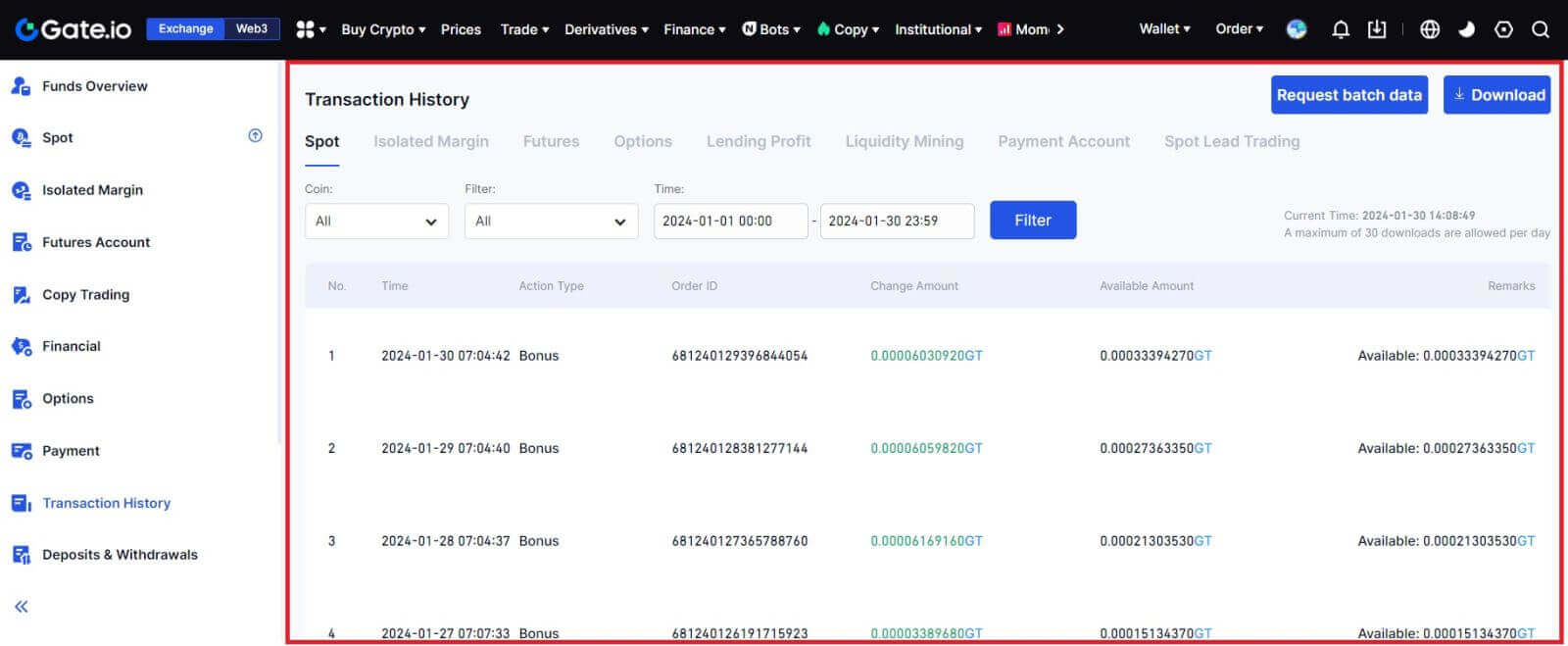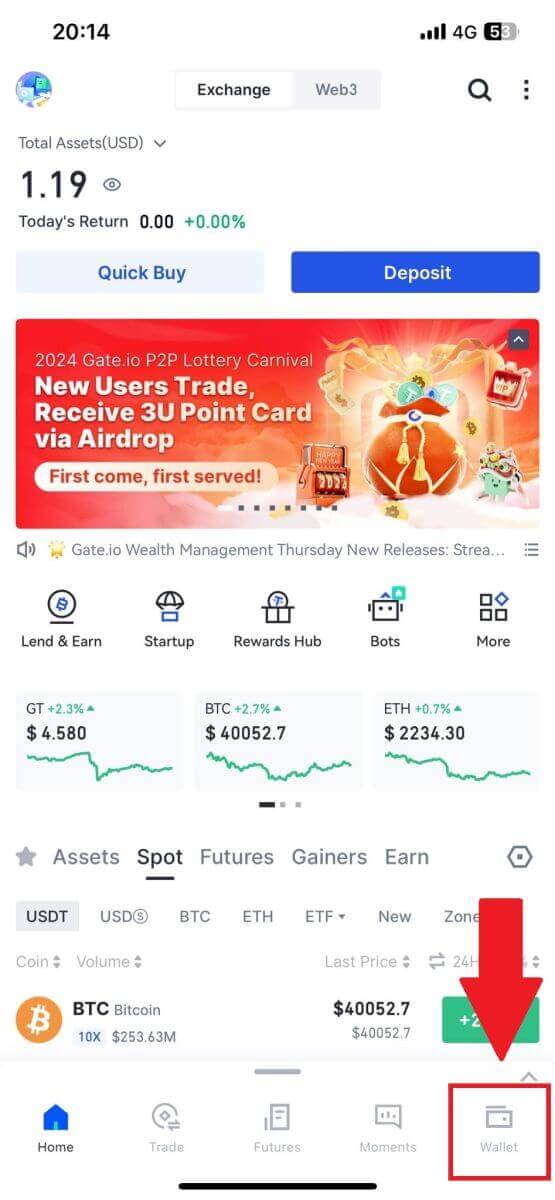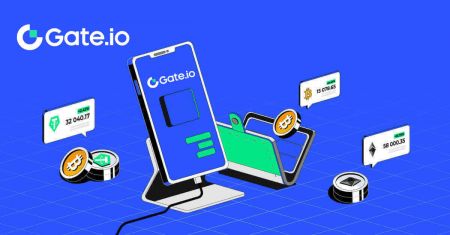ວິທີການລົງທະບຽນແລະຖອນເງິນຢູ່ Gate.io
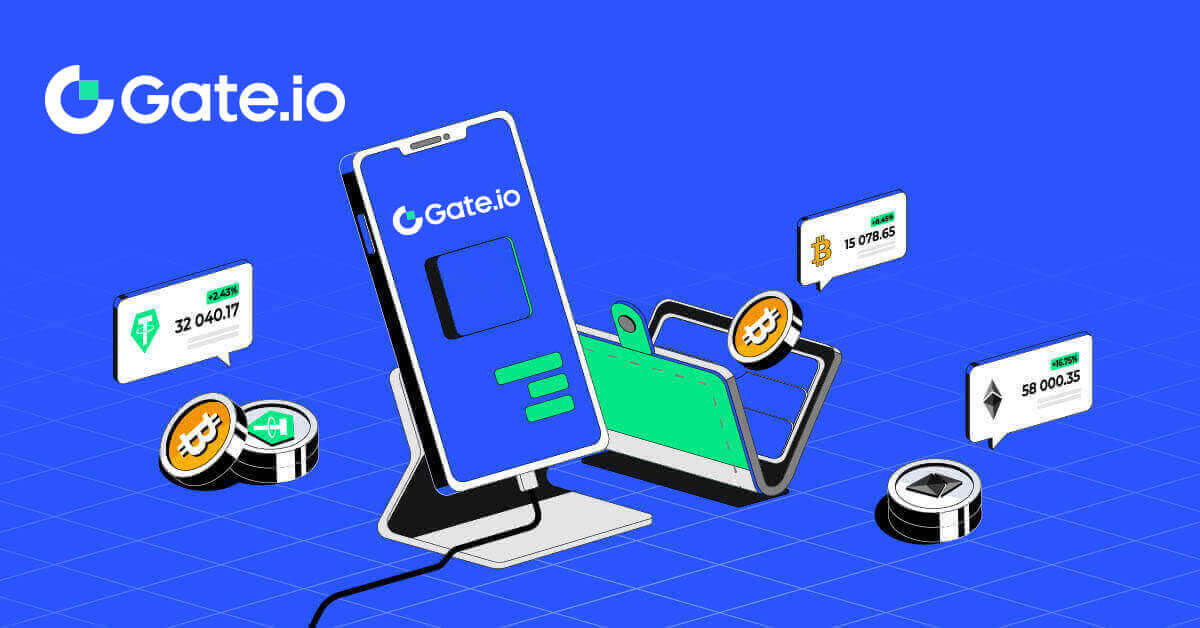
ວິທີການລົງທະບຽນບັນຊີໃນ Gate.io
ວິທີການລົງທະບຽນບັນຊີໃນ Gate.io ດ້ວຍອີເມວຫຼືເບີໂທລະສັບ
1. ໄປທີ່ ເວັບໄຊທ໌ Gate.io ແລະຄລິກໃສ່ [ລົງທະບຽນ] .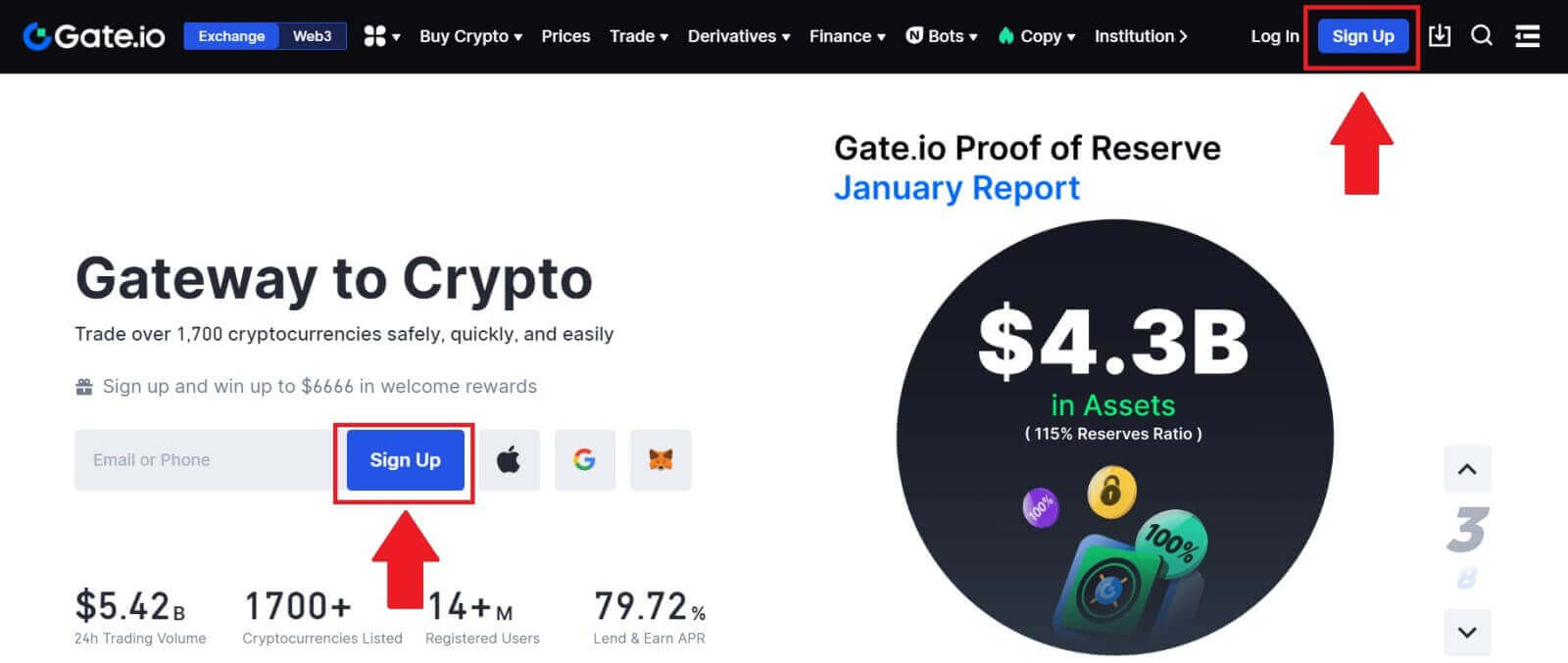
2. ເລືອກ [Email] ຫຼື [ເບີໂທລະສັບ] ແລະໃສ່ທີ່ຢູ່ອີເມວ ຫຼືເບີໂທລະສັບຂອງທ່ານ. ຈາກນັ້ນ, ສ້າງລະຫັດຜ່ານທີ່ປອດໄພສຳລັບບັນຊີຂອງທ່ານ.
ເລືອກ [ປະເທດ/ພາກພື້ນທີ່ຢູ່ອາໃສ] ຂອງເຈົ້າ , ໝາຍຕິກໃສ່ກ່ອງ, ແລະຄລິກທີ່ [ລົງທະບຽນ].
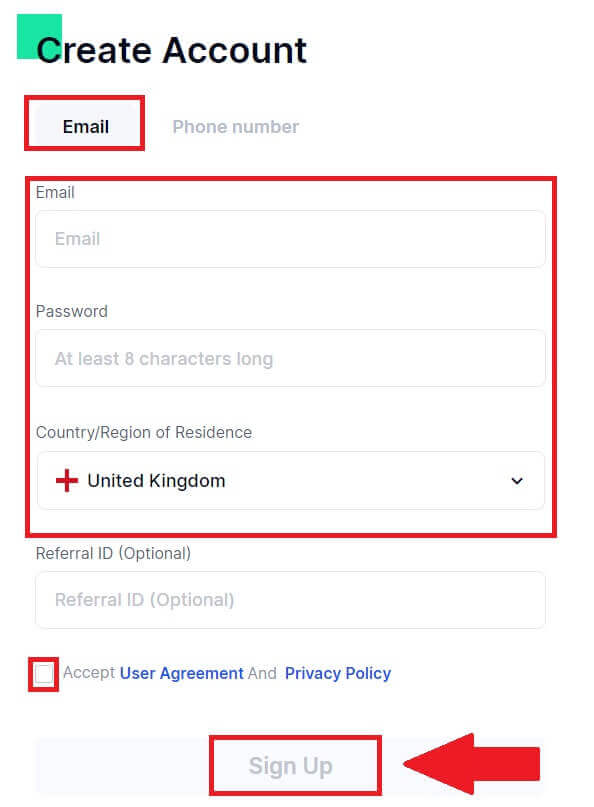
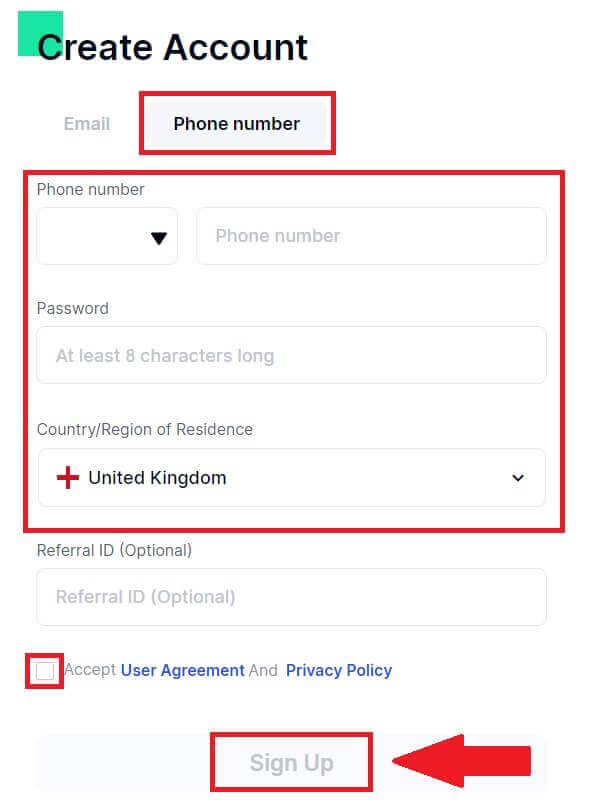
3. ປ່ອງຢ້ຽມກວດສອບປະກົດຂຶ້ນ ແລະຕື່ມໃສ່ລະຫັດຢືນຢັນ. ທ່ານຈະໄດ້ຮັບລະຫັດຢືນຢັນ 6 ຕົວເລກໃນອີເມວ ຫຼືໂທລະສັບຂອງທ່ານ. ຫຼັງຈາກນັ້ນ, ໃຫ້ຄລິກໃສ່ ປຸ່ມ [ຢືນຢັນ] .
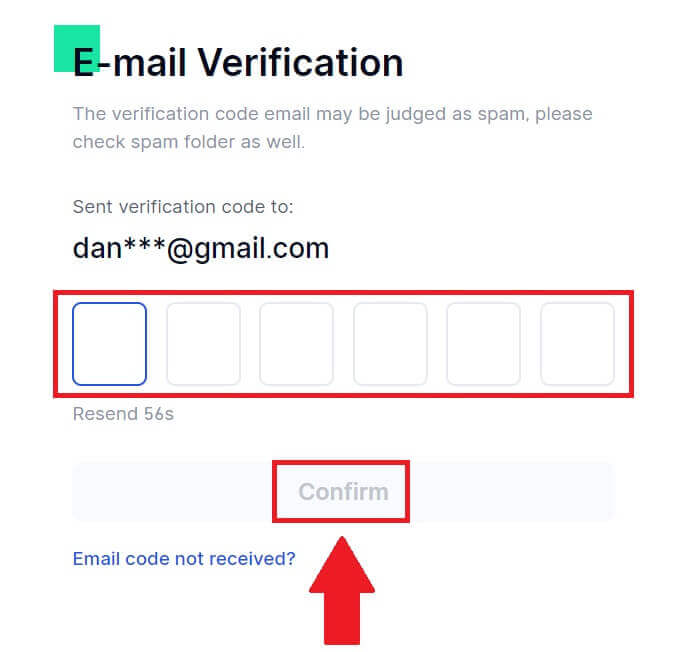
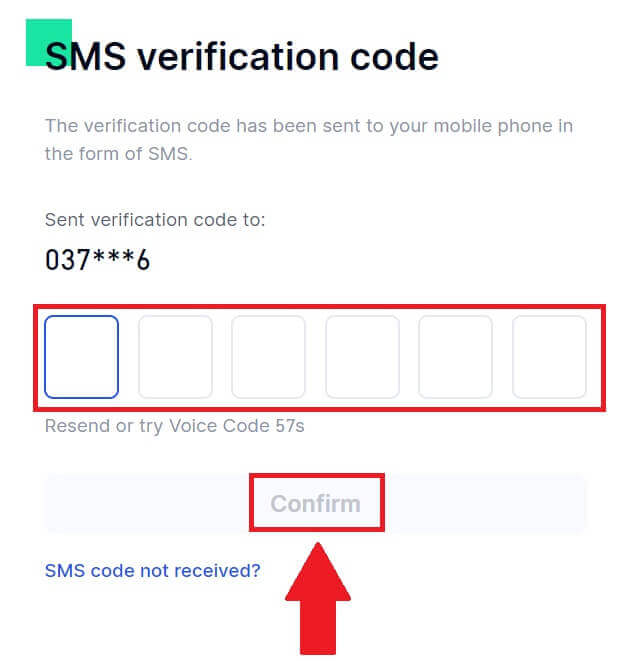
4. ຊົມເຊີຍ! ທ່ານໄດ້ສຳເລັດການສ້າງບັນຊີ Gate.io ຜ່ານອີເມວ ຫຼືເບີໂທລະສັບ.
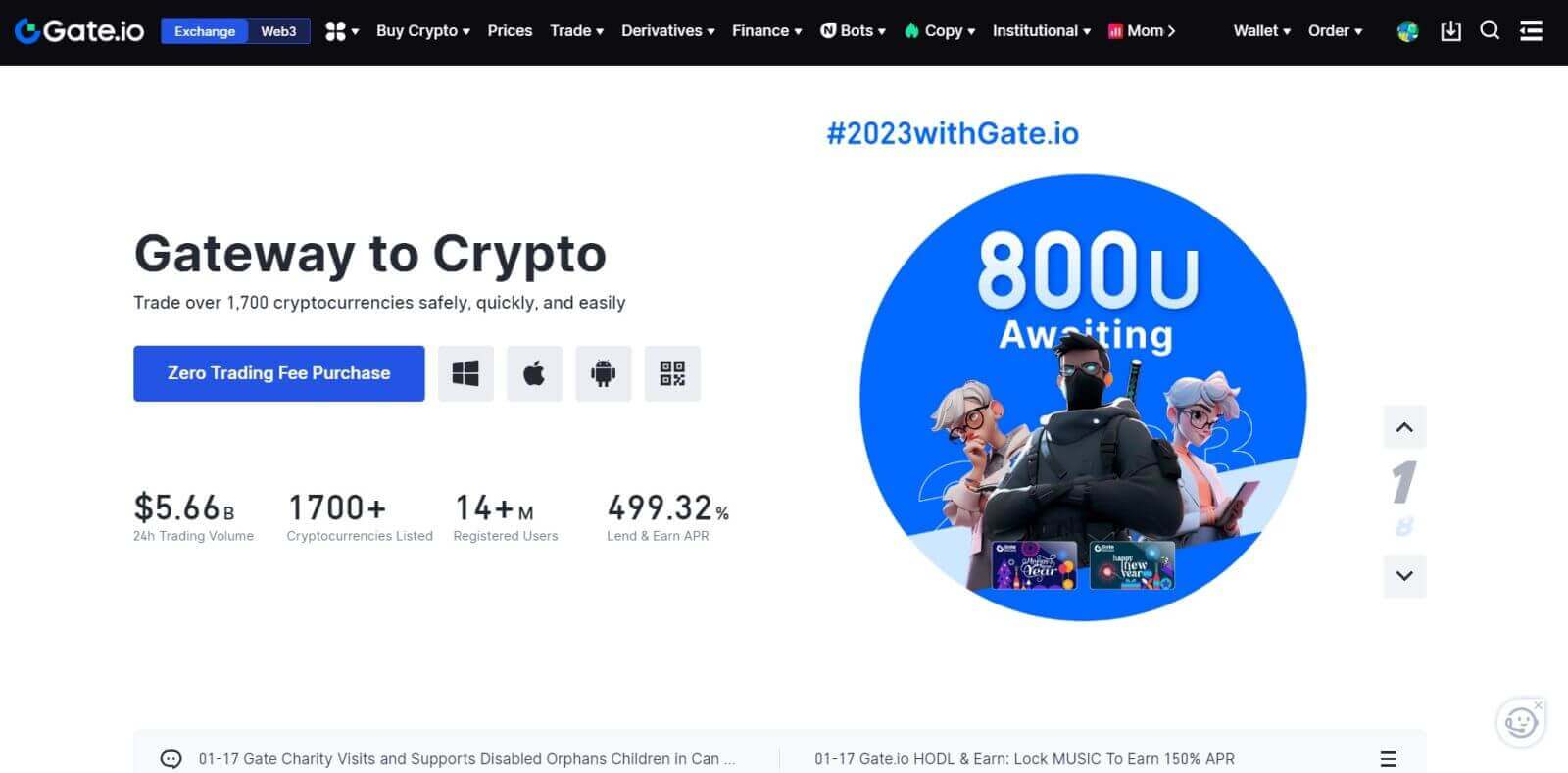
ວິທີການລົງທະບຽນບັນຊີໃນ Gate.io ກັບ Google
1. ໄປທີ່ ເວັບໄຊທ໌ Gate.io ແລະຄລິກໃສ່ [ລົງທະບຽນ] .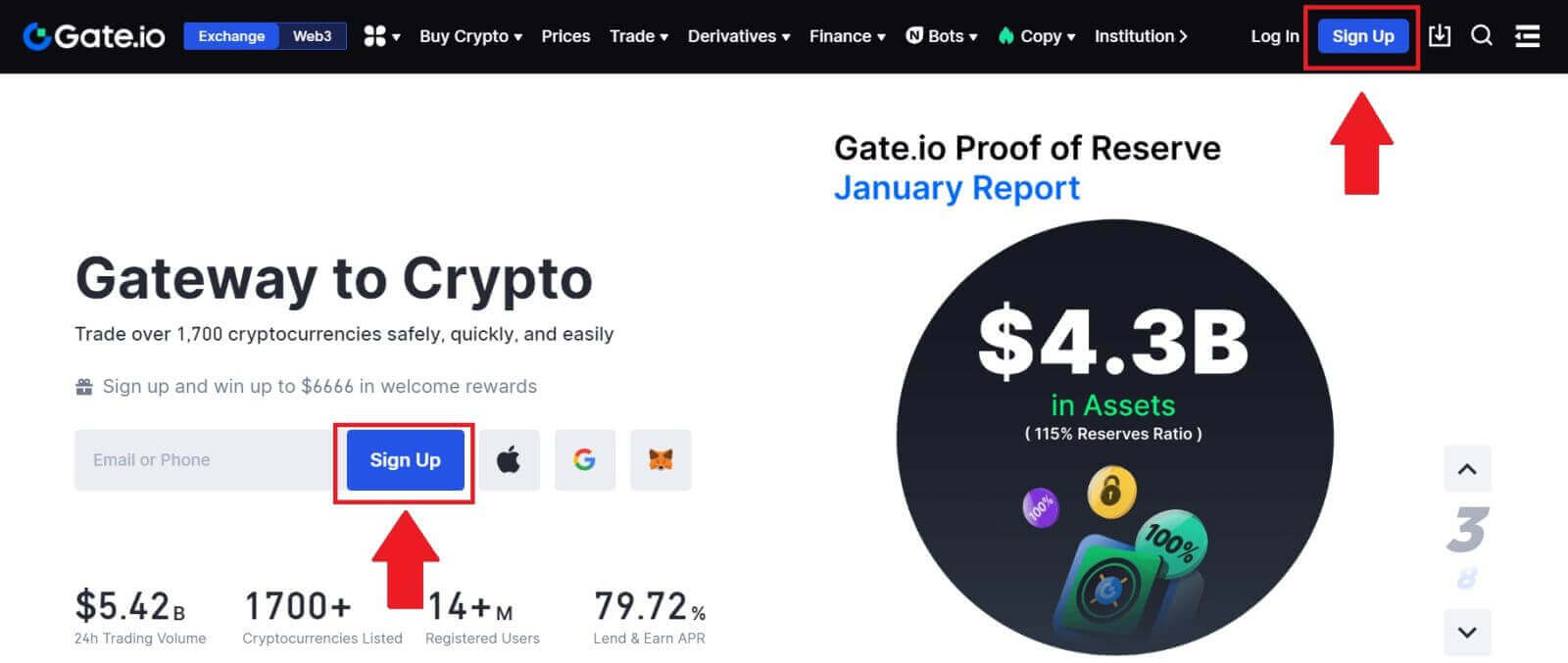
2. ເລື່ອນລົງໄປລຸ່ມສຸດຂອງໜ້າລົງທະບຽນ ແລະຄລິກໃສ່ ປຸ່ມ [Google] .
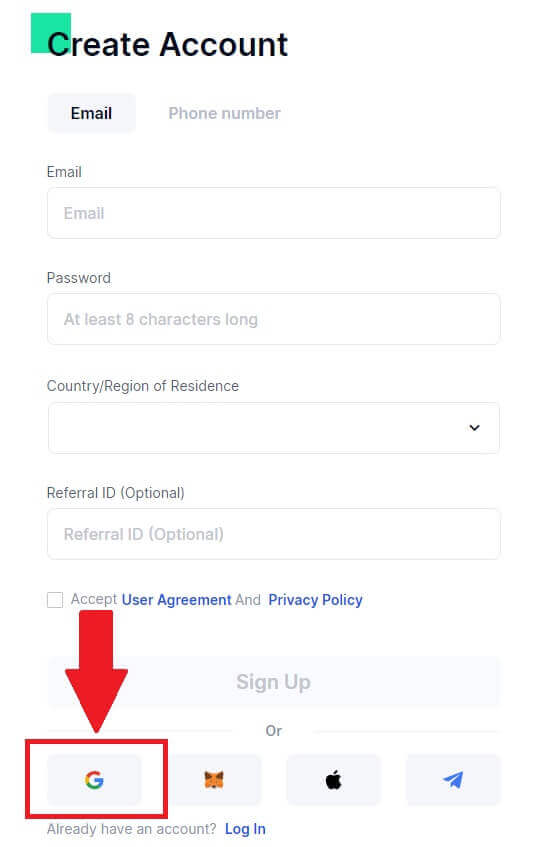
3. ປ່ອງຢ້ຽມເຂົ້າສູ່ລະບົບຈະໄດ້ຮັບການເປີດ, ບ່ອນທີ່ທ່ານຈະຕ້ອງໄດ້ໃສ່ທີ່ຢູ່ອີເມວຫຼືໂທລະສັບຂອງທ່ານແລະໃຫ້ຄລິກໃສ່ [Next].
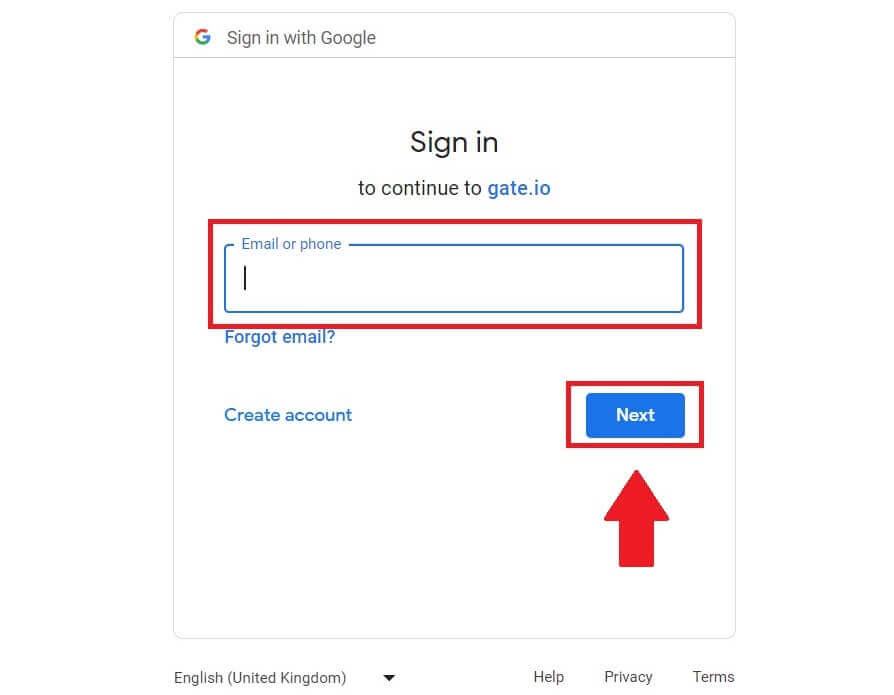
4. ຫຼັງຈາກນັ້ນ, ໃສ່ລະຫັດຜ່ານສໍາລັບບັນຊີ Google ຂອງທ່ານແລະຄລິກໃສ່ [Next].
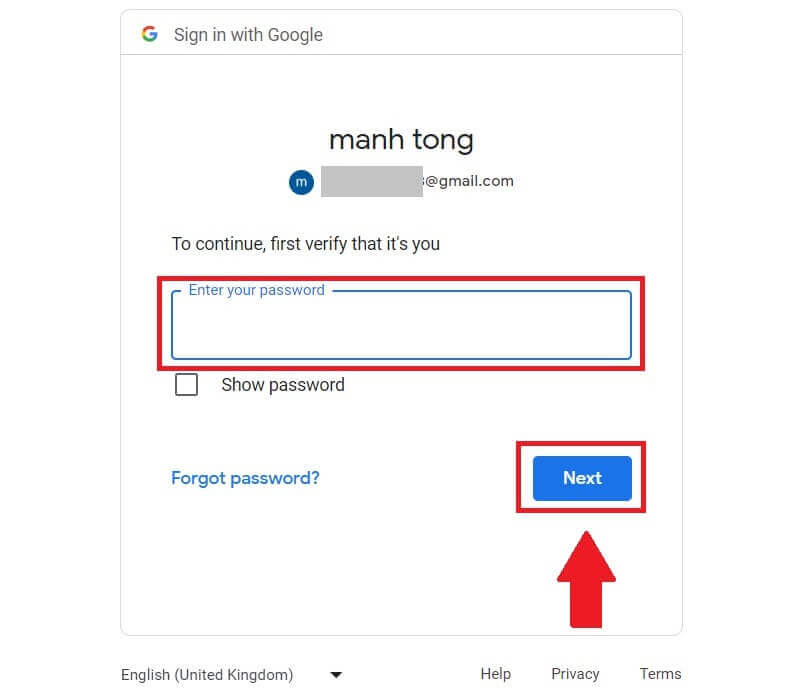
5. ຄລິກທີ່ [ສືບຕໍ່] ເພື່ອຢືນຢັນການເຂົ້າສູ່ລະບົບດ້ວຍບັນຊີ Google ຂອງທ່ານ.
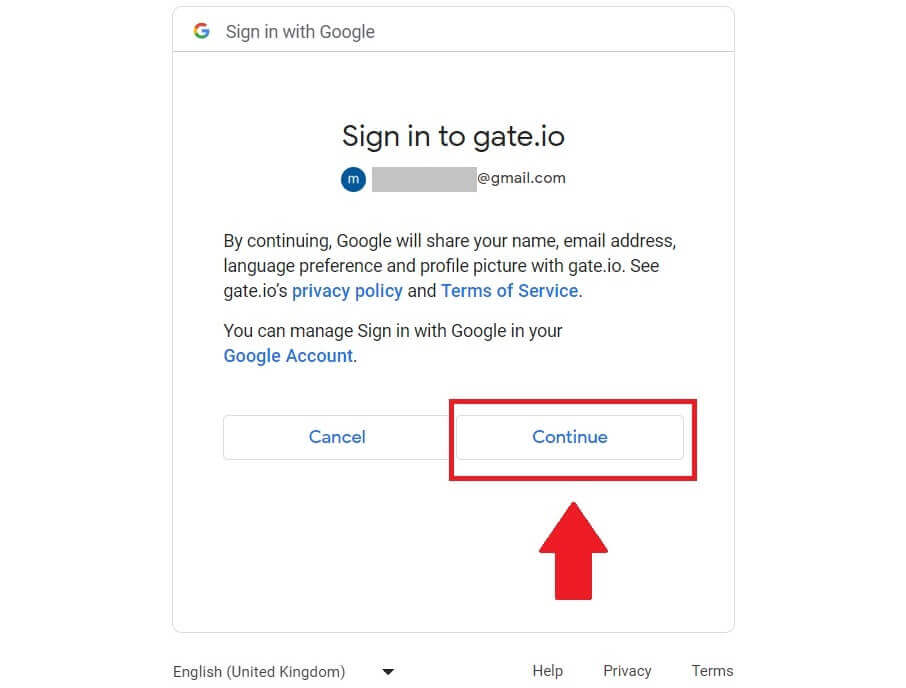
6. ຕື່ມຂໍ້ມູນໃສ່ຂອງທ່ານເພື່ອສ້າງບັນຊີໃຫມ່. ຫມາຍຕິກໃສ່ກ່ອງ, ແລະຫຼັງຈາກນັ້ນໃຫ້ຄລິກໃສ່ [ລົງທະບຽນ].
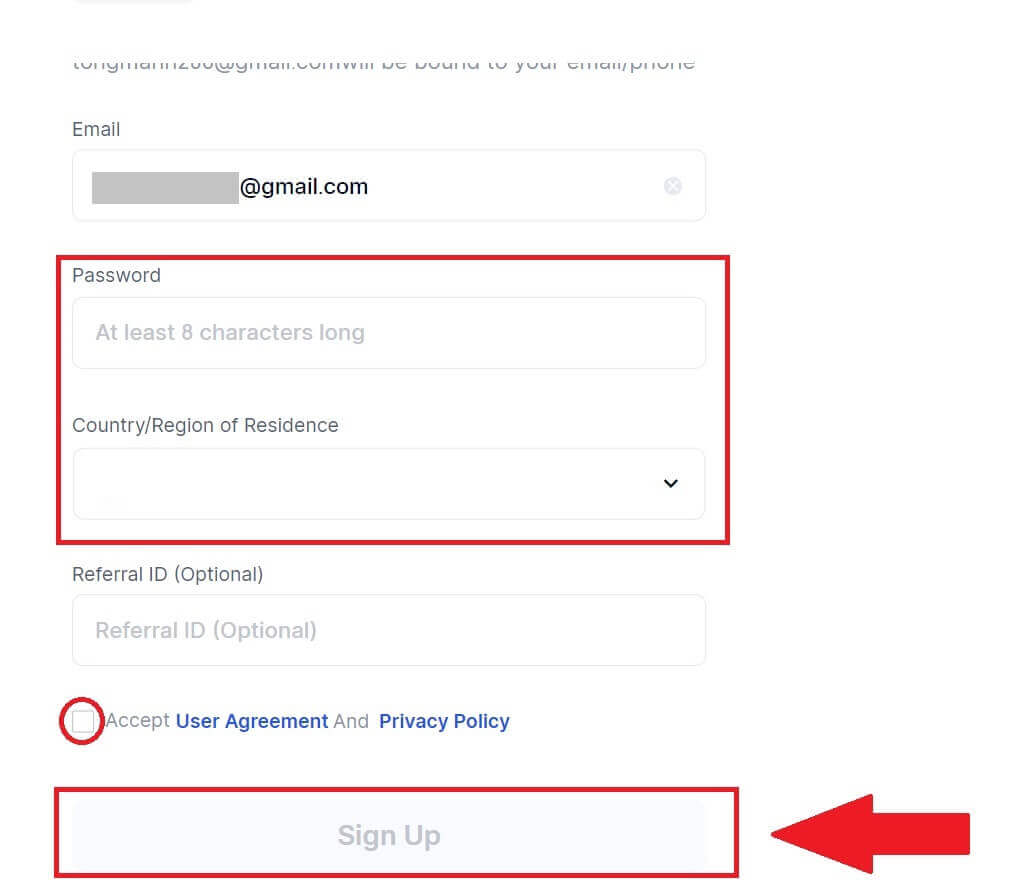
7. ສໍາເລັດຂະບວນການກວດສອບ. ທ່ານຈະໄດ້ຮັບລະຫັດຢືນຢັນ 6 ຕົວເລກໃນອີເມວຂອງທ່ານ. ໃສ່ລະຫັດແລະກົດ [ຢືນຢັນ].
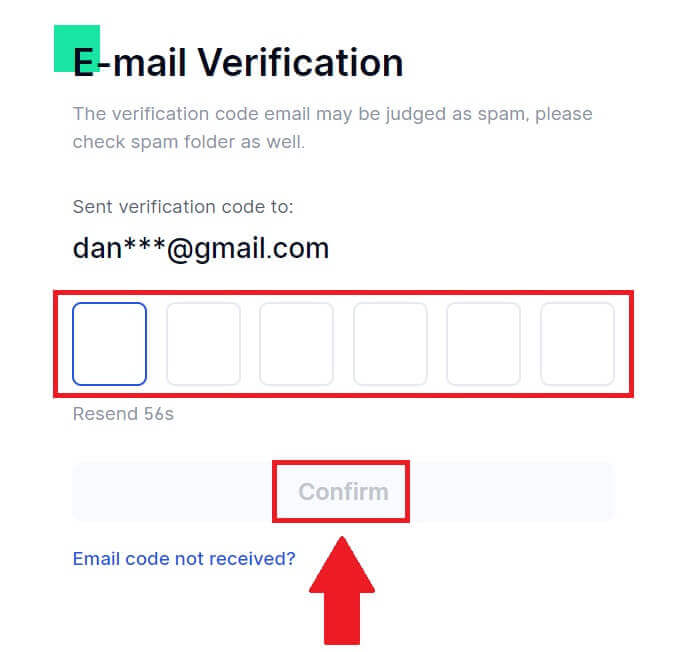
8. ຊົມເຊີຍ! ທ່ານໄດ້ສຳເລັດການສ້າງບັນຊີ Gate.io ຜ່ານ Goggle.
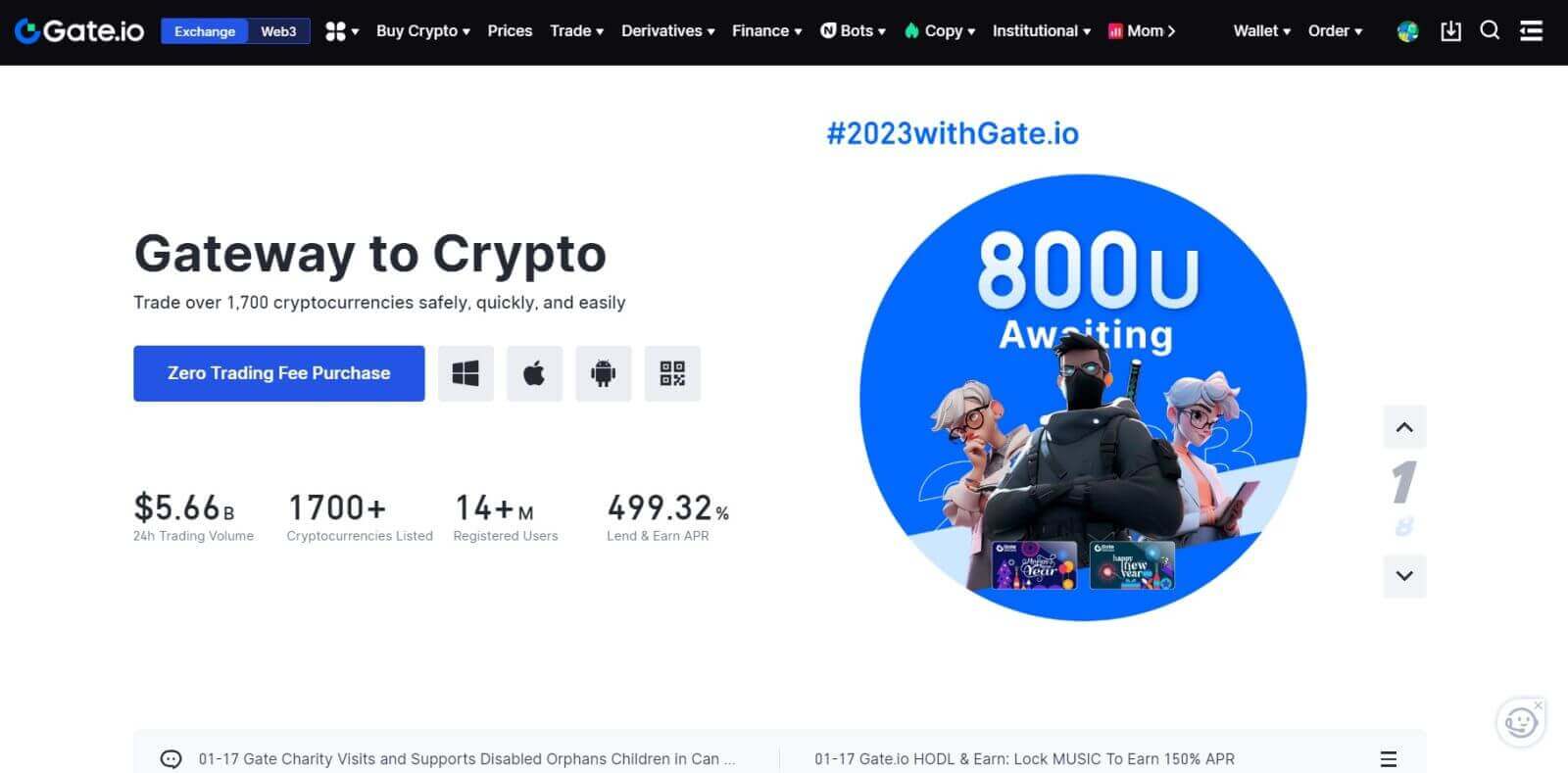
ວິທີການລົງທະບຽນບັນຊີໃນ Gate.io ດ້ວຍ MetaMask
ກ່ອນທີ່ຈະລົງທະບຽນບັນຊີໃນ Gate.io ຜ່ານ MetaMask, ທ່ານຕ້ອງມີສ່ວນຂະຫຍາຍ MetaMask ຕິດຕັ້ງຢູ່ໃນຕົວທ່ອງເວັບຂອງທ່ານ.1. ໄປທີ່ ເວັບໄຊທ໌ Gate.io ແລະຄລິກໃສ່ [ລົງທະບຽນ] . 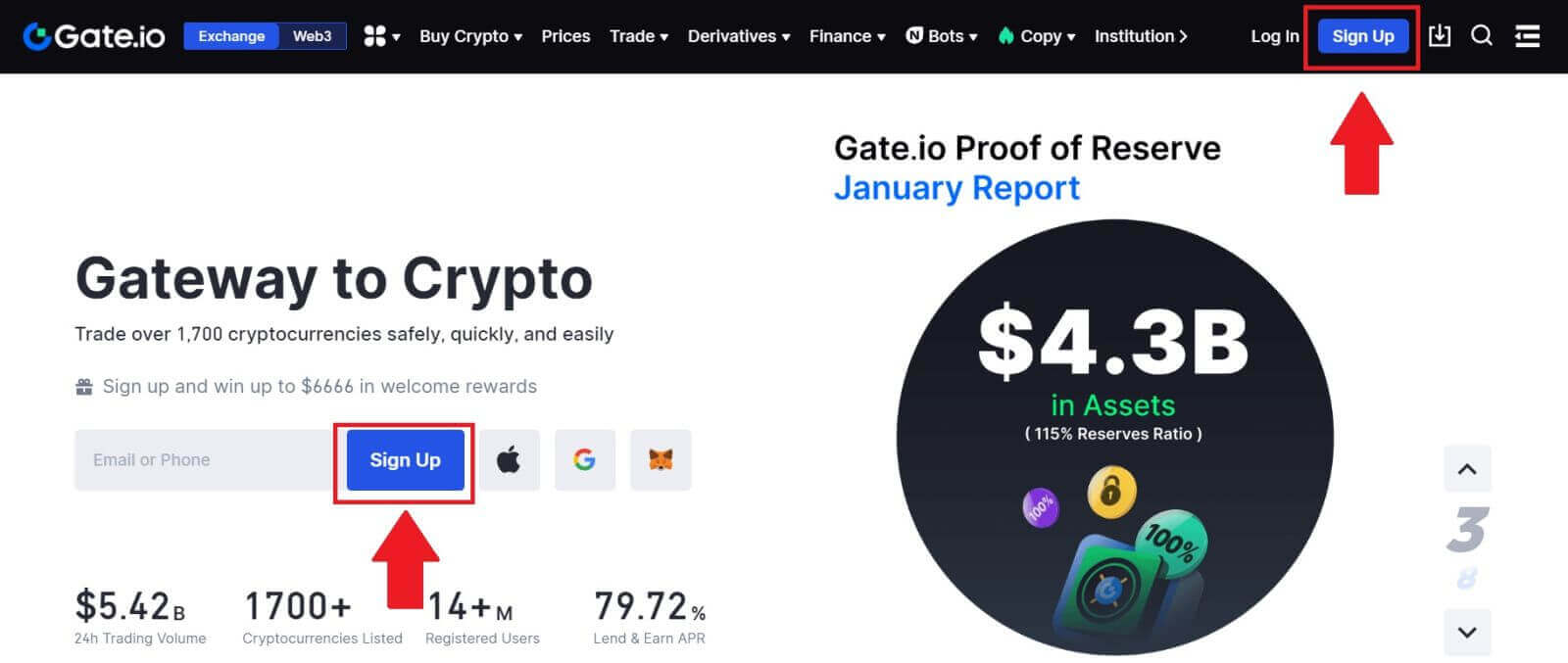
2. ເລື່ອນລົງໄປລຸ່ມສຸດຂອງໜ້າລົງທະບຽນ ແລະຄລິກໃສ່ ປຸ່ມ [MetaMask] . 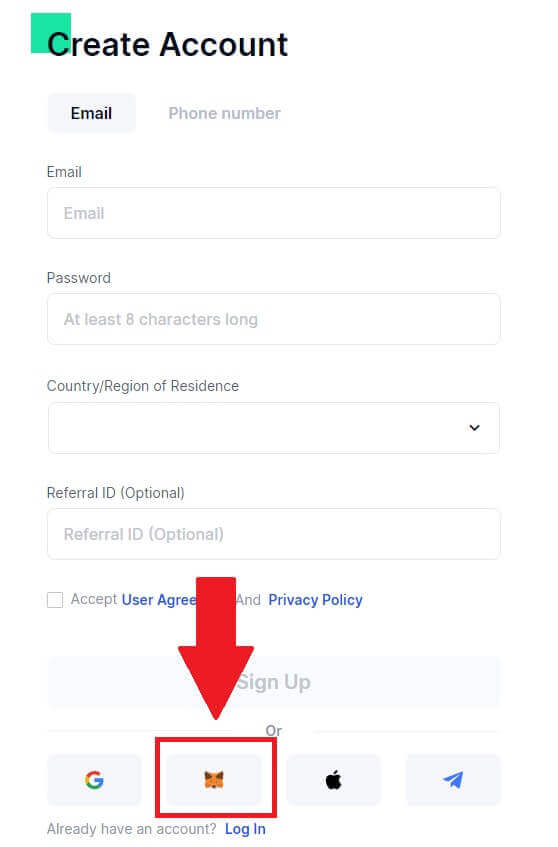 3. ປ່ອງຢ້ຽມເຂົ້າສູ່ລະບົບຈະຖືກເປີດ, ບ່ອນທີ່ທ່ານຈະຕ້ອງເຊື່ອມຕໍ່ກັບ MetaMask, ເລືອກບັນຊີຂອງທ່ານທີ່ທ່ານຕ້ອງການທີ່ຈະເຊື່ອມຕໍ່ແລະຄລິກ [Next].
3. ປ່ອງຢ້ຽມເຂົ້າສູ່ລະບົບຈະຖືກເປີດ, ບ່ອນທີ່ທ່ານຈະຕ້ອງເຊື່ອມຕໍ່ກັບ MetaMask, ເລືອກບັນຊີຂອງທ່ານທີ່ທ່ານຕ້ອງການທີ່ຈະເຊື່ອມຕໍ່ແລະຄລິກ [Next]. 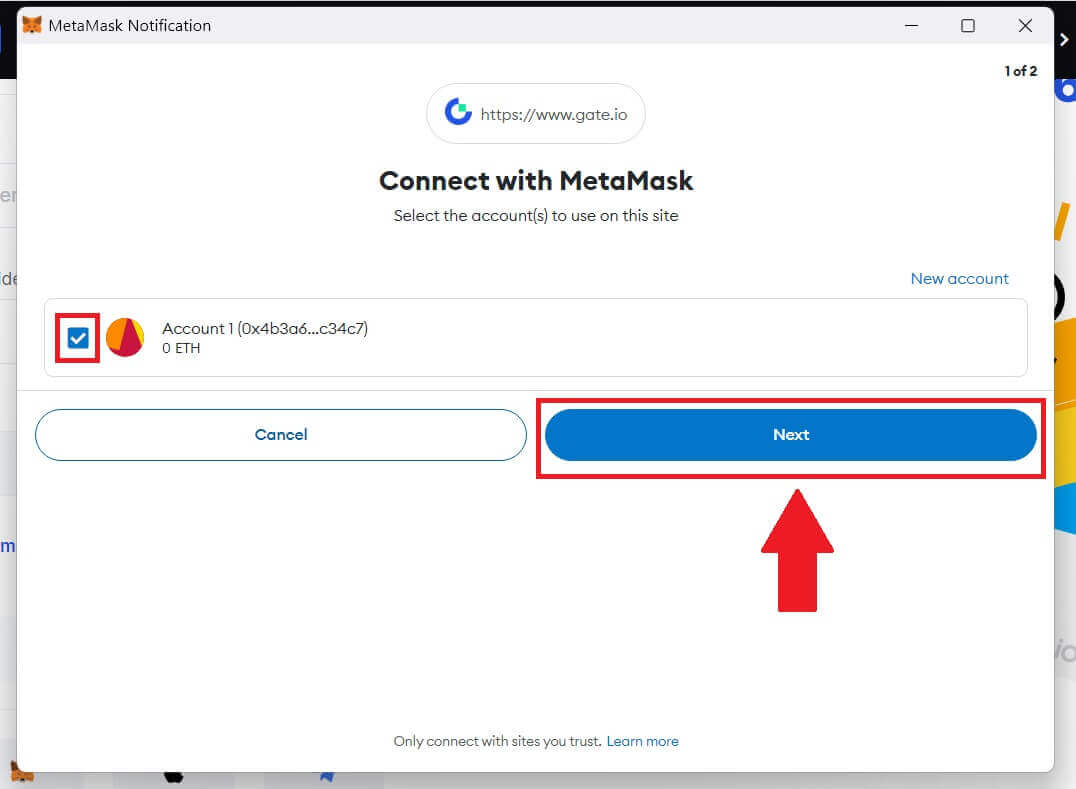
4. ຄລິກທີ່ [Connect] ເພື່ອເຊື່ອມຕໍ່ກັບບັນຊີທີ່ທ່ານເລືອກ.
5. ຄລິກທີ່ [Create New Gate Account] ເພື່ອລົງທະບຽນໂດຍໃຊ້ MetaMask credential.
6. ເລືອກ [Email] ຫຼື [ເບີໂທລະສັບ] ແລະໃສ່ທີ່ຢູ່ອີເມວ ຫຼືເບີໂທລະສັບຂອງທ່ານ. ຈາກນັ້ນ, ສ້າງລະຫັດຜ່ານທີ່ປອດໄພສຳລັບບັນຊີຂອງທ່ານ.
ເລືອກ [ປະເທດ/ພາກພື້ນທີ່ຢູ່ອາໃສ] ຂອງເຈົ້າ , ໝາຍຕິກໃສ່ກ່ອງ, ແລະຄລິກທີ່ [ລົງທະບຽນ].
7. ປ່ອງຢ້ຽມກວດສອບປະກົດຂຶ້ນ ແລະຕື່ມໃສ່ລະຫັດຢືນຢັນ. ທ່ານຈະໄດ້ຮັບລະຫັດຢືນຢັນ 6 ຕົວເລກໃນອີເມວ ຫຼືໂທລະສັບຂອງທ່ານ. ຫຼັງຈາກນັ້ນ, ໃຫ້ຄລິກໃສ່ ປຸ່ມ [ຢືນຢັນ] .
8. A MetaMask [ການຮ້ອງຂໍລາຍເຊັນ] ຈະປາກົດຂຶ້ນ, ໃຫ້ຄລິກໃສ່ [Sign] ເພື່ອສືບຕໍ່.
9. ຊົມເຊີຍ! ທ່ານໄດ້ສຳເລັດການສ້າງບັນຊີ Gate.io ຜ່ານ MetaMask.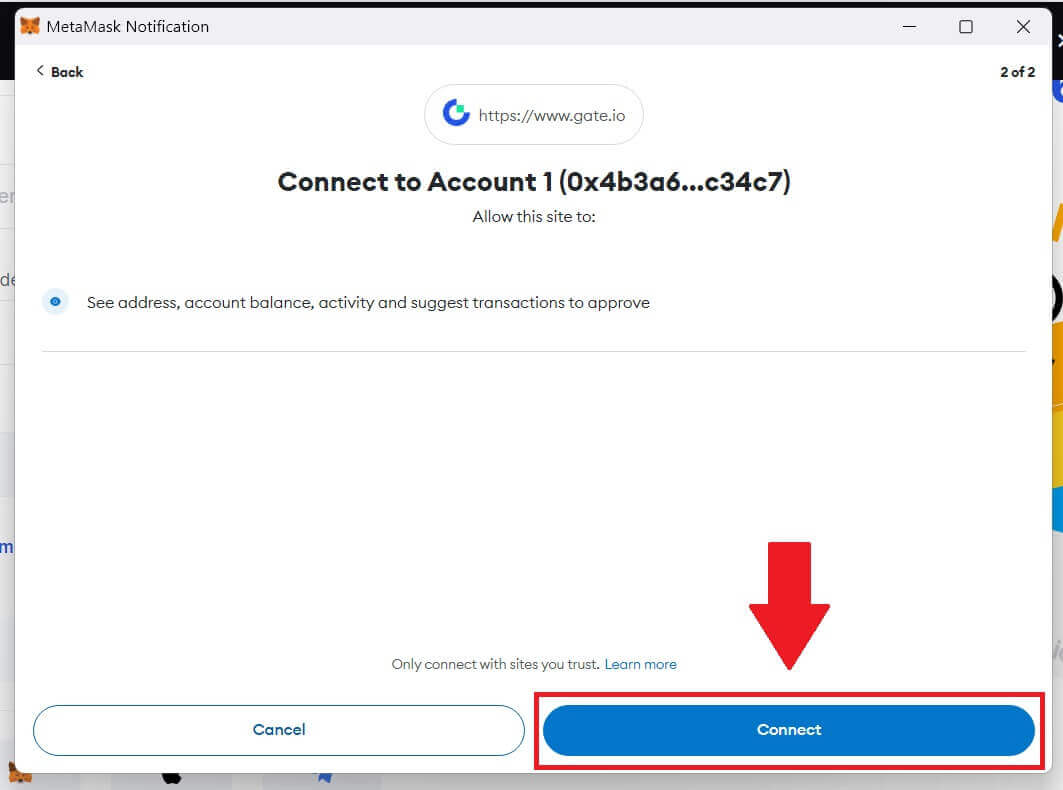
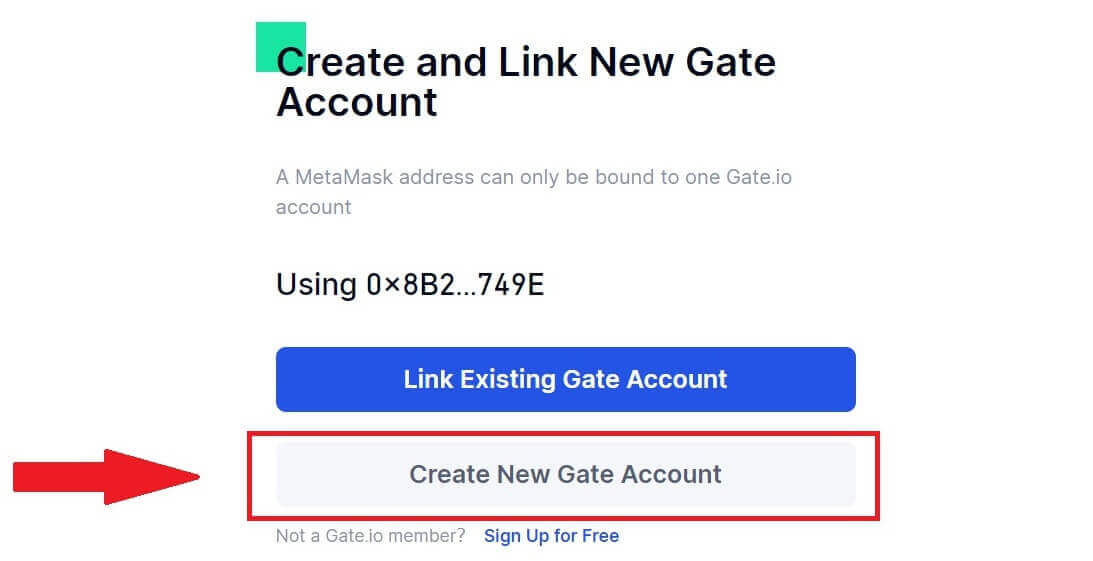
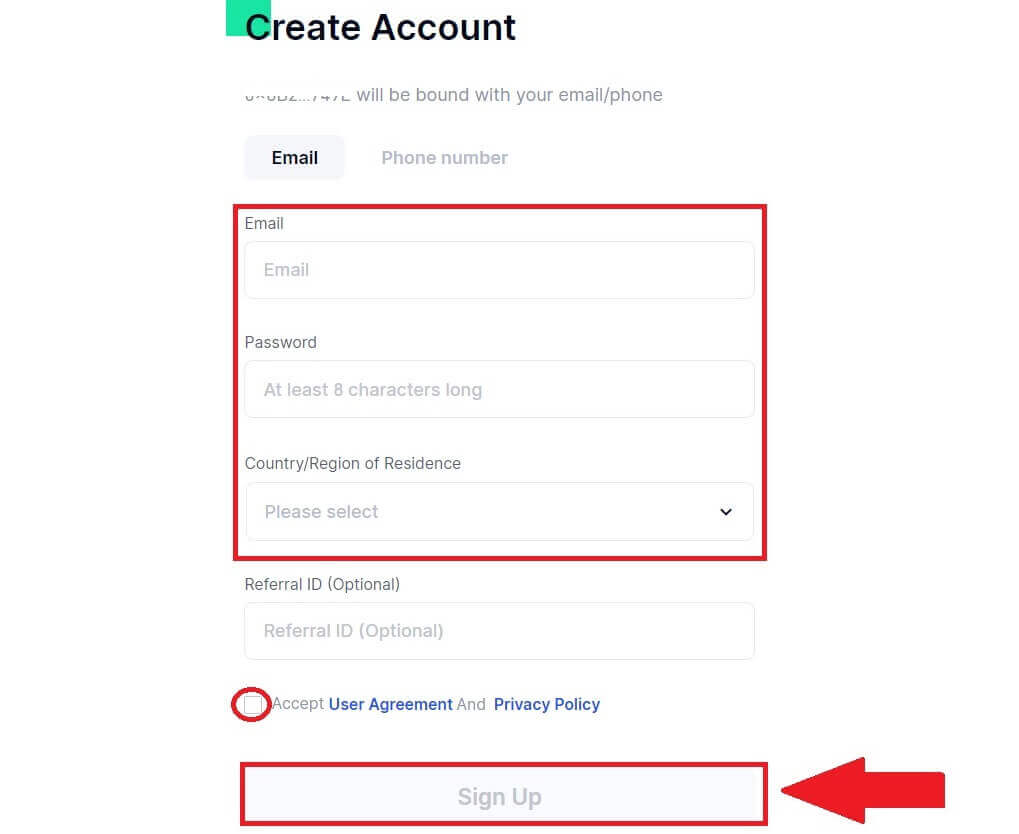
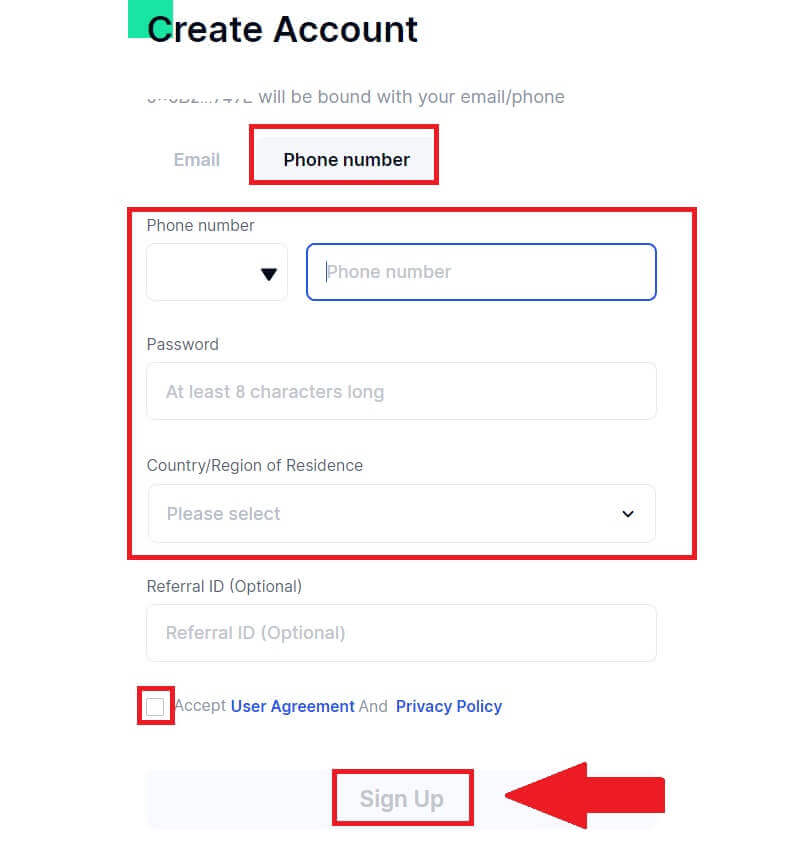
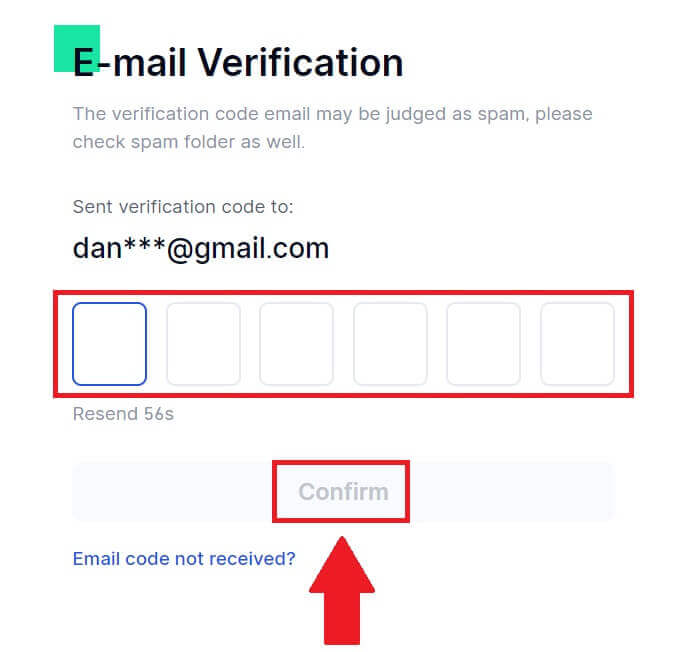
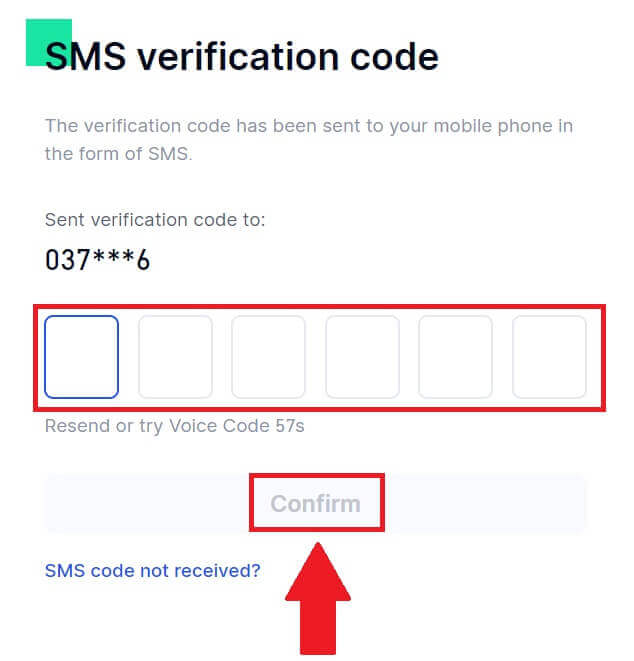
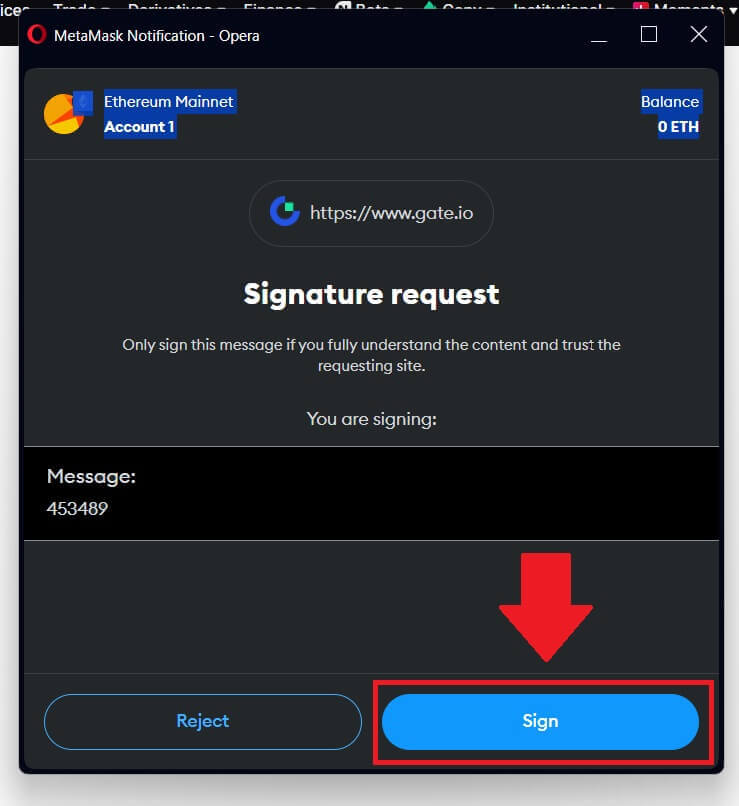
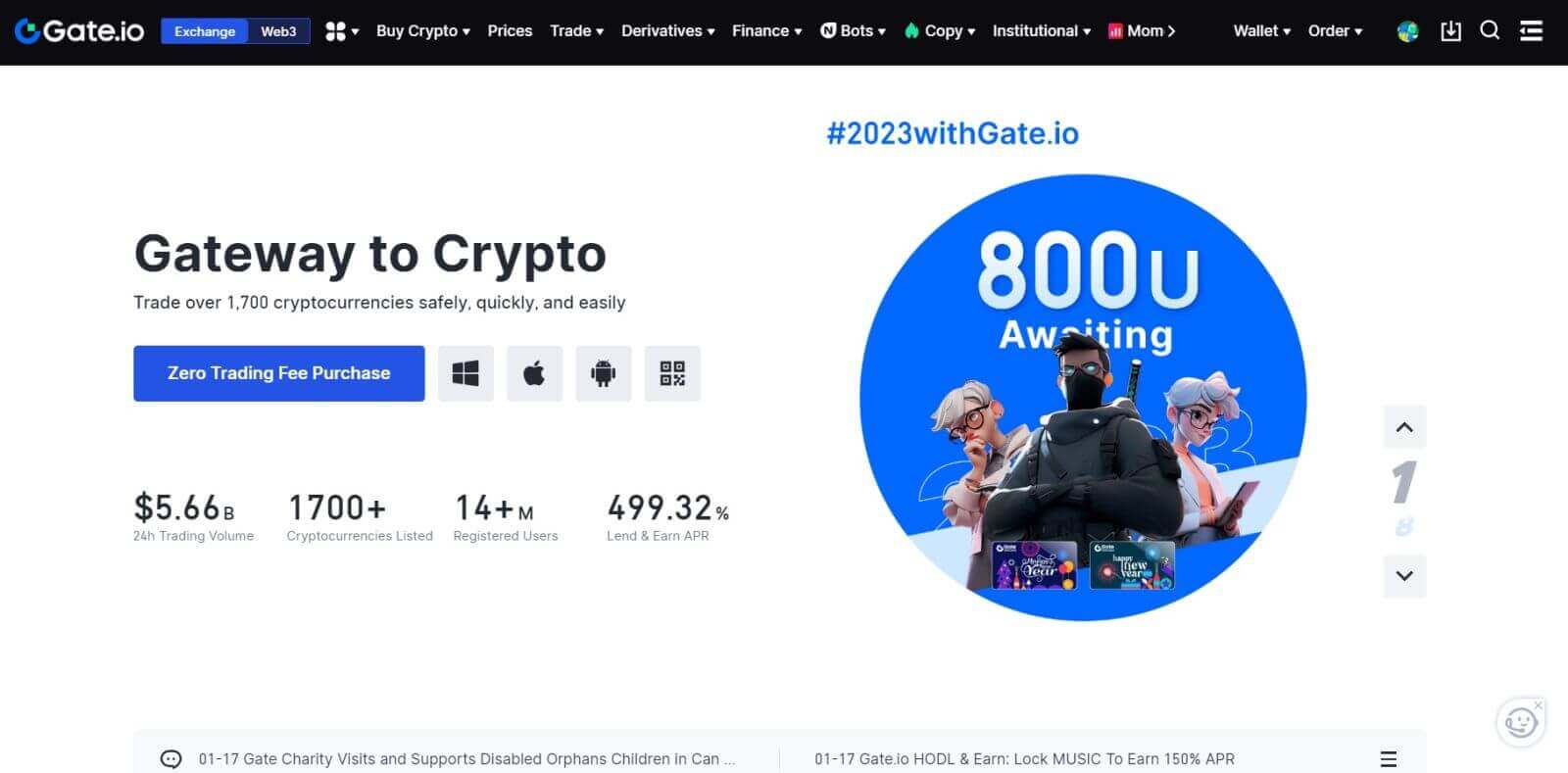
ວິທີການລົງທະບຽນບັນຊີໃນ Gate.io ດ້ວຍ Telegram
1. ໄປທີ່ ເວັບໄຊທ໌ Gate.io ແລະຄລິກໃສ່ [ລົງທະບຽນ] . 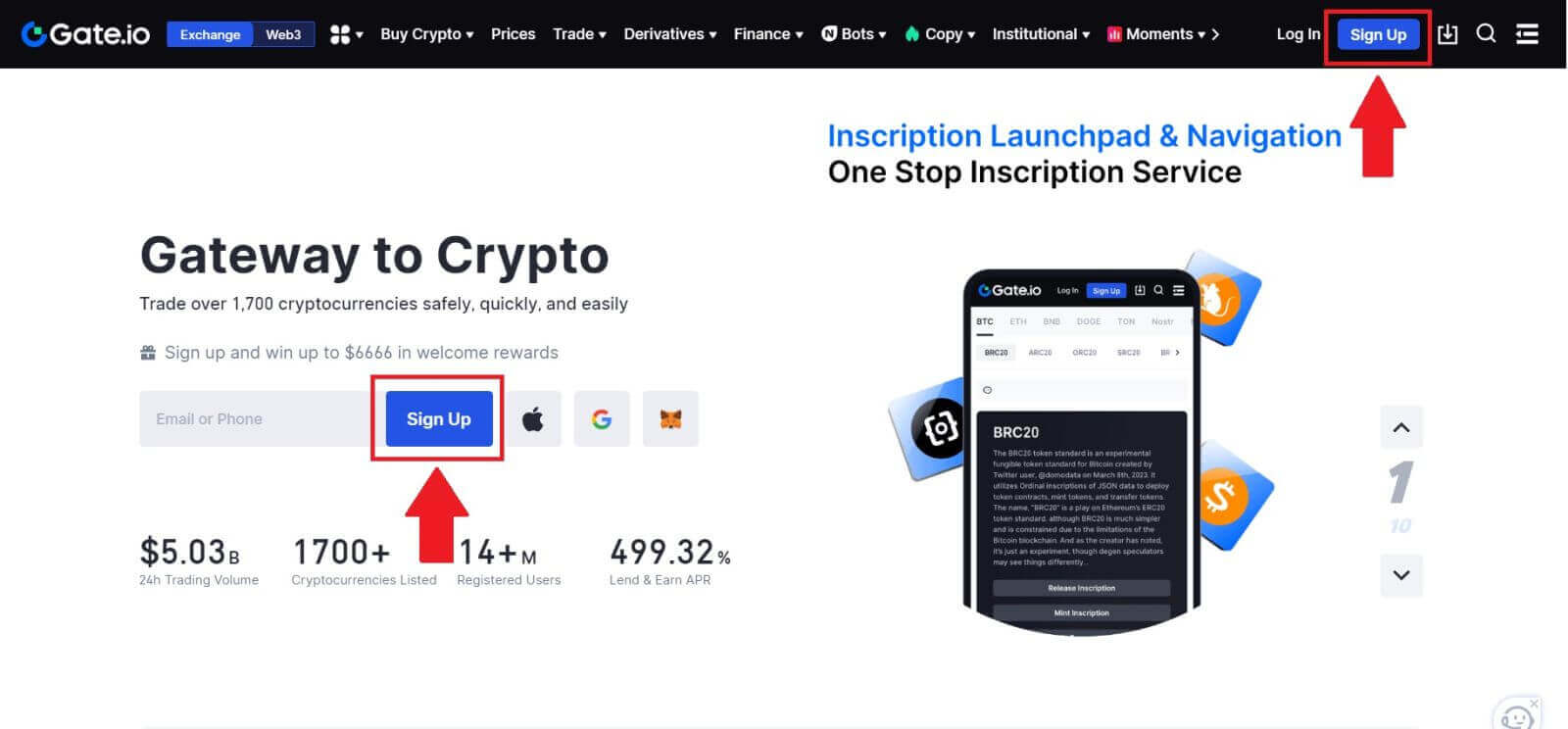
2. ເລື່ອນລົງໄປລຸ່ມສຸດຂອງໜ້າລົງທະບຽນ ແລະຄລິກໃສ່ ປຸ່ມ [Telegram] . 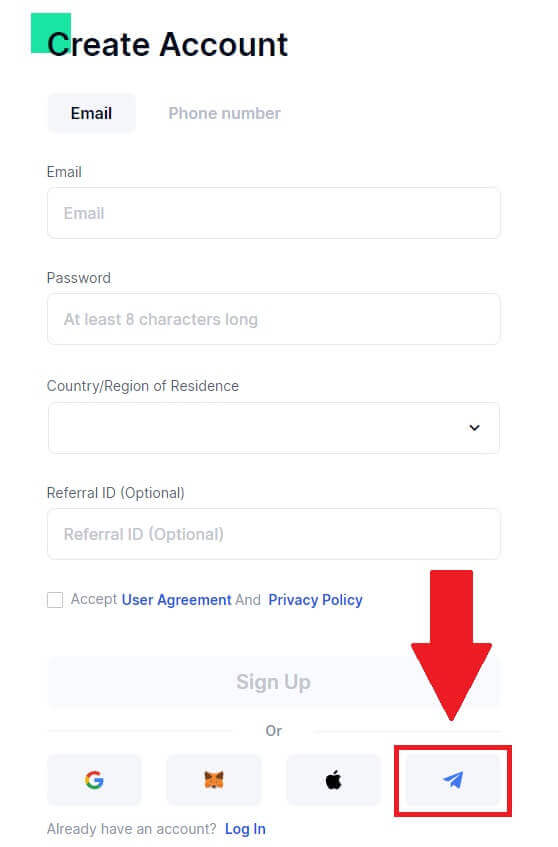
3. ປ່ອງຢ້ຽມບໍ່ເຖິງຈະປາກົດຂຶ້ນ, ໃສ່ເບີໂທລະສັບຂອງທ່ານເພື່ອເຂົ້າເຖິງ Gate.io ແລະຄລິກໃສ່ [NEXT]. 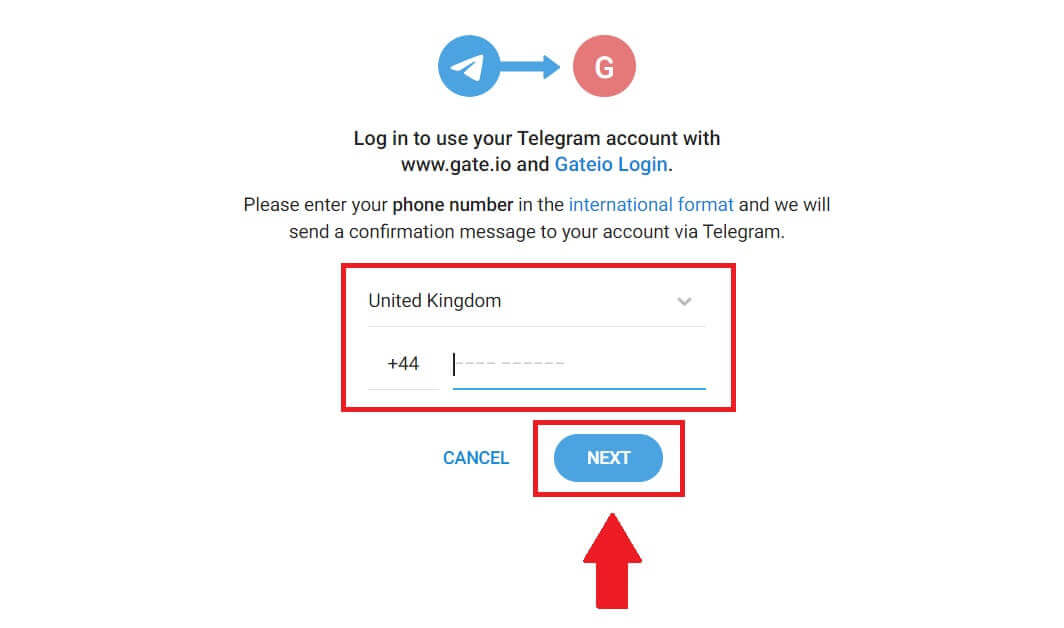
4. ທ່ານຈະໄດ້ຮັບຄໍາຮ້ອງຂໍໃນ app Telegram. ຢືນຢັນການຮ້ອງຂໍນັ້ນ. 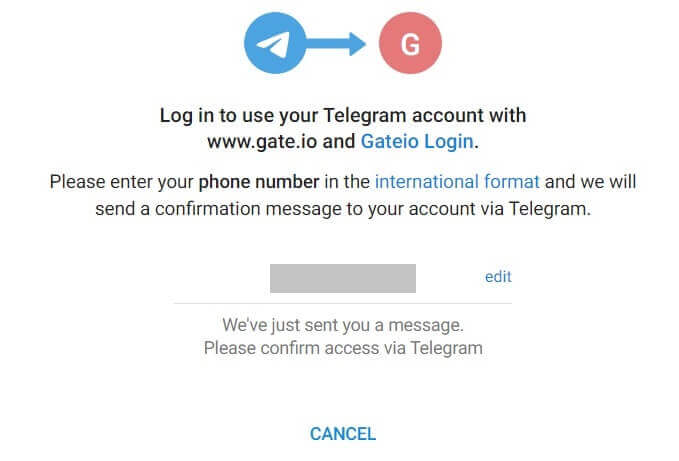
5. ຄລິກທີ່ [ACCEPT] ເພື່ອສືບຕໍ່ສະໝັກ Gate.io ໂດຍໃຊ້ Telegram credential. 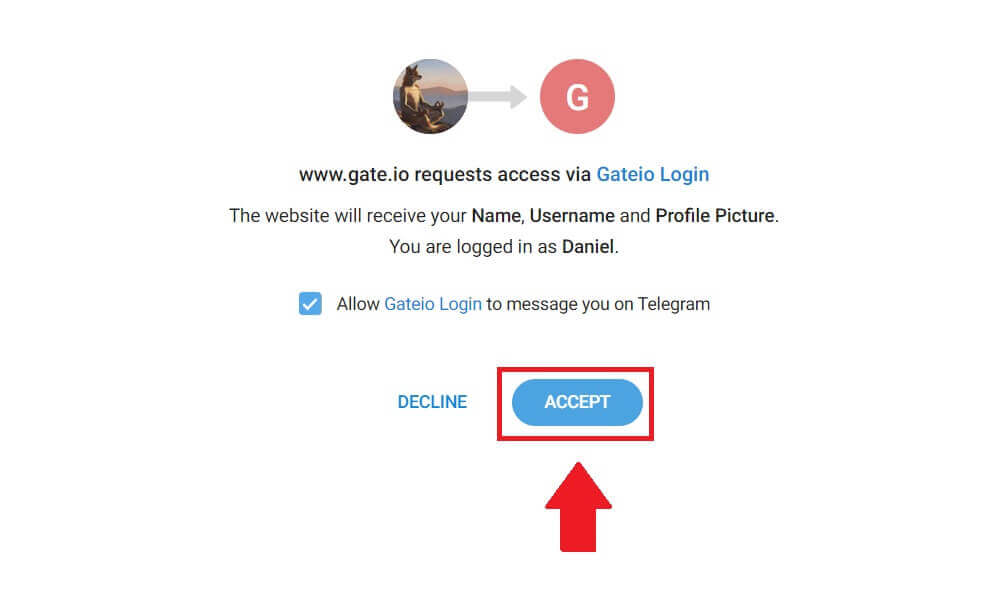 6. ເລືອກ [Email] ຫຼື [ເບີໂທລະສັບ] ແລະໃສ່ທີ່ຢູ່ອີເມວ ຫຼືເບີໂທລະສັບຂອງທ່ານ. ຈາກນັ້ນ, ສ້າງລະຫັດຜ່ານທີ່ປອດໄພສຳລັບບັນຊີຂອງທ່ານ.
6. ເລືອກ [Email] ຫຼື [ເບີໂທລະສັບ] ແລະໃສ່ທີ່ຢູ່ອີເມວ ຫຼືເບີໂທລະສັບຂອງທ່ານ. ຈາກນັ້ນ, ສ້າງລະຫັດຜ່ານທີ່ປອດໄພສຳລັບບັນຊີຂອງທ່ານ.
ເລືອກ [ປະເທດ/ພາກພື້ນທີ່ຢູ່ອາໃສ] ຂອງເຈົ້າ , ໝາຍຕິກໃສ່ກ່ອງ, ແລະຄລິກທີ່ [ລົງທະບຽນ]. 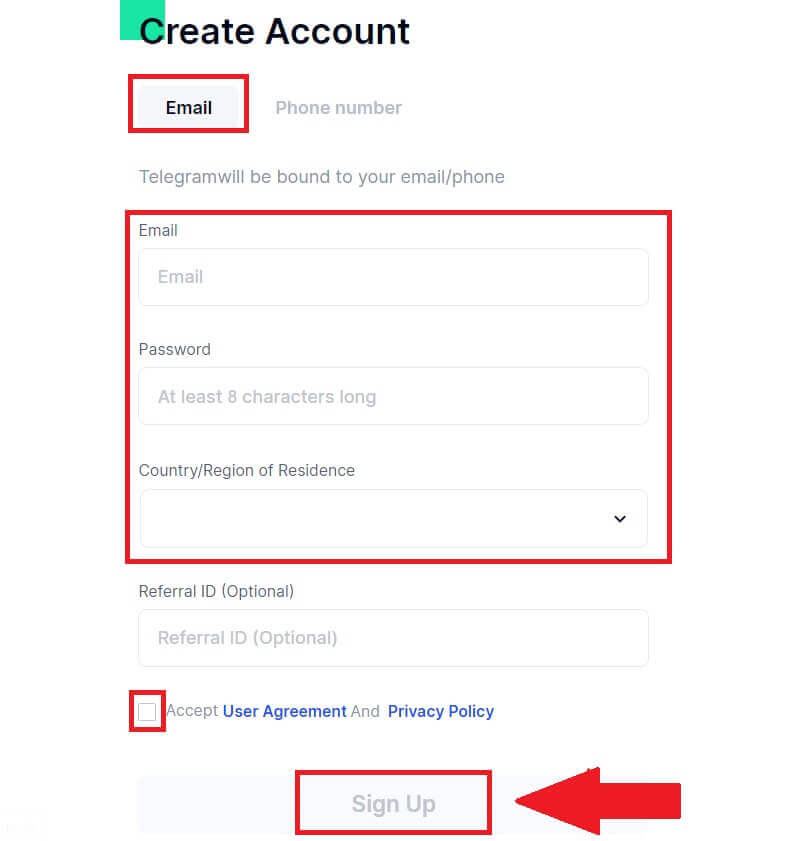
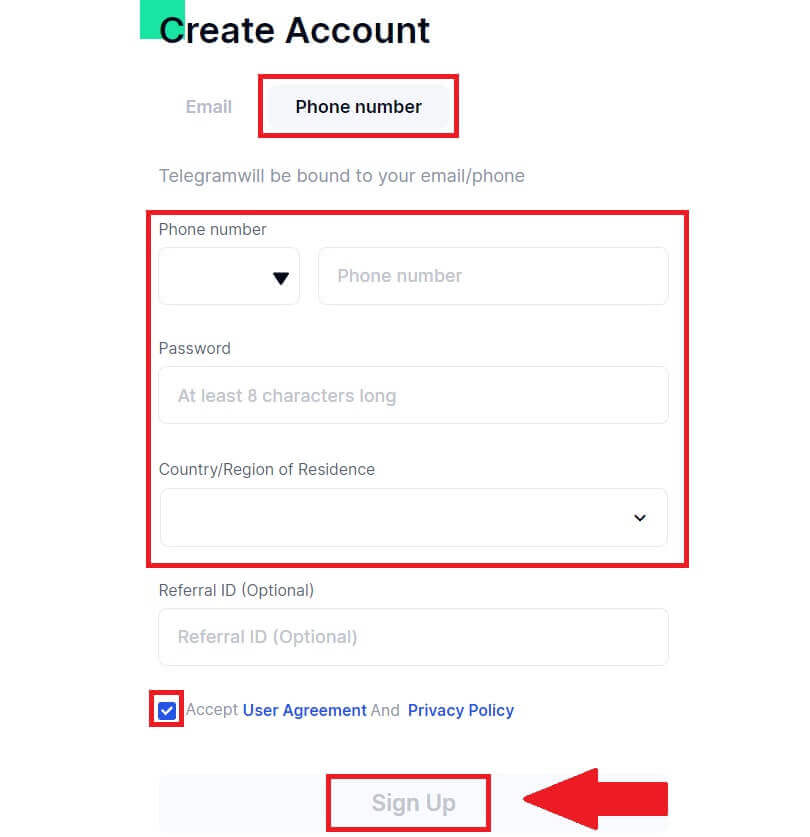
7. ປ່ອງຢ້ຽມກວດສອບປະກົດຂຶ້ນ ແລະຕື່ມໃສ່ລະຫັດຢືນຢັນ. ທ່ານຈະໄດ້ຮັບລະຫັດຢືນຢັນ 6 ຕົວເລກໃນອີເມວ ຫຼືໂທລະສັບຂອງທ່ານ. ຫຼັງຈາກນັ້ນ, ໃຫ້ຄລິກໃສ່ ປຸ່ມ [ຢືນຢັນ] . 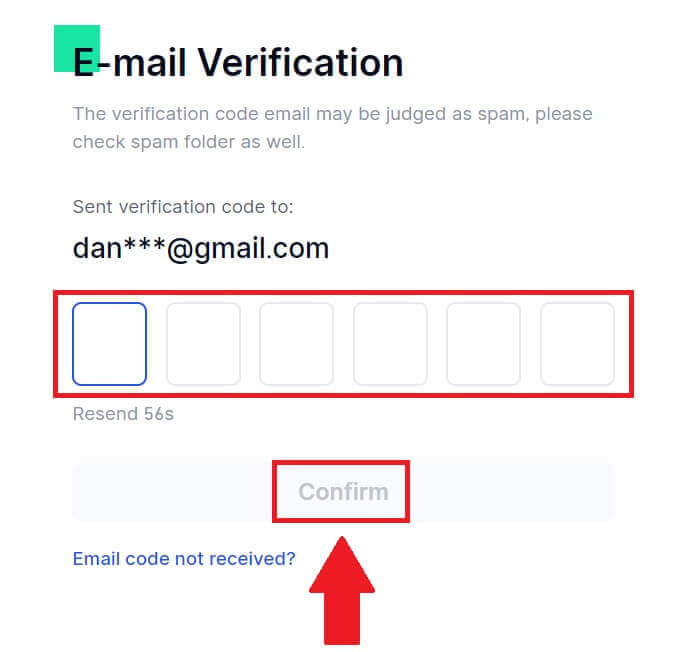
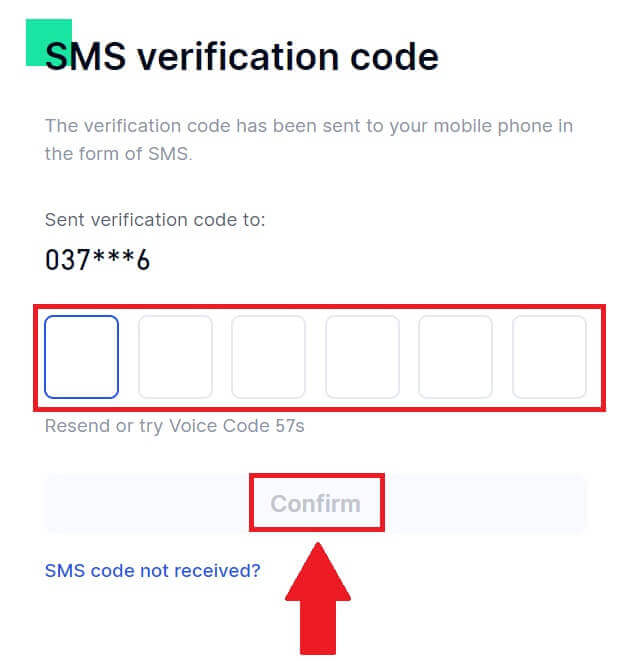 8. ຊົມເຊີຍ! ເຈົ້າໄດ້ສ້າງບັນຊີ Gate.io ຜ່ານ Telegram ສຳເລັດແລ້ວ.
8. ຊົມເຊີຍ! ເຈົ້າໄດ້ສ້າງບັນຊີ Gate.io ຜ່ານ Telegram ສຳເລັດແລ້ວ.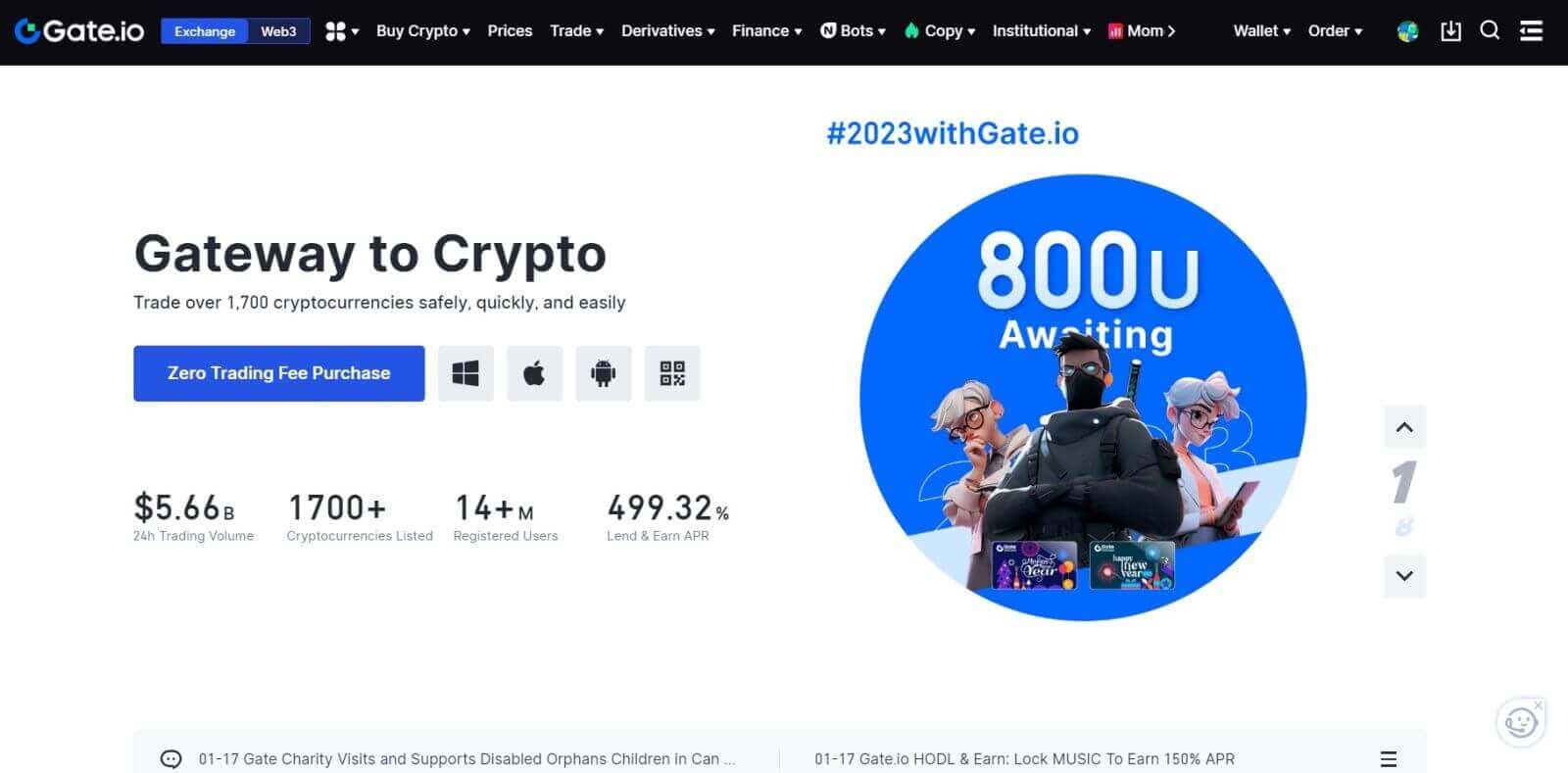
_
ວິທີການລົງທະບຽນບັນຊີໃນ Gate.io App
1. ທ່ານຈໍາເປັນຕ້ອງຕິດຕັ້ງແອັບພລິເຄຊັນ Gate.io ເພື່ອສ້າງບັນຊີສໍາລັບການຊື້ຂາຍໃນ Google Play Store ຫຼື App Store .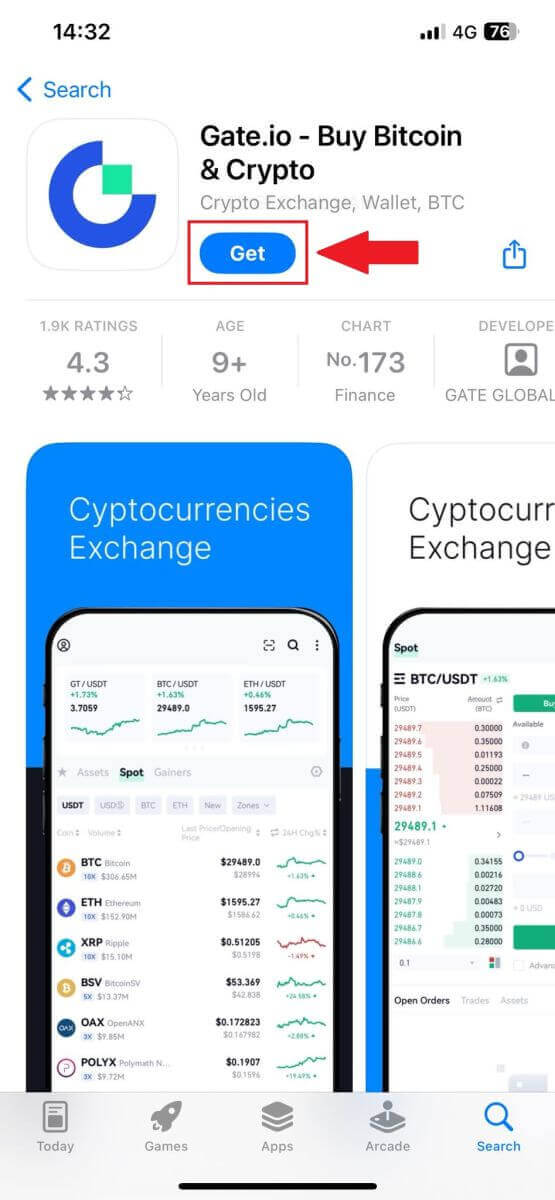
2. ເປີດແອັບ Gate.io, ແຕະ ໄອຄອນ [ໂປຣໄຟລ໌] , ແລະແຕະ [ລົງທະບຽນ] .
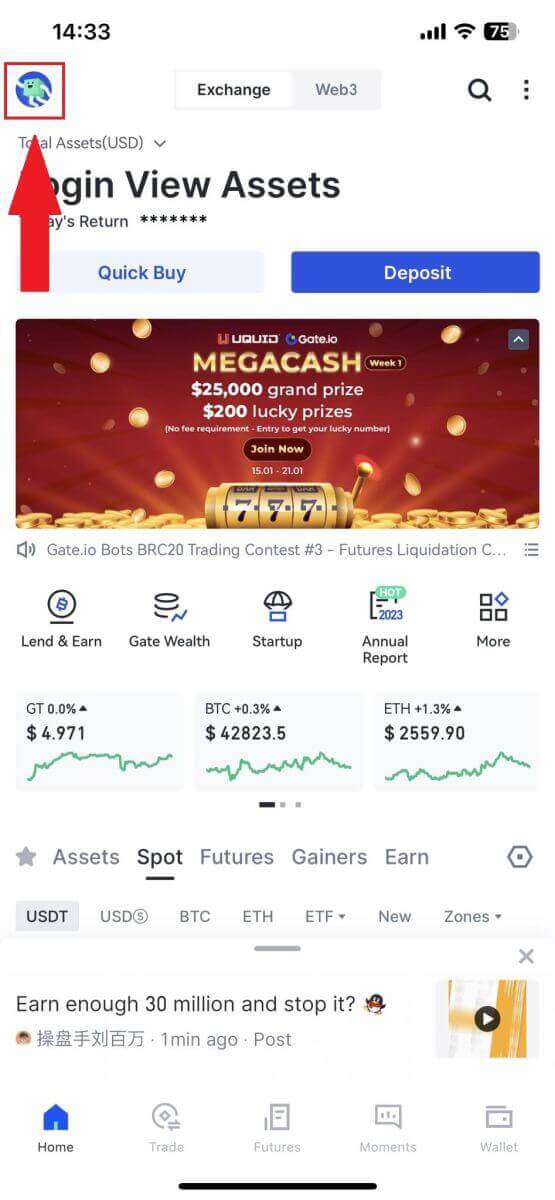
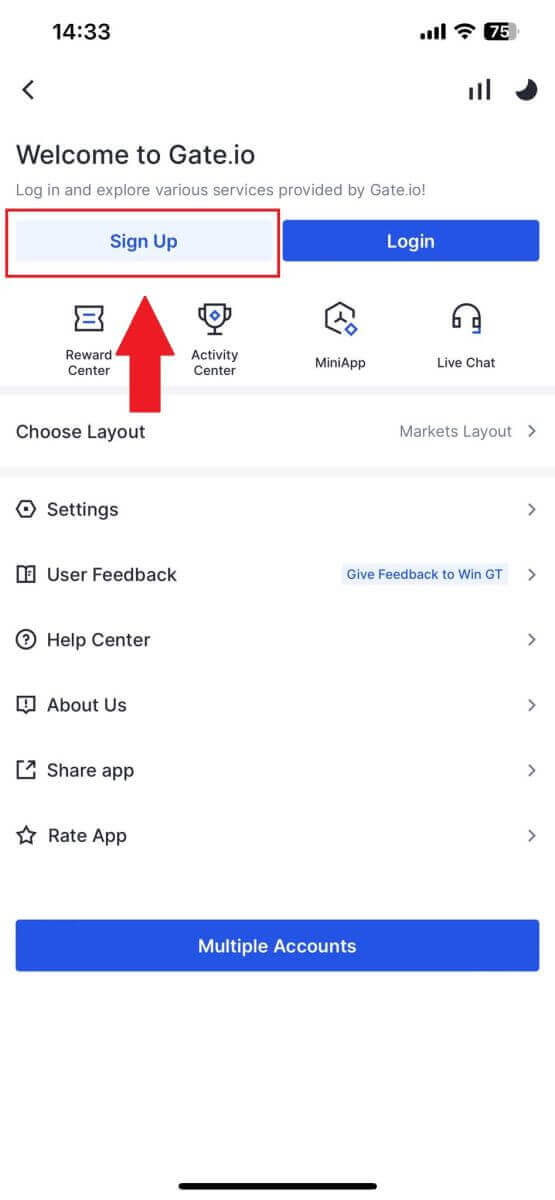
3. ເລືອກ [Email] ຫຼື [ໂທລະສັບ] ແລະໃສ່ທີ່ຢູ່ອີເມວຫຼືເບີໂທລະສັບຂອງທ່ານ. ຈາກນັ້ນ, ສ້າງລະຫັດຜ່ານທີ່ປອດໄພສຳລັບບັນຊີຂອງທ່ານ.
ເລືອກ [ປະເທດ/ພາກພື້ນທີ່ຢູ່ອາໃສ] ຂອງເຈົ້າ , ໝາຍຕິກໃສ່ກ່ອງ, ແລະຄລິກທີ່ [ລົງທະບຽນ].
ຫມາຍເຫດ :
- ລະຫັດຜ່ານຂອງເຈົ້າຕ້ອງມີ ຢ່າງໜ້ອຍ 8 ຕົວ, ລວມທັງຕົວພິມໃຫຍ່ໜຶ່ງຕົວ ແລະ ຕົວເລກໜຶ່ງຕົວ.
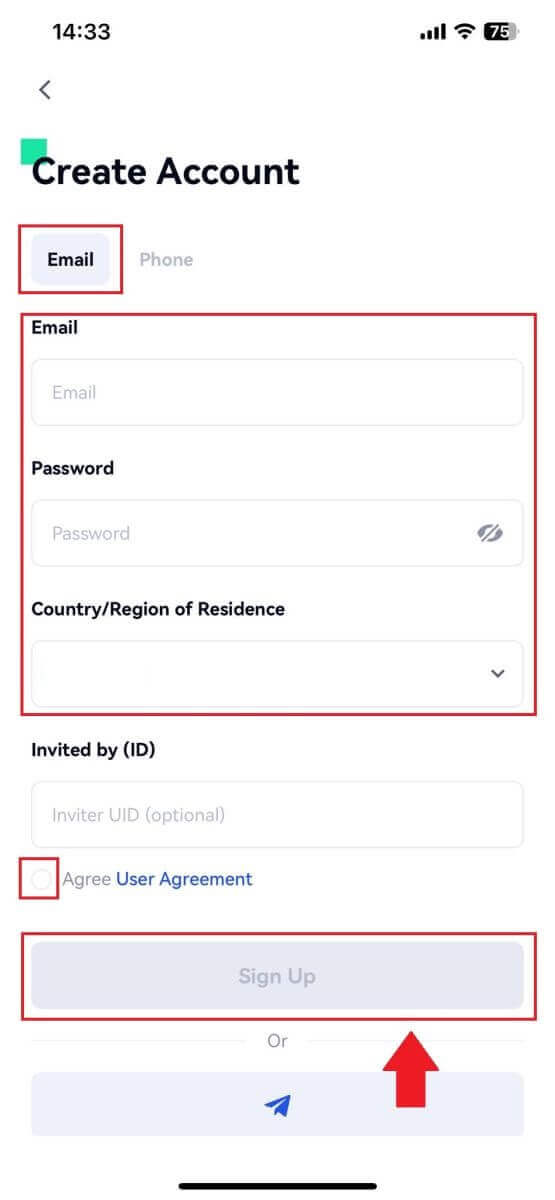
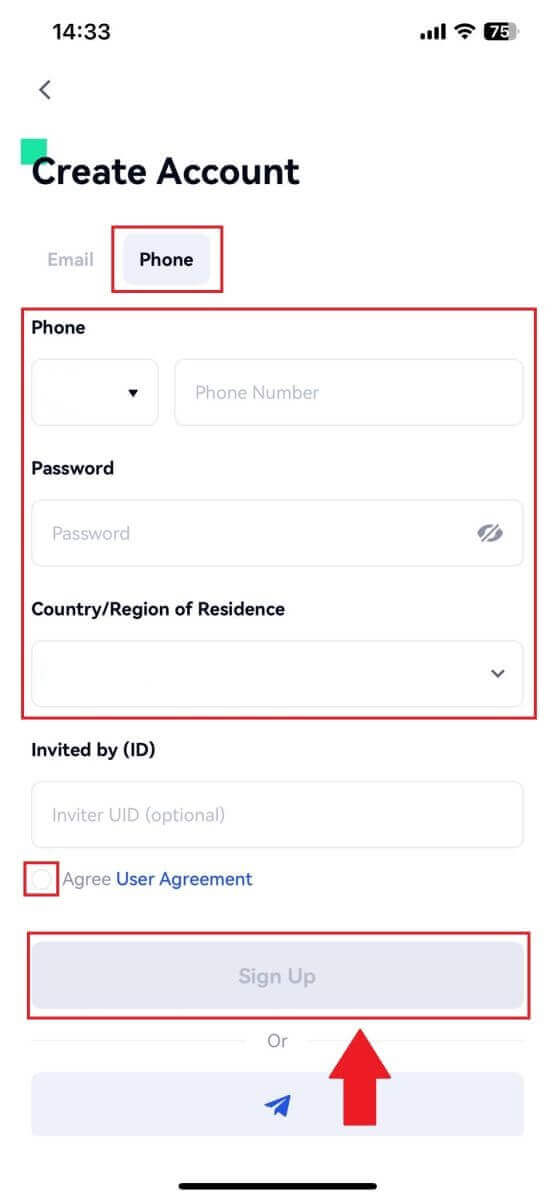
4. ທ່ານຈະໄດ້ຮັບລະຫັດຢືນຢັນ 6 ຕົວເລກໃນອີເມວ ຫຼືໂທລະສັບຂອງທ່ານ. ໃສ່ລະຫັດຫຼັງຈາກນັ້ນ, ໃຫ້ຄລິກໃສ່ ປຸ່ມ [ຢືນຢັນ] .
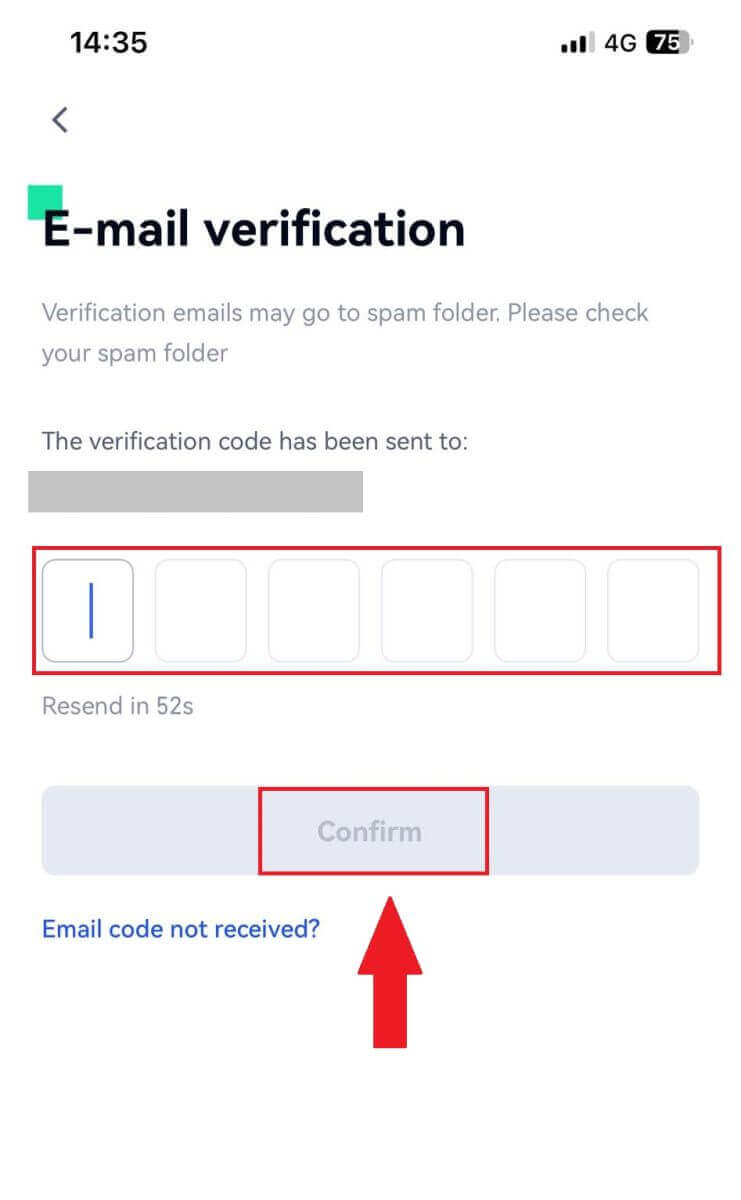
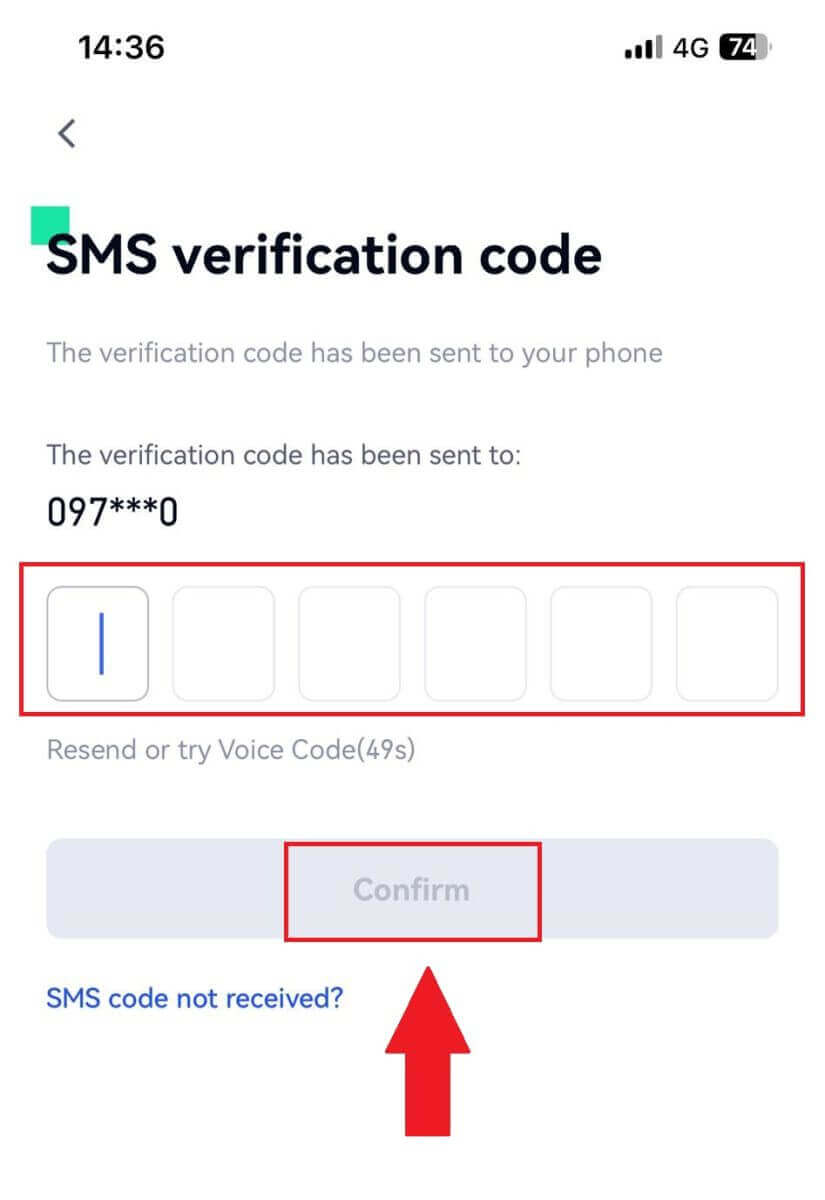
5. ຊົມເຊີຍ! ທ່ານໄດ້ສຳເລັດການສ້າງບັນຊີ Gate.io ໃນໂທລະສັບຂອງທ່ານແລ້ວ.
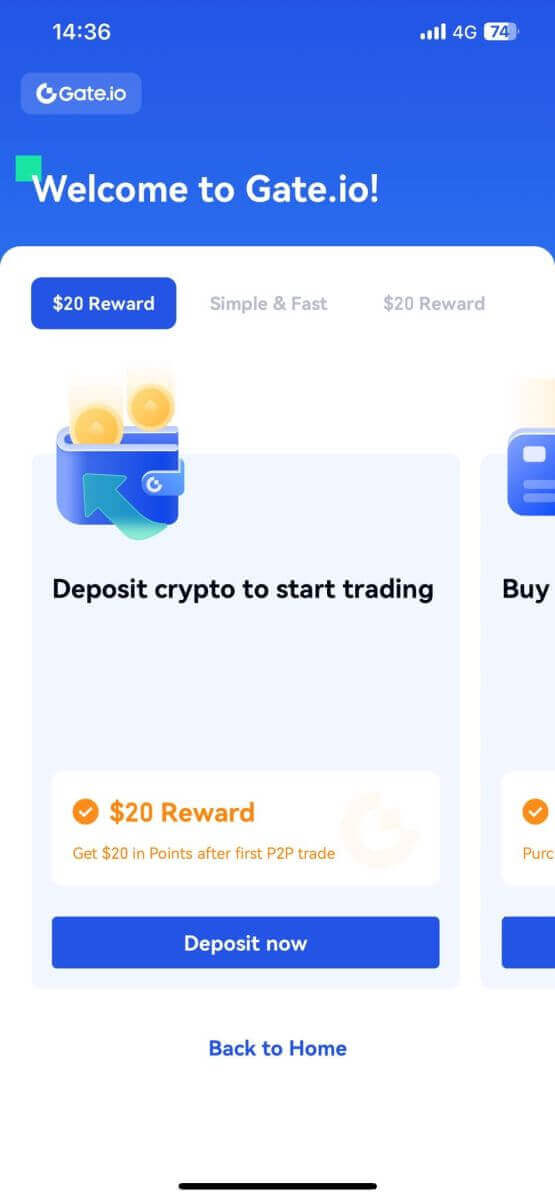
ຫຼືທ່ານສາມາດລົງທະບຽນໃນແອັບ Gate.io ໂດຍໃຊ້ Telegram.
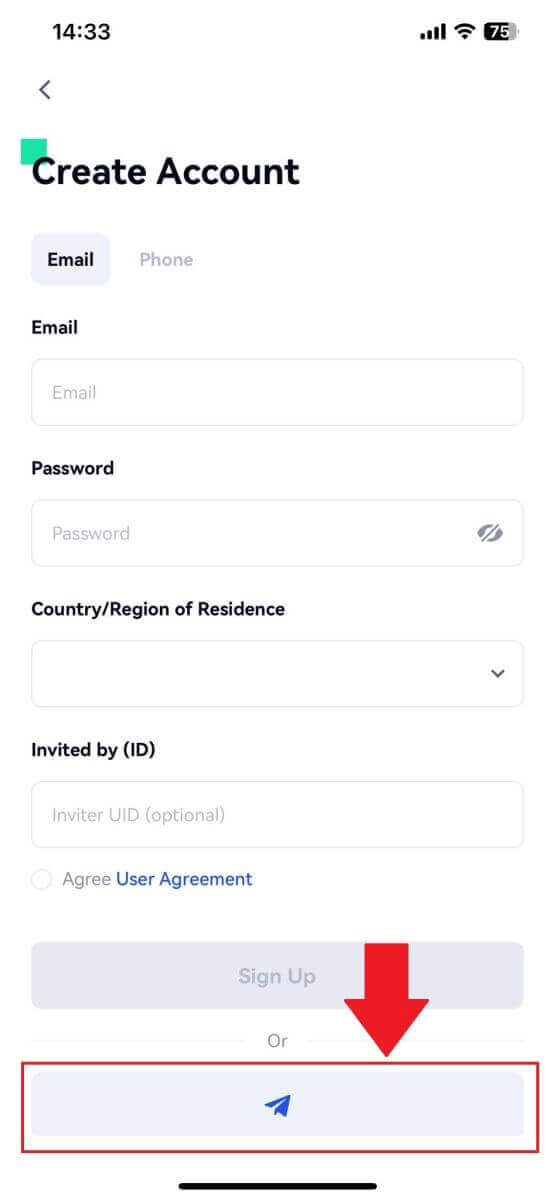
_
ຄຳຖາມທີ່ຖາມເລື້ອຍໆ (FAQ)
ເປັນຫຍັງຂ້ອຍຈຶ່ງບໍ່ສາມາດຮັບອີເມວຈາກ Gate.io?
ຖ້າທ່ານບໍ່ໄດ້ຮັບອີເມວທີ່ສົ່ງມາຈາກ Gate.io, ກະລຸນາປະຕິບັດຕາມຄໍາແນະນໍາຂ້າງລຸ່ມນີ້ເພື່ອກວດເບິ່ງການຕັ້ງຄ່າອີເມວຂອງທ່ານ:1. ທ່ານເຂົ້າສູ່ລະບົບທີ່ຢູ່ອີເມວທີ່ລົງທະບຽນກັບບັນຊີ Gate.io ຂອງທ່ານບໍ? ບາງຄັ້ງທ່ານອາດຈະອອກຈາກລະບົບອີເມວຂອງທ່ານໃນອຸປະກອນຂອງທ່ານ ແລະເພາະສະນັ້ນບໍ່ສາມາດເຫັນອີເມວ Gate.io ໄດ້. ກະລຸນາເຂົ້າສູ່ລະບົບ ແລະໂຫຼດຂໍ້ມູນຄືນໃໝ່.
2. ທ່ານໄດ້ກວດເບິ່ງໂຟນເດີ spam ຂອງອີເມວຂອງທ່ານບໍ? ຖ້າທ່ານພົບວ່າຜູ້ໃຫ້ບໍລິການອີເມລ໌ຂອງທ່ານກໍາລັງຊຸກດັນໃຫ້ອີເມລ໌ Gate.io ເຂົ້າໄປໃນໂຟເດີ spam ຂອງທ່ານ, ທ່ານສາມາດຫມາຍໃຫ້ພວກເຂົາເປັນ "ປອດໄພ" ໂດຍບັນຊີຂາວທີ່ຢູ່ອີເມລ໌ Gate.io. ທ່ານສາມາດອ້າງອີງເຖິງວິທີການ Whitelist Gate.io Emails ເພື່ອຕັ້ງຄ່າມັນ.
3. ການເຮັດວຽກຂອງລູກຄ້າອີເມລ໌ຫຼືຜູ້ໃຫ້ບໍລິການຂອງທ່ານເປັນປົກກະຕິບໍ? ເພື່ອໃຫ້ແນ່ໃຈວ່າ firewall ຫຼືໂຄງການ antivirus ຂອງທ່ານບໍ່ເຮັດໃຫ້ເກີດຄວາມຂັດແຍ້ງດ້ານຄວາມປອດໄພ, ທ່ານສາມາດກວດສອບການຕັ້ງຄ່າເຄື່ອງແມ່ຂ່າຍອີເມວ.
4. ກ່ອງຈົດໝາຍຂອງທ່ານເຕັມໄປດ້ວຍອີເມວບໍ? ທ່ານຈະບໍ່ສາມາດສົ່ງຫຼືໄດ້ຮັບອີເມລ໌ຖ້າຫາກວ່າທ່ານມີກໍານົດໄວ້. ເພື່ອສ້າງພື້ນທີ່ຫວ່າງສຳລັບອີເມວໃໝ່, ທ່ານສາມາດລຶບບາງອັນເກົ່າອອກໄດ້.
5. ລົງທະບຽນໂດຍໃຊ້ທີ່ຢູ່ອີເມວທົ່ວໄປເຊັ່ນ Gmail, Outlook, ແລະອື່ນໆ, ຖ້າເປັນໄປໄດ້.
ຂ້ອຍບໍ່ສາມາດຮັບລະຫັດຢືນຢັນ SMS ໄດ້ໄດ້ແນວໃດ?
Gate.io ເຮັດວຽກຢູ່ສະເໝີເພື່ອປັບປຸງປະສົບການຂອງຜູ້ໃຊ້ໂດຍການຂະຫຍາຍການຄຸ້ມຄອງການຢືນຢັນ SMS ຂອງພວກເຮົາ. ແນວໃດກໍ່ຕາມ, ບາງປະເທດ ແລະ ພາກພື້ນແມ່ນບໍ່ໄດ້ຮັບການສະຫນັບສະຫນູນໃນປັດຈຸບັນ.ກະລຸນາກວດເບິ່ງບັນຊີລາຍຊື່ການຄຸ້ມຄອງ SMS ທົ່ວໂລກຂອງພວກເຮົາເພື່ອເບິ່ງວ່າສະຖານທີ່ຂອງທ່ານຖືກຄຸ້ມຄອງຖ້າທ່ານບໍ່ສາມາດເປີດໃຊ້ການພິສູດຢືນຢັນ SMS ໄດ້. ກະລຸນາໃຊ້ Google Authentication ເປັນການພິສູດຢືນຢັນສອງປັດໃຈຕົ້ນຕໍຂອງທ່ານ ຖ້າສະຖານທີ່ຂອງທ່ານບໍ່ຖືກລວມຢູ່ໃນລາຍການ.
ການປະຕິບັດຕໍ່ໄປນີ້ຄວນຈະຖືກປະຕິບັດຖ້າທ່ານຍັງບໍ່ສາມາດຮັບລະຫັດ SMS ໄດ້ເຖິງແມ່ນວ່າຫຼັງຈາກທີ່ທ່ານໄດ້ເປີດໃຊ້ການພິສູດຢືນຢັນ SMS ຫຼືຖ້າຫາກວ່າທ່ານກໍາລັງດໍາລົງຊີວິດຢູ່ໃນປະເທດຫຼືພາກພື້ນທີ່ມີບັນຊີລາຍຊື່ການຄຸ້ມຄອງ SMS ທົ່ວໂລກຂອງພວກເຮົາ:
- ໃຫ້ແນ່ໃຈວ່າມີສັນຍານເຄືອຂ່າຍທີ່ເຂັ້ມແຂງຢູ່ໃນອຸປະກອນມືຖືຂອງທ່ານ.
- ປິດການນຳໃຊ້ການບລັອກການໂທ, ໄຟວໍ, ຕ້ານໄວຣັສ, ແລະ/ຫຼືໂປຣແກຣມການໂທຢູ່ໃນໂທລະສັບຂອງທ່ານ ທີ່ອາດຈະຂັດຂວາງບໍ່ໃຫ້ໝາຍເລກລະຫັດ SMS ຂອງພວກເຮົາເຮັດວຽກ.
- ເປີດໂທລະສັບຂອງທ່ານຄືນ.
- ແທນທີ່ຈະ, ລອງການຢັ້ງຢືນດ້ວຍສຽງ.
ວິທີການປັບປຸງຄວາມປອດໄພບັນຊີ Gate.io
1. ການຕັ້ງຄ່າລະຫັດຜ່ານ: ກະລຸນາຕັ້ງລະຫັດຜ່ານທີ່ຊັບຊ້ອນ ແລະເປັນເອກະລັກ. ເພື່ອຄວາມປອດໄພ, ໃຫ້ແນ່ໃຈວ່າໃຊ້ລະຫັດຜ່ານທີ່ມີຢ່າງໜ້ອຍ 8 ຕົວ, ລວມທັງຕົວພິມໃຫຍ່ ແລະ ຕົວພິມນ້ອຍຢ່າງໜ້ອຍໜຶ່ງຕົວ, ຕົວເລກໜຶ່ງ. ຫຼີກເວັ້ນການນໍາໃຊ້ຮູບແບບທີ່ຊັດເຈນຫຼືຂໍ້ມູນທີ່ສາມາດເຂົ້າເຖິງໄດ້ງ່າຍຂອງຄົນອື່ນ (ເຊັ່ນ: ຊື່, ທີ່ຢູ່ອີເມວ, ວັນເດືອນປີເກີດ, ເບີໂທລະສັບ, ແລະອື່ນໆ).
- ຮູບແບບລະຫັດຜ່ານທີ່ພວກເຮົາບໍ່ແນະນໍາ: lihua, 123456, 123456abc, test123, abc123
- ຮູບແບບລະຫັດຜ່ານທີ່ແນະນຳ: Q@ng3532!, iehig4g@#1, QQWwfe@242!
2. ການປ່ຽນລະຫັດຜ່ານ: ພວກເຮົາແນະນໍາໃຫ້ທ່ານປ່ຽນລະຫັດຜ່ານຂອງທ່ານເປັນປະຈໍາ ເພື່ອເພີ່ມຄວາມປອດໄພຂອງບັນຊີຂອງທ່ານ. ມັນດີທີ່ສຸດທີ່ຈະປ່ຽນລະຫັດຜ່ານຂອງທ່ານທຸກໆສາມເດືອນແລະໃຊ້ລະຫັດຜ່ານທີ່ແຕກຕ່າງກັນຫມົດໃນແຕ່ລະຄັ້ງ. ສໍາລັບການຄຸ້ມຄອງລະຫັດຜ່ານທີ່ປອດໄພແລະສະດວກກວ່າ, ພວກເຮົາແນະນໍາໃຫ້ທ່ານໃຊ້ຕົວຈັດການລະຫັດຜ່ານເຊັ່ນ "1Password" ຫຼື "LastPass".
- ນອກຈາກນັ້ນ, ກະລຸນາຮັກສາລະຫັດຜ່ານຂອງເຈົ້າເປັນຄວາມລັບຢ່າງເຂັ້ມງວດ ແລະຢ່າເປີດເຜີຍໃຫ້ຜູ້ອື່ນຮູ້. ພະນັກງານ Gate.io ຈະບໍ່ຖາມຫາລະຫັດຜ່ານຂອງທ່ານໃນທຸກກໍລະນີ.
3. Two-Factor Authentication (2FA)
Linking Google Authenticator: Google Authenticator ເປັນເຄື່ອງມືລະຫັດຜ່ານແບບເຄື່ອນໄຫວທີ່ເປີດຕົວໂດຍ Google. ທ່ານຈໍາເປັນຕ້ອງໃຊ້ໂທລະສັບມືຖືຂອງທ່ານເພື່ອສະແກນບາໂຄດທີ່ສະຫນອງໃຫ້ໂດຍ Gate.io ຫຼືໃສ່ລະຫັດ. ເມື່ອເພີ່ມແລ້ວ, ລະຫັດການພິສູດຢືນຢັນ 6 ຕົວເລກທີ່ຖືກຕ້ອງຈະຖືກສ້າງຢູ່ໃນຕົວພິສູດຢືນຢັນທຸກໆ 30 ວິນາທີ.
4. ລະວັງການຫຼອກເອົາຂໍ້ມູນ
ກະລຸນາລະວັງອີເມວ phishing ທີ່ປອມຕົວມາຈາກ Gate.io, ແລະຮັບປະກັນສະເໝີວ່າລິ້ງດັ່ງກ່າວເປັນລິ້ງເວັບໄຊທ໌ທາງການຂອງ Gate.io ກ່ອນທີ່ຈະເຂົ້າສູ່ລະບົບບັນຊີ Gate.io ຂອງທ່ານ. ພະນັກງານ Gate.io ຈະບໍ່ຖາມຫາລະຫັດຜ່ານ, SMS ຫຼືລະຫັດຢືນຢັນອີເມວ ຫຼືລະຫັດ Google Authenticator ຂອງທ່ານ.
_
ວິທີການຖອນເງິນໃນ Gate.io
ວິທີການຂາຍ Crypto ຜ່ານການໂອນທະນາຄານໃນ Gate.io
ຂາຍ crypto ຜ່ານການໂອນທະນາຄານໃນ Gate.io (ເວັບໄຊທ໌)
1. ເຂົ້າສູ່ລະບົບເວັບໄຊທ໌ Gate.io ຂອງທ່ານ, ຄລິກ [Buy Crypto], ແລະເລືອກ [ການໂອນທະນາຄານ].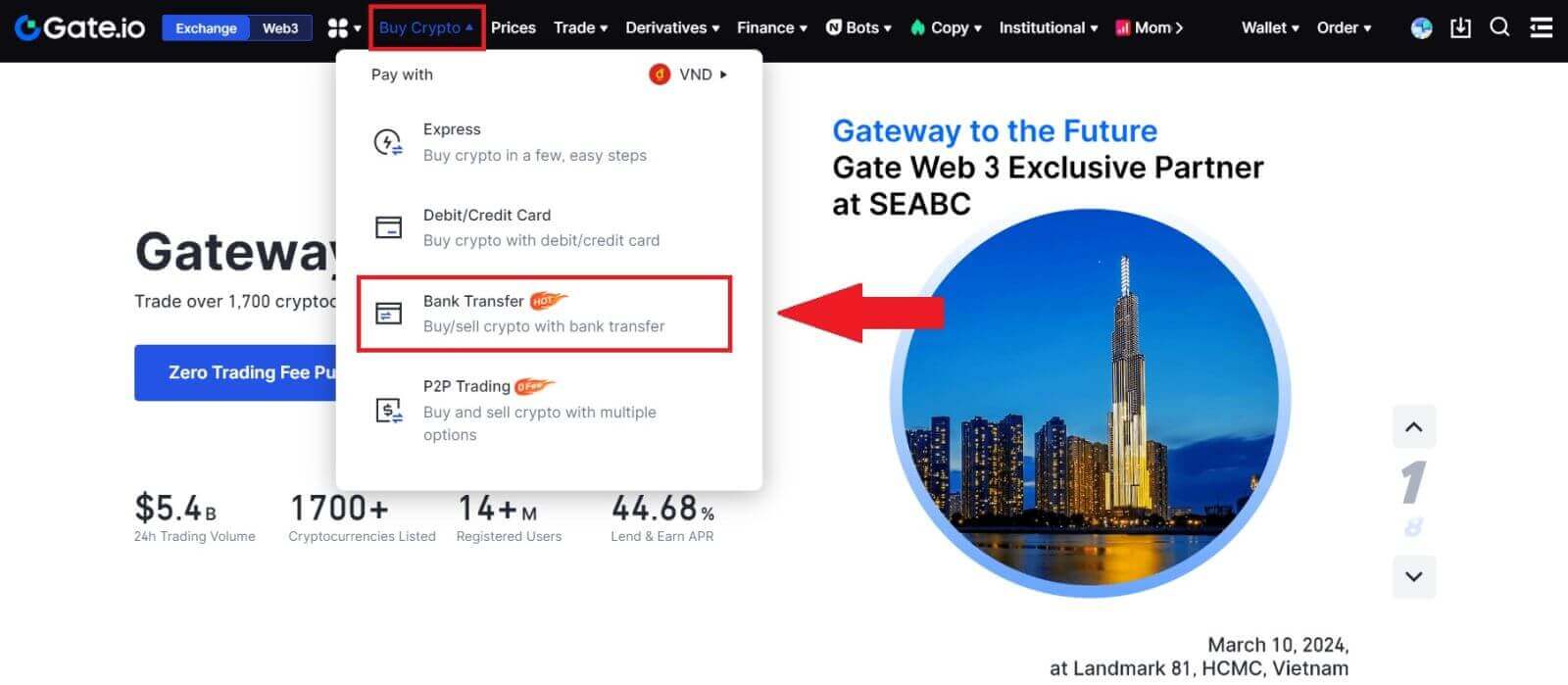
2. ເລືອກ [ຂາຍ] ເພື່ອດໍາເນີນການ.
ເລືອກ cryptocurrency ແລະຈໍານວນທີ່ທ່ານຕ້ອງການທີ່ຈະຂາຍ, ແລະເລືອກສະກຸນເງິນ fiat ທີ່ທ່ານຕ້ອງການທີ່ຈະໄດ້ຮັບ. ຈາກນັ້ນທ່ານອາດຈະເລືອກຊ່ອງທາງການຊໍາລະຕາມລາຄາຫົວໜ່ວຍທີ່ຄາດຄະເນ.
ຫມາຍເຫດ:
ເພື່ອຂາຍ crypto ສົບຜົນສໍາເລັດ, ກ່ອນອື່ນ ໝົດ ທ່ານຕ້ອງປ່ຽນ crypto ຂອງເຈົ້າເປັນ USDT. ຖ້າທ່ານບໍ່ສໍາເລັດການຂາຍນີ້ຫຼັງຈາກການປ່ຽນ BTC ຂອງທ່ານຫຼື cryptocurrencies ທີ່ບໍ່ແມ່ນ USDT ອື່ນໆ, ຈໍານວນທີ່ແປງຈະປາກົດເປັນ USDT ໃນ Gate.io spot wallet ຂອງທ່ານ. ໃນທາງກົງກັນຂ້າມ, ຖ້າທ່ານເລີ່ມຕົ້ນດ້ວຍການຂາຍ USDT, ທ່ານສາມາດດໍາເນີນການໂດຍກົງໂດຍບໍ່ຈໍາເປັນຕ້ອງມີຂັ້ນຕອນການແປງ crypto.
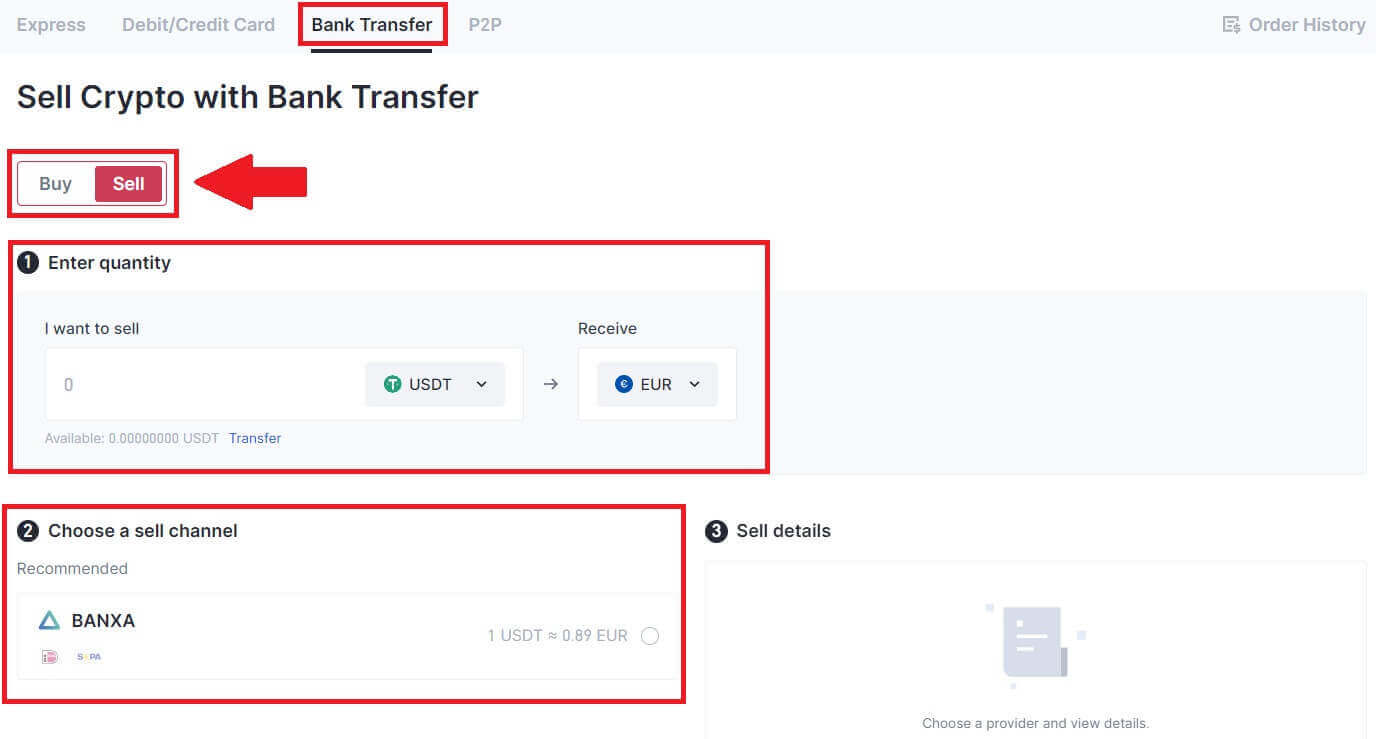
3. ກວດເບິ່ງລາຍລະອຽດການຂາຍຂອງທ່ານ, ອ່ານຄໍາປະຕິເສດກ່ອນທີ່ຈະດໍາເນີນການ, ຫມາຍຕິກໃສ່ກ່ອງແລະຄລິກ [ສືບຕໍ່].
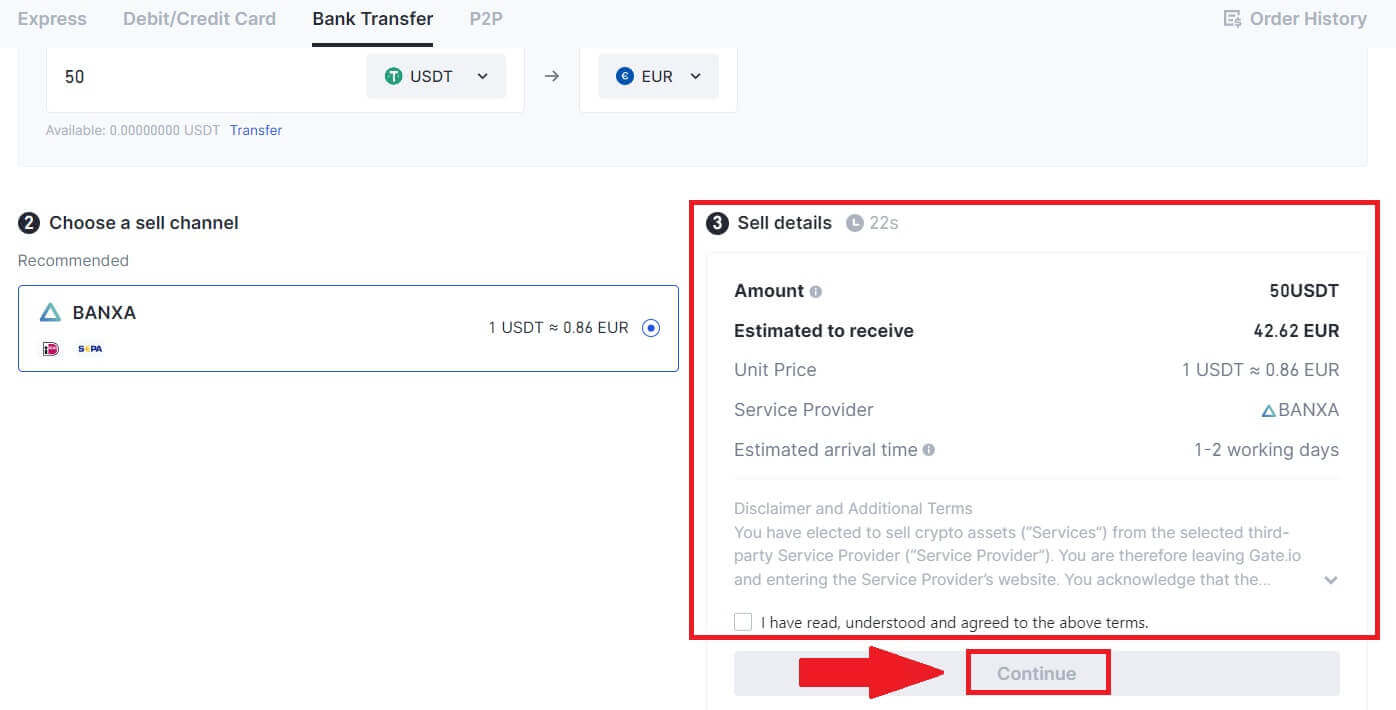
4. ກະລຸນາອ່ານຫນັງສືແຈ້ງການສໍາຄັນ, ແລະຄລິກ [Next] ເພື່ອເລີ່ມຕົ້ນການປ່ຽນ crypto ຂອງທ່ານເປັນ USDT.
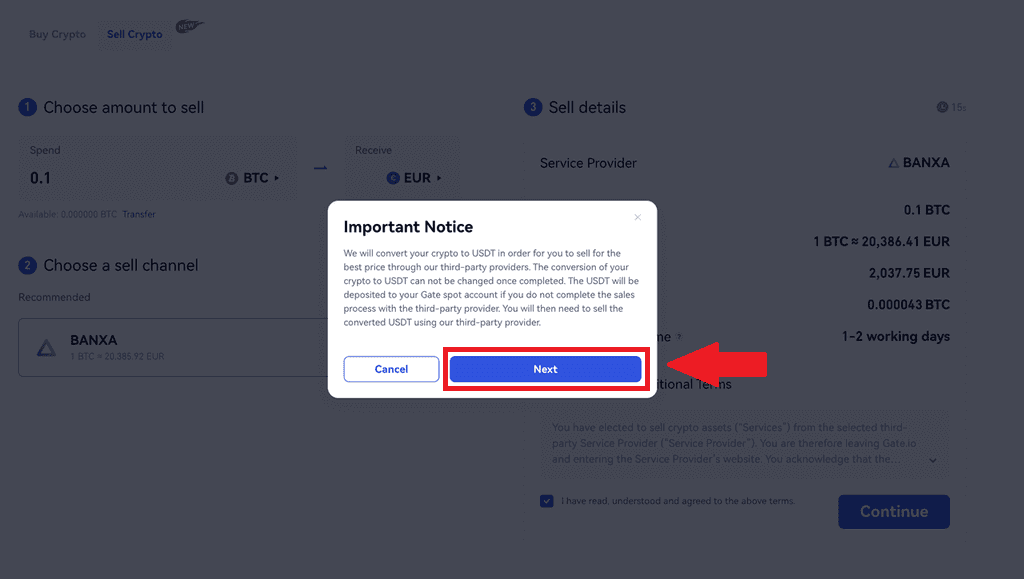
5. ສືບຕໍ່ໃນຫນ້າພາກສ່ວນທີສາມເພື່ອເຮັດສໍາເລັດການຊື້ຂອງທ່ານ. ກະລຸນາປະຕິບັດຕາມຂັ້ນຕອນຢ່າງຖືກຕ້ອງ.
ຂາຍ crypto ຜ່ານການໂອນທະນາຄານໃນ Gate.io (App)
1. ເປີດແອັບ Gate.io ຂອງທ່ານແລະແຕະ [ຊື້ດ່ວນ]. 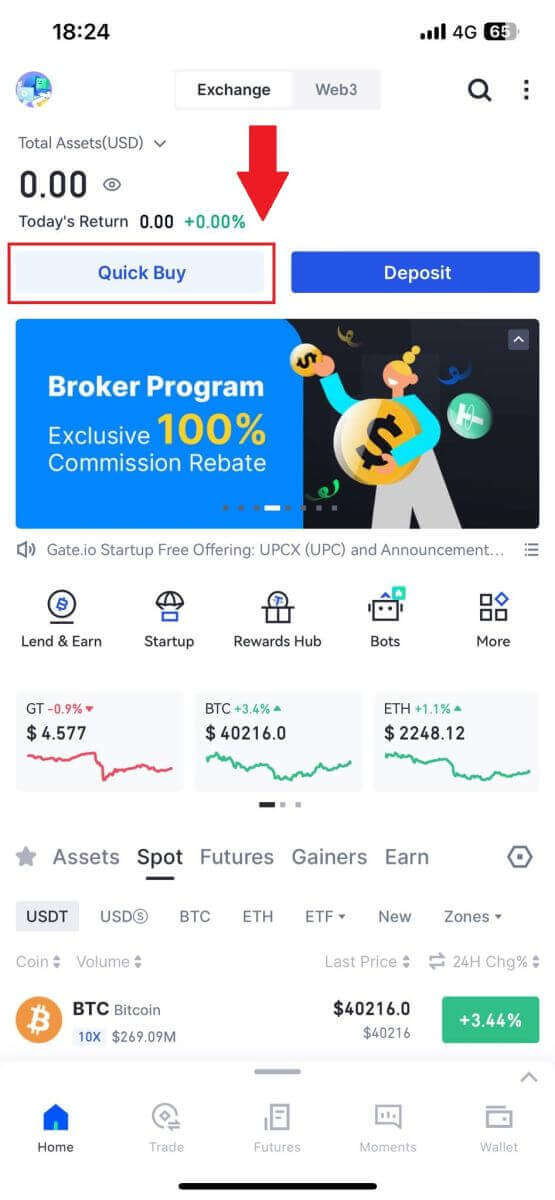
2. ແຕະທີ່ [ດ່ວນ] ແລະເລືອກ [ການໂອນທະນາຄານ], ແລະທ່ານຈະຖືກນໍາໄປຫາເຂດການຄ້າ P2P. 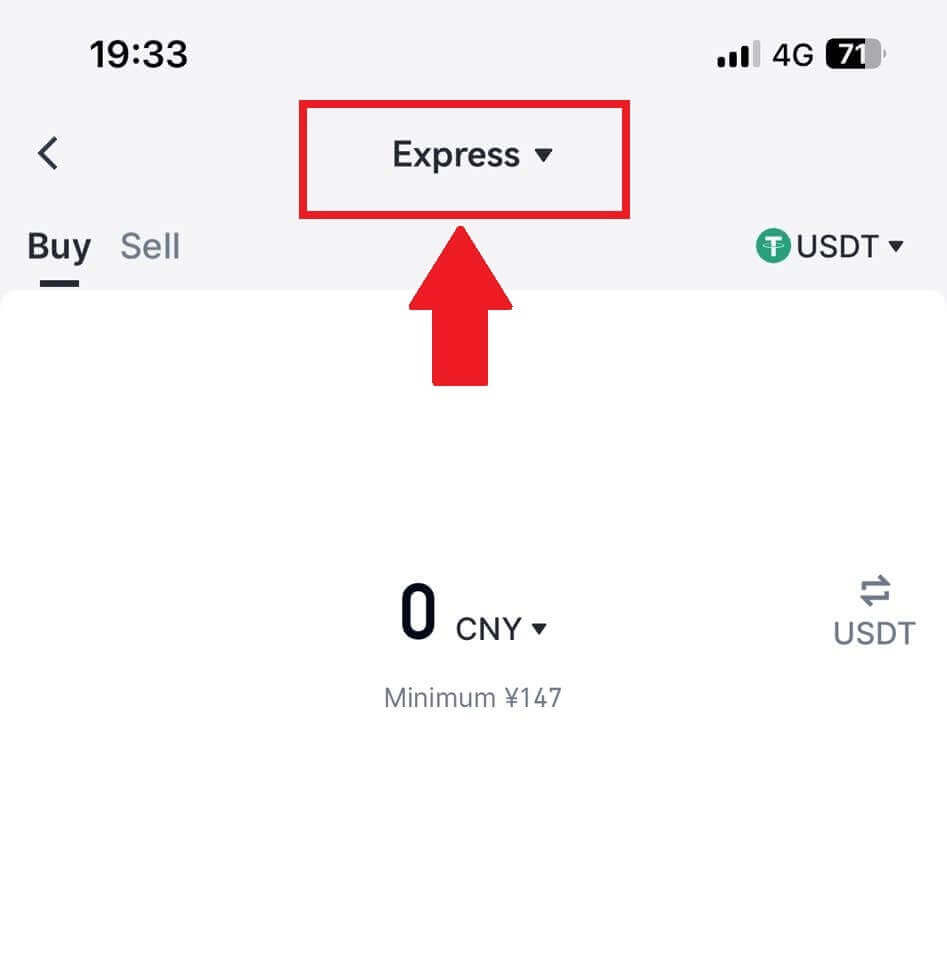
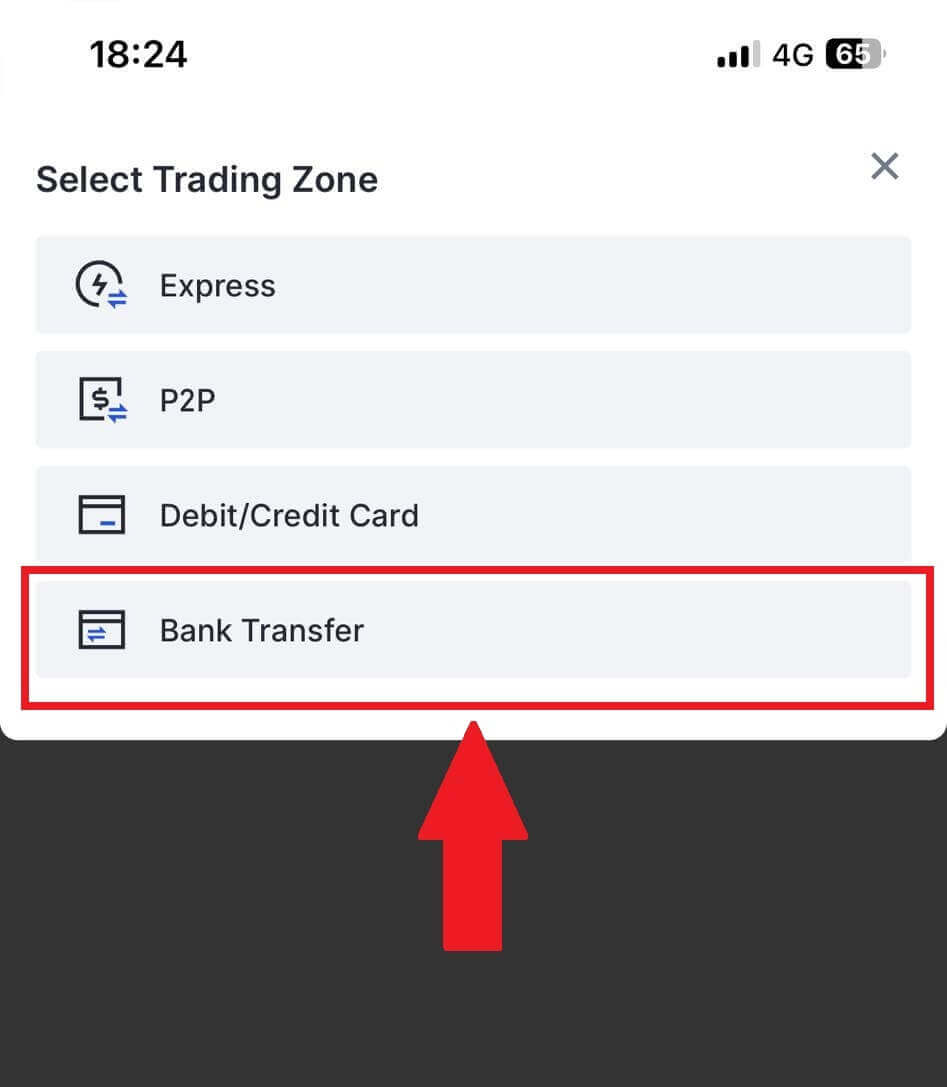
3. ເລືອກ [ຂາຍ] ເພື່ອດໍາເນີນການ.
ເລືອກ cryptocurrency ແລະຈໍານວນທີ່ທ່ານຕ້ອງການທີ່ຈະຂາຍ, ແລະເລືອກສະກຸນເງິນ fiat ທີ່ທ່ານຕ້ອງການທີ່ຈະໄດ້ຮັບ. ຈາກນັ້ນທ່ານອາດຈະເລືອກຊ່ອງທາງການຊໍາລະຕາມລາຄາຫົວໜ່ວຍທີ່ຄາດຄະເນ . 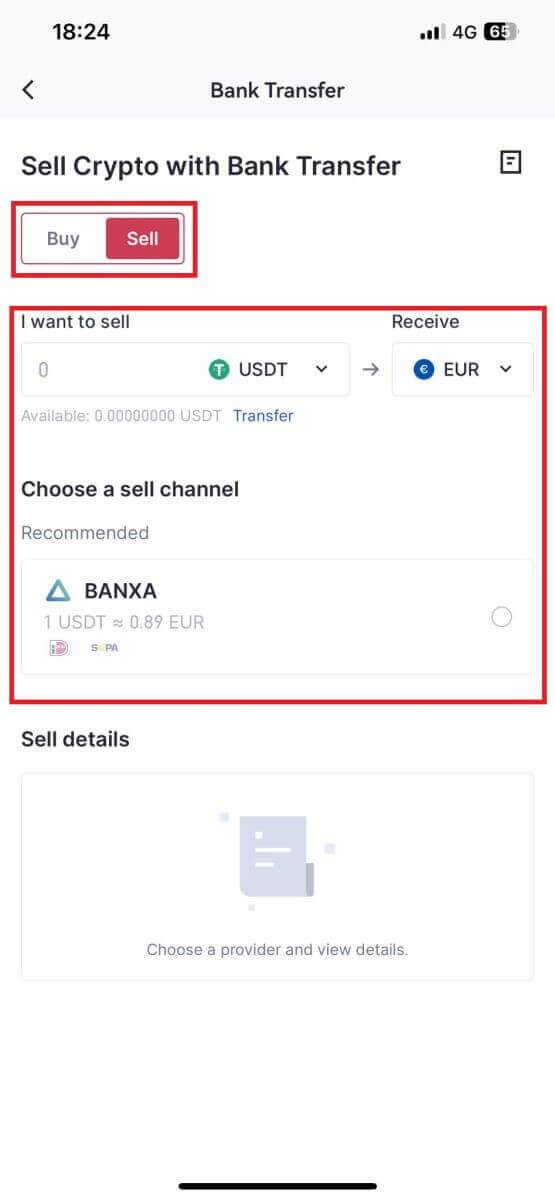
4. ກວດເບິ່ງລາຍລະອຽດການຂາຍຂອງທ່ານ, ອ່ານຂໍ້ປະຕິເສດຄວາມຮັບຜິດຊອບກ່ອນທີ່ຈະດໍາເນີນການ, ຫມາຍຕິກໃສ່ກ່ອງ, ແລະຄລິກ [ສືບຕໍ່].
5. ສືບຕໍ່ໃນຫນ້າພາກສ່ວນທີສາມເພື່ອເຮັດສໍາເລັດການຊື້ຂອງທ່ານ. ກະລຸນາປະຕິບັດຕາມຂັ້ນຕອນຢ່າງຖືກຕ້ອງ.
ວິທີການຂາຍ Crypto ຜ່ານການຊື້ຂາຍ P2P ໃນ Gate.io
ຂາຍ Crypto ຜ່ານການຊື້ຂາຍ P2P ໃນ Gate.io (ເວັບໄຊທ໌).
1. ເຂົ້າສູ່ລະບົບເວັບໄຊທ໌ Gate.io ຂອງທ່ານ, ຄລິກ [Buy Crypto], ແລະເລືອກ [P2P Trading].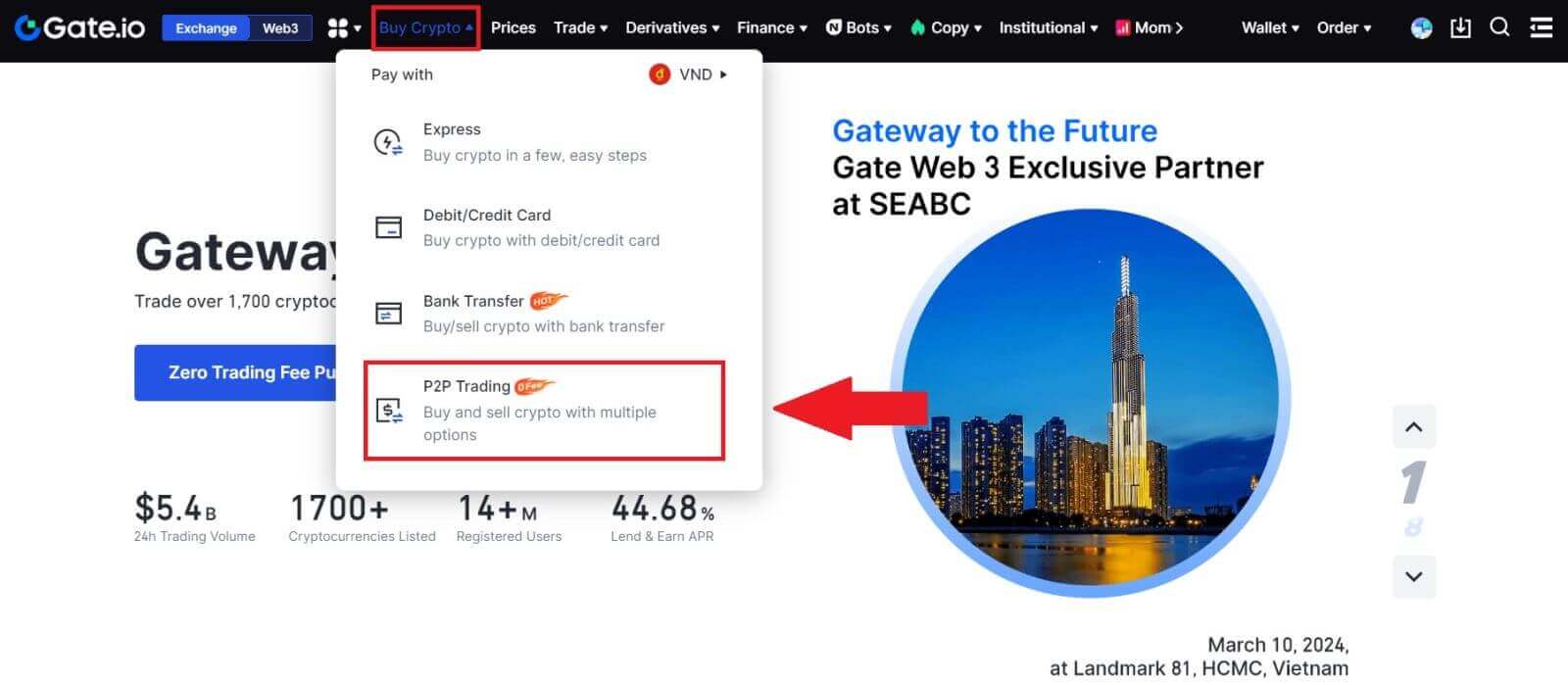
2. ໃນຫນ້າການເຮັດທຸລະກໍາ, ໃຫ້ຄລິກໃສ່ [ຂາຍ] ແລະເລືອກສະກຸນເງິນທີ່ທ່ານຕ້ອງການທີ່ຈະຂາຍ (USDT ສະແດງໃຫ້ເຫັນເປັນຕົວຢ່າງ) ແລະໃຫ້ຄລິກໃສ່ [ຂາຍ USDT].
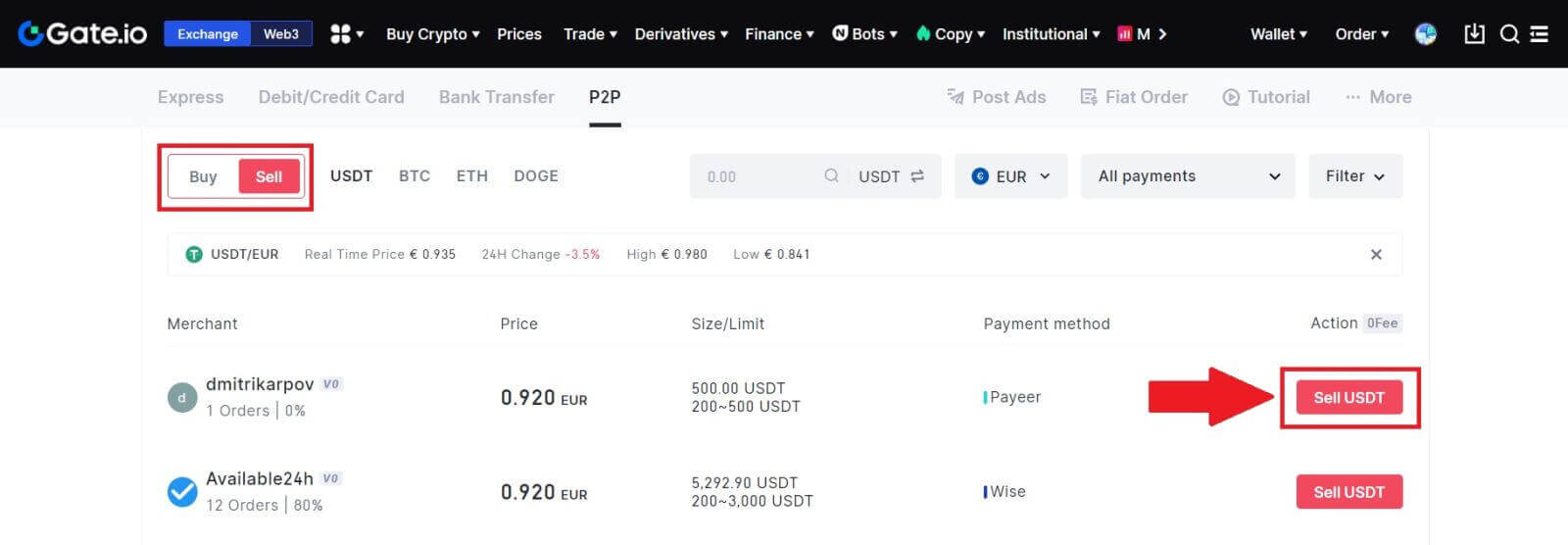
3. ໃສ່ຈໍານວນ (ໃນສະກຸນເງິນ fiat ຂອງທ່ານ) ຫຼືປະລິມານ (ໃນ crypto) ທ່ານຕ້ອງການທີ່ຈະຂາຍ.
ກວດເບິ່ງວິທີການເກັບກໍາຂໍ້ມູນແລະຄລິກໃສ່ [ຂາຍ USDT].
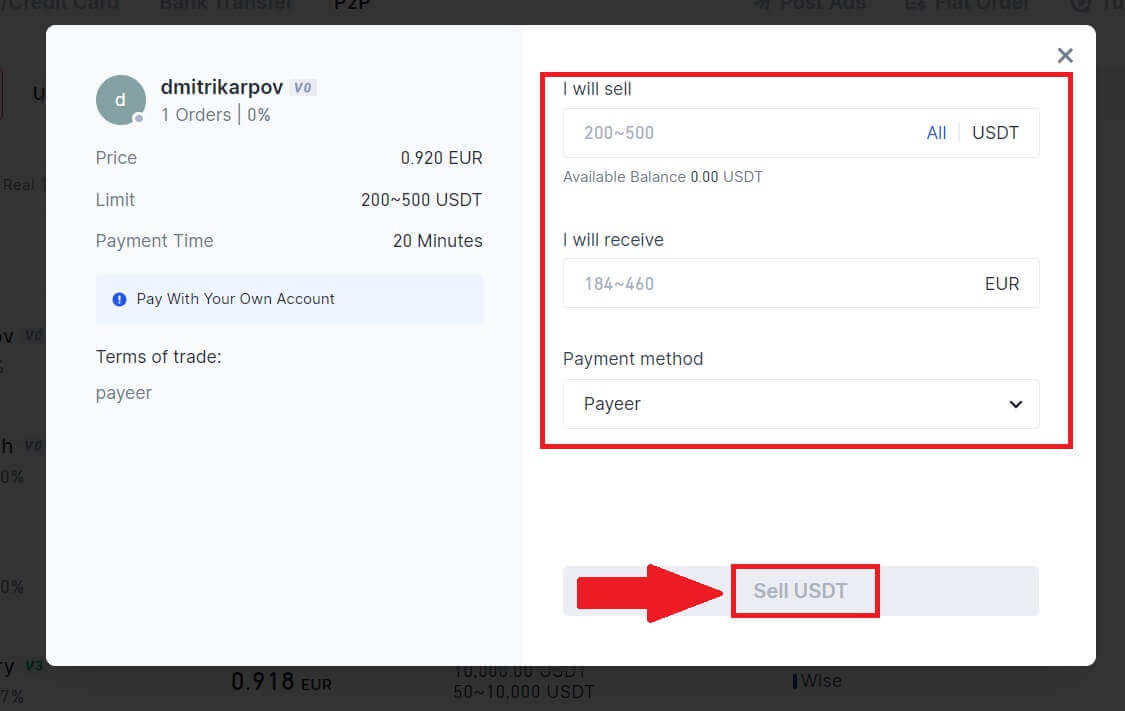
4. ກວດເບິ່ງຄືນຂໍ້ມູນທັງໝົດຢູ່ໃນໜ້າຕ່າງປັອບອັບ ແລະຄລິກ [ຂາຍດຽວນີ້]. ຈາກນັ້ນໃສ່ລະຫັດຜ່ານກອງທຶນຂອງທ່ານ.
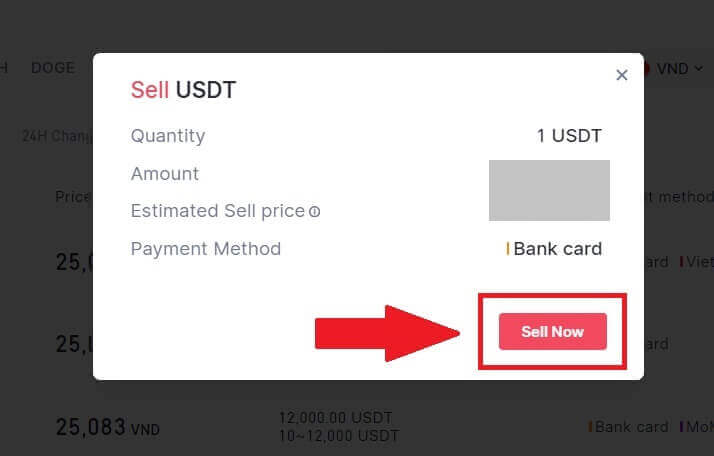
5. ໃນຫນ້າ "ຄໍາສັ່ງ Fiat"-"ຄໍາສັ່ງປະຈຸບັນ", ກະລຸນາຈ່າຍຈໍານວນທີ່ສະແດງໃຫ້ຜູ້ຂາຍ. ເມື່ອທ່ານສໍາເລັດການຊໍາລະແລ້ວ, ໃຫ້ຄລິກໃສ່ "ຂ້ອຍໄດ້ຈ່າຍ".
6. ເມື່ອຄໍາສັ່ງສໍາເລັດ, ມັນສາມາດພົບໄດ້ພາຍໃຕ້ "ຄໍາສັ່ງ Fiat"-"ຄໍາສັ່ງສໍາເລັດ".
ຂາຍ Crypto ຜ່ານການຊື້ຂາຍ P2P ໃນ Gate.io (App).
1. ເປີດແອັບຯ Gate.io ຂອງທ່ານແລະແຕະໃສ່ [ເພີ່ມເຕີມ] ແລະເລືອກ [P2P Trade]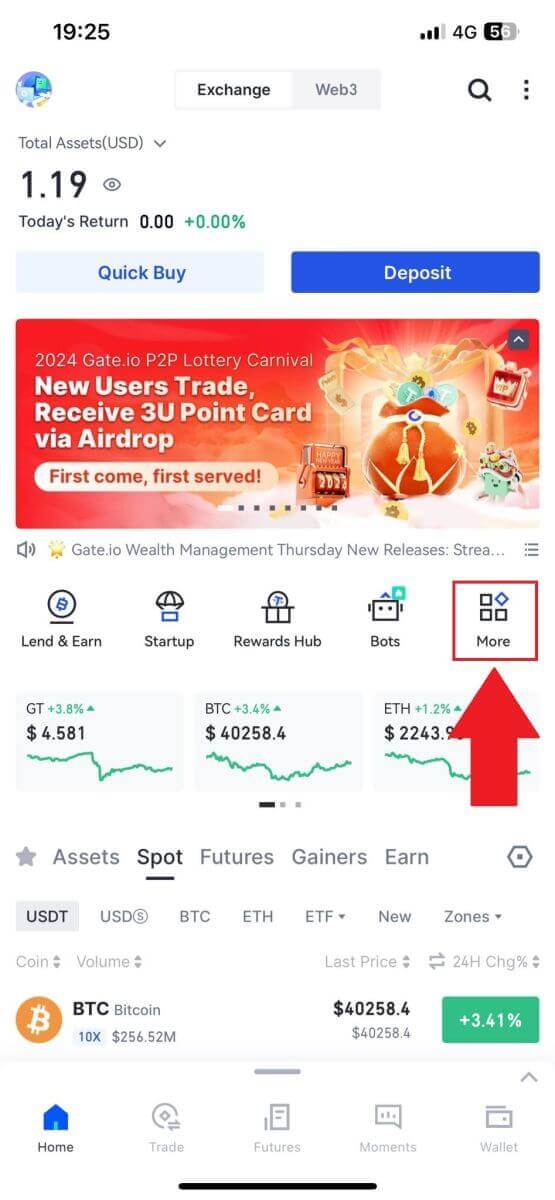
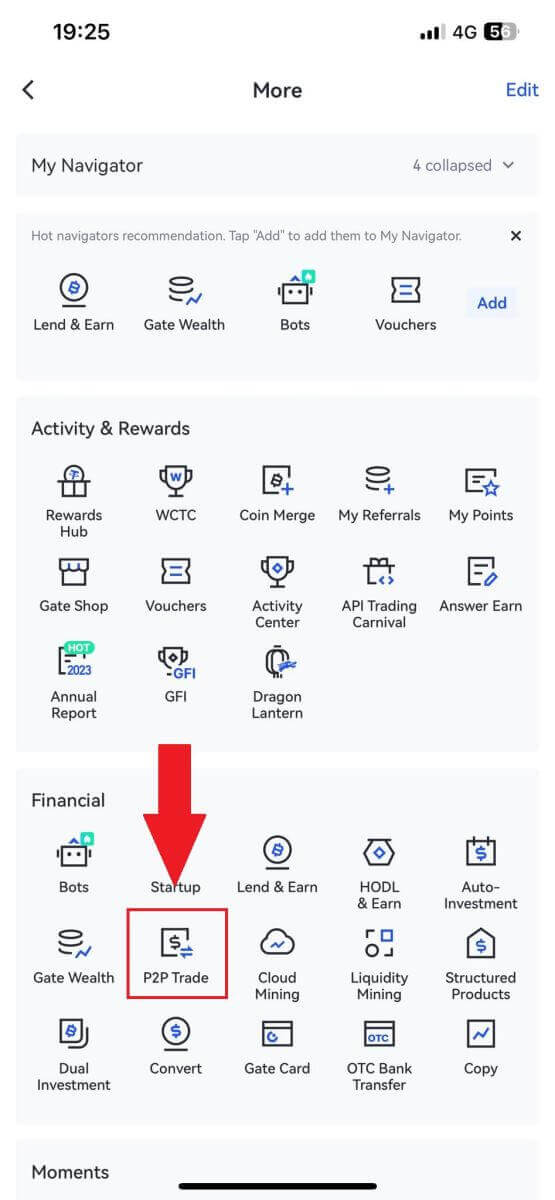
2. ໃນຫນ້າການເຮັດທຸລະກໍາ, ໃຫ້ຄລິກໃສ່ [Sell] ແລະເລືອກສະກຸນເງິນທີ່ທ່ານຕ້ອງການທີ່ຈະຂາຍ (USDT ແມ່ນສະແດງເປັນຕົວຢ່າງ) ແລະຄລິກ [ຂາຍ].
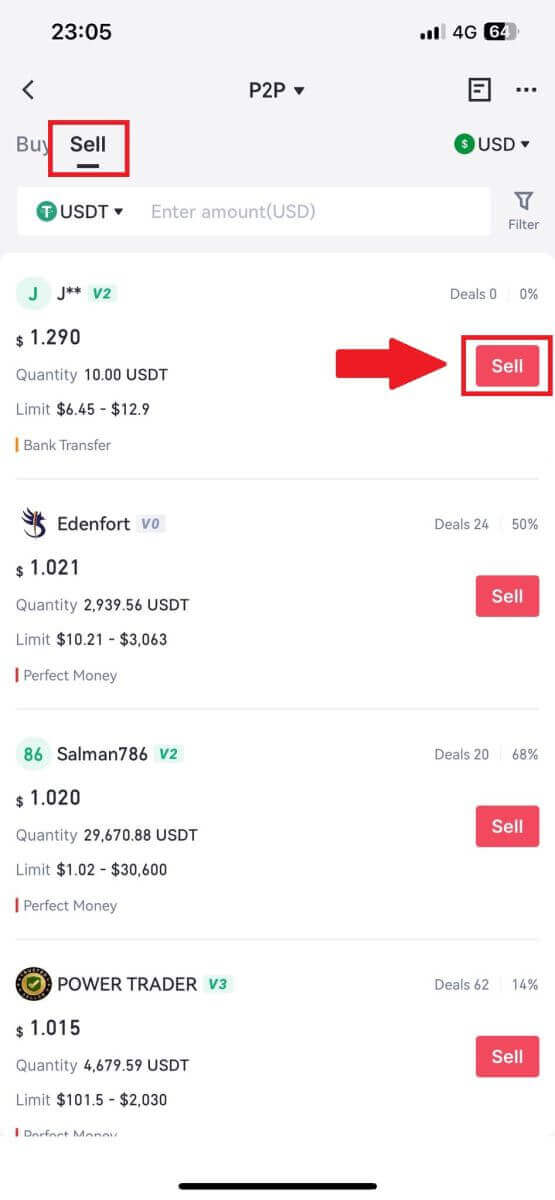
3. ໃສ່ຈໍານວນ (ໃນສະກຸນເງິນ fiat ຂອງທ່ານ) ຫຼືປະລິມານ (ໃນ crypto) ທ່ານຕ້ອງການທີ່ຈະຂາຍ.
ກວດເບິ່ງວິທີການເກັບກໍາຂໍ້ມູນແລະຄລິກໃສ່ [ຂາຍ USDT].
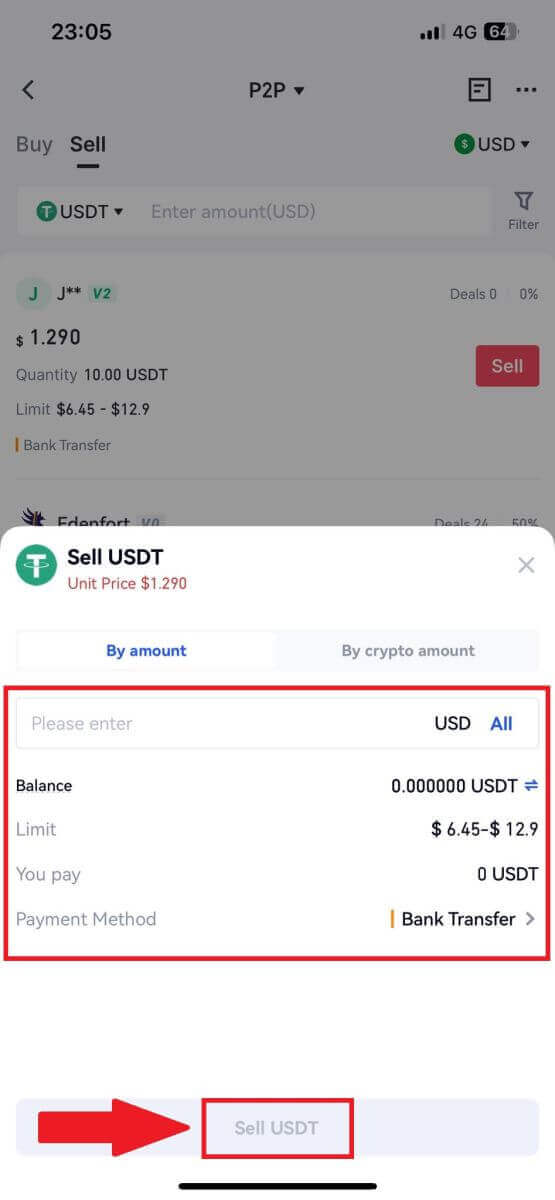
4. ເມື່ອຄໍາສັ່ງໄດ້ຮັບການຈັບຄູ່, ທ່ານສາມາດກວດເບິ່ງມັນພາຍໃຕ້ແຖບ "ຄໍາສັ່ງ" - ແຖບ "ຈ່າຍ / ບໍ່ໄດ້ຈ່າຍ" ເພື່ອກວດເບິ່ງຂໍ້ມູນ. ກວດສອບວ່າຖ້າຫາກວ່າການຊໍາລະໄດ້ຮັບໂດຍການກວດສອບບັນຊີທະນາຄານຫຼືວິທີການຮັບຂອງທ່ານ. ເມື່ອທ່ານໄດ້ຢືນຢັນຂໍ້ມູນທັງຫມົດ (ຈໍານວນການຊໍາລະເງິນ, ຂໍ້ມູນຂອງຜູ້ຊື້) ແມ່ນຖືກຕ້ອງ, ໃຫ້ຄລິກໃສ່ " ຢືນຢັນການຊໍາລະເງິນທີ່ໄດ້ຮັບ " ປຸ່ມ.
5. ເມື່ອຄໍາສັ່ງສໍາເລັດ, ທ່ານສາມາດເບິ່ງລາຍລະອຽດຄໍາສັ່ງໃນ "ຄໍາສັ່ງ"-"ສໍາເລັດ".
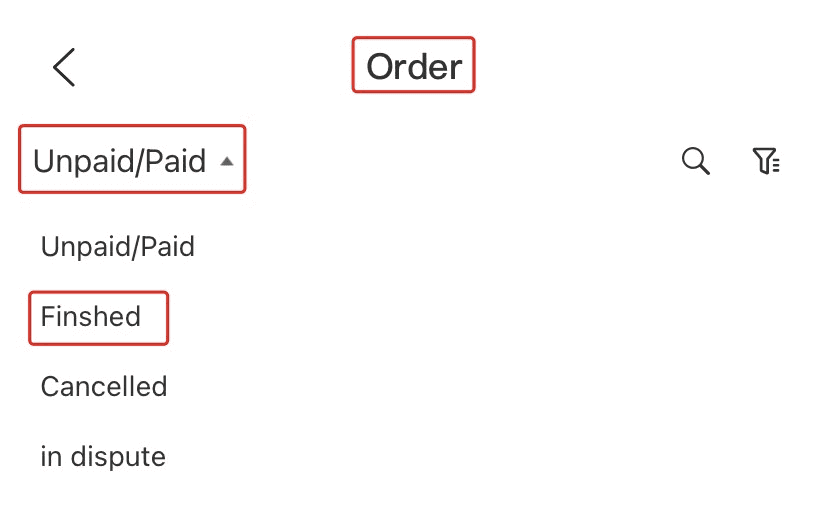
ວິທີການຖອນເງິນ Crypto ໃນ Gate.io
ຖອນເງິນ Crypto ຜ່ານ Onchain ຖອນໃນ Gate.io (ເວັບໄຊທ໌)
1. ເຂົ້າສູ່ລະບົບເວັບໄຊທ໌ Gate.io ຂອງທ່ານ, ໃຫ້ຄລິກໃສ່ [Wallet] ແລະເລືອກ [Spot Account].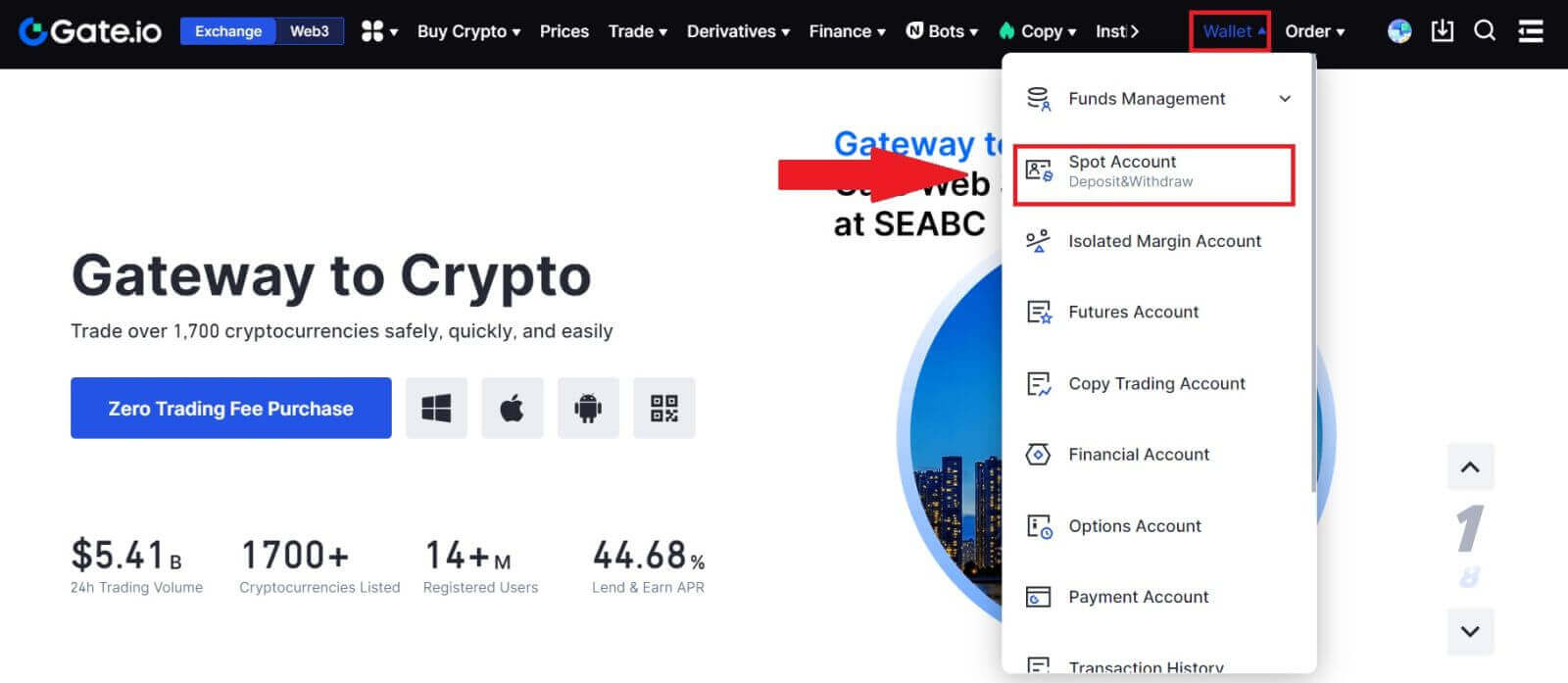
2. ຄລິກທີ່ [ຖອນເງິນ].
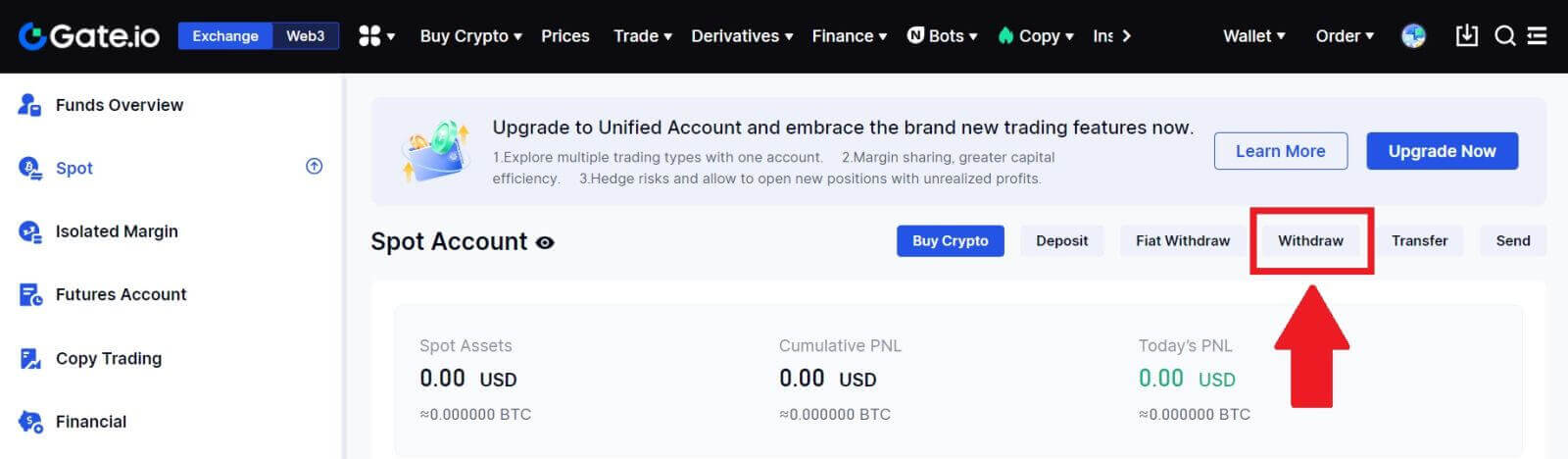
3. ຄລິກທີ່ [Onchain Withdrawal].
ເລືອກຫຼຽນທີ່ທ່ານຕ້ອງການຖອນໃນ ເມນູ [Coin] . ຫຼັງຈາກນັ້ນ, ເລືອກ blockchain ຖອນເງິນສໍາລັບຊັບສິນ, ໃສ່ທີ່ຢູ່ທີ່ທ່ານຕ້ອງການຖອນ, ແລະເລືອກເຄືອຂ່າຍ.
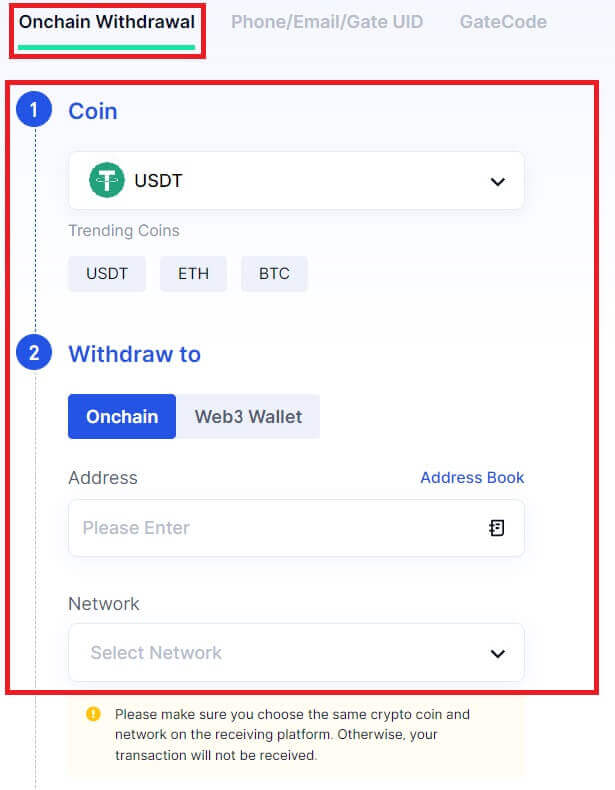
4. ໃສ່ຈໍານວນຖອນເງິນ. ຫຼັງຈາກນັ້ນ, ໃຫ້ຄລິກໃສ່ [Next].
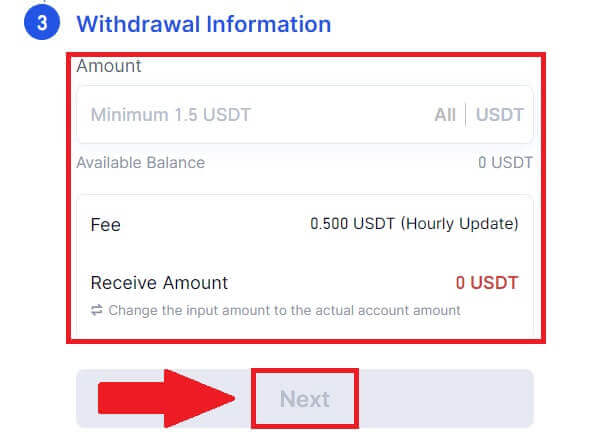
5. ສຸດທ້າຍ, ໃສ່ລະຫັດຜ່ານກອງທຶນຂອງທ່ານແລະລະຫັດຢືນຢັນ Google, ແລະຄລິກ [ຢືນຢັນ] ເພື່ອຢືນຢັນການຖອນເງິນ.
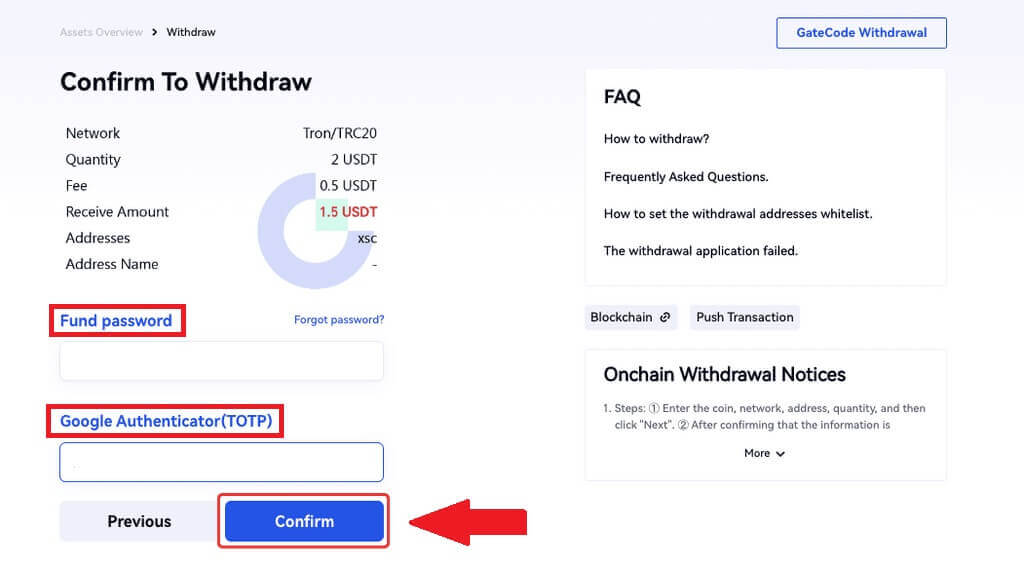
6. ຫຼັງຈາກການຖອນເງິນ, ທ່ານສາມາດກວດເບິ່ງປະຫວັດການຖອນເງິນທີ່ສົມບູນຢູ່ດ້ານລຸ່ມຂອງຫນ້າການຖອນເງິນ.
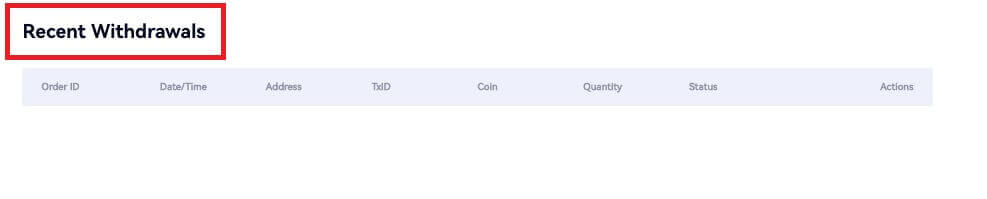
ຖອນເງິນ Crypto ຜ່ານ Onchain Withdraw ໃນ Gate.io (App)
1. ເປີດແອັບ Gate.io ຂອງທ່ານ, ແຕະ [Wallet], ແລະເລືອກ [ຖອນເງິນ].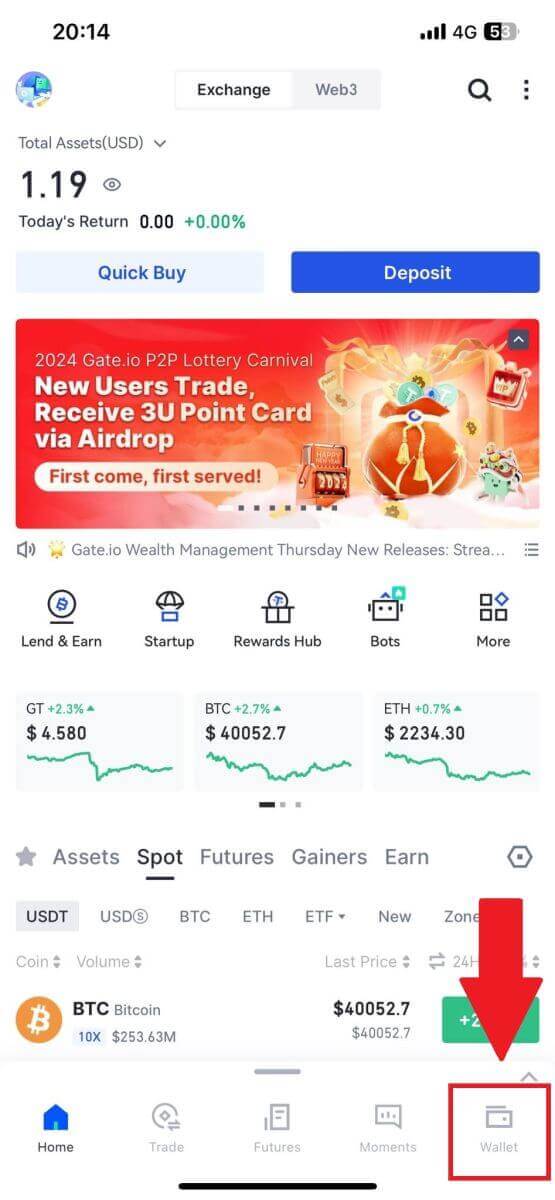
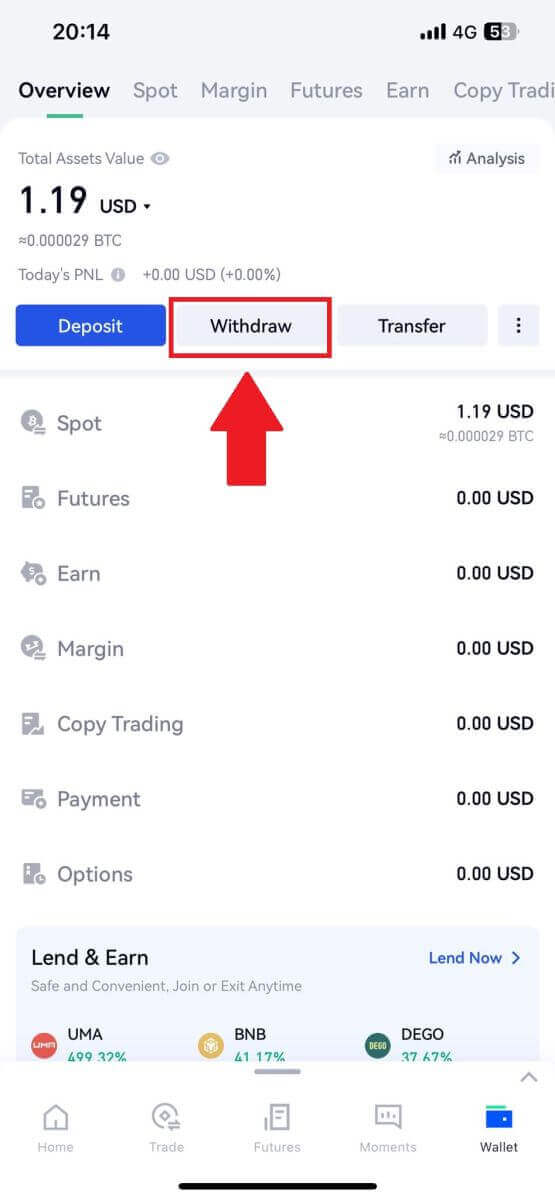
2. ເລືອກຫຼຽນທີ່ທ່ານຕ້ອງການຖອນ, ທ່ານສາມາດໃຊ້ແຖບຄົ້ນຫາເພື່ອຊອກຫາຫຼຽນທີ່ເຈົ້າກໍາລັງຊອກຫາ.
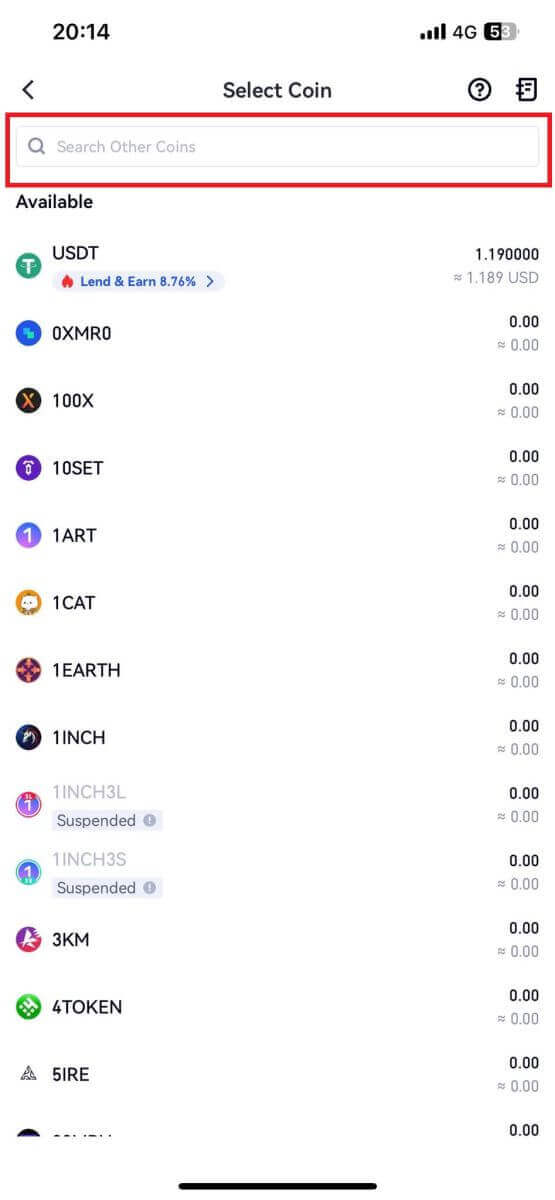
3. ເລືອກ [Onchain Withdrawal] ເພື່ອສືບຕໍ່.
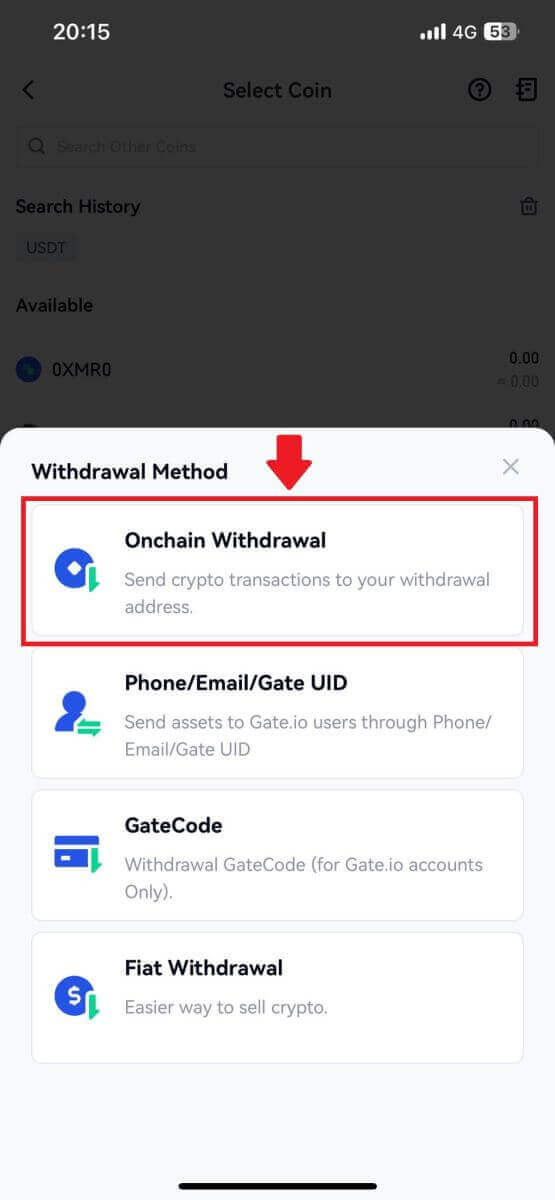
4. ເລືອກເຄືອຂ່າຍ blockchain ເພື່ອສົ່ງຫຼຽນ, ແລະໃສ່ທີ່ຢູ່ທີ່ໄດ້ຮັບແລະຈໍານວນການຖອນເງິນ. ເມື່ອຢືນຢັນ, ຄລິກ [Next].
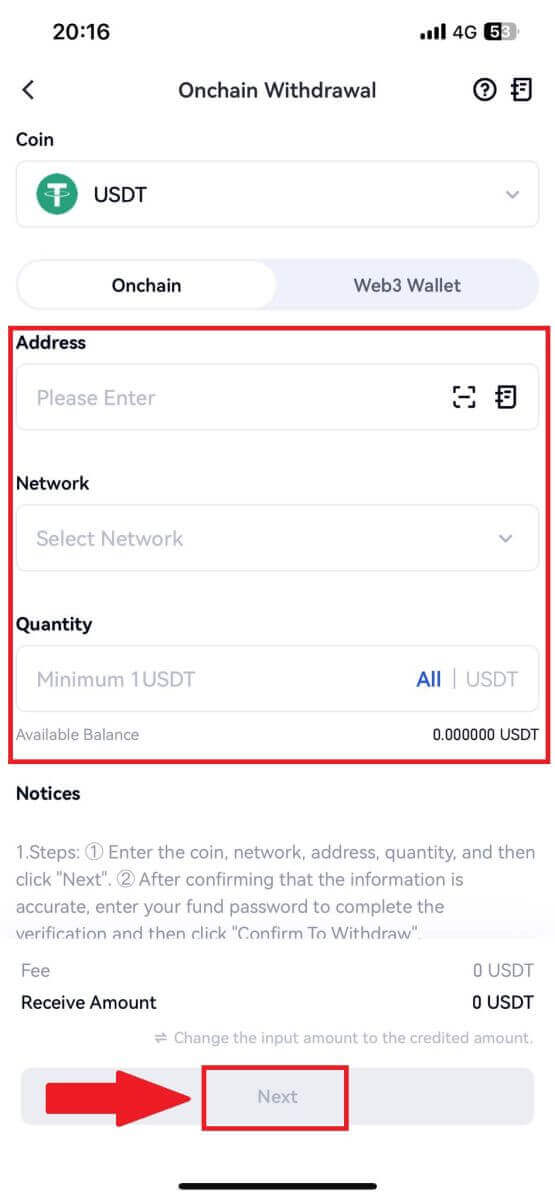
5. ສຸດທ້າຍ, ໃສ່ລະຫັດຜ່ານກອງທຶນຂອງທ່ານແລະລະຫັດຢືນຢັນ Google ເພື່ອຢືນຢັນການຖອນເງິນ.
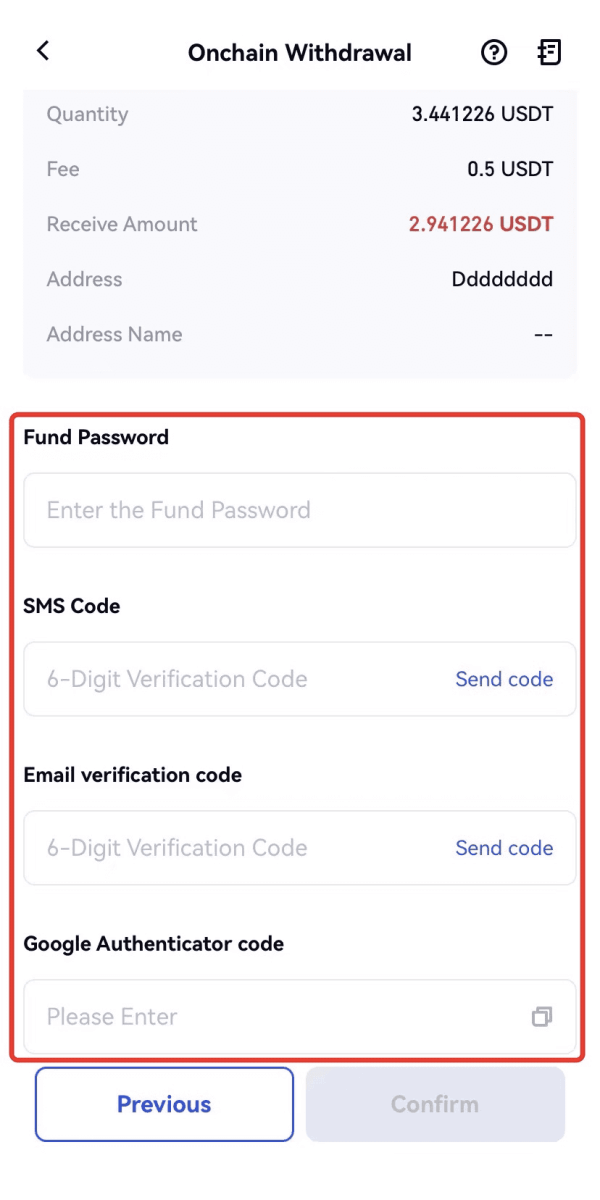
ຖອນເງິນ Crypto ຜ່ານ GateCode ໃນ Gate.io (ເວັບໄຊທ໌)
1. ເຂົ້າສູ່ລະບົບເວັບໄຊທ໌ Gate.io ຂອງທ່ານ, ໃຫ້ຄລິກໃສ່ [Wallet], ແລະເລືອກ [Spot Account].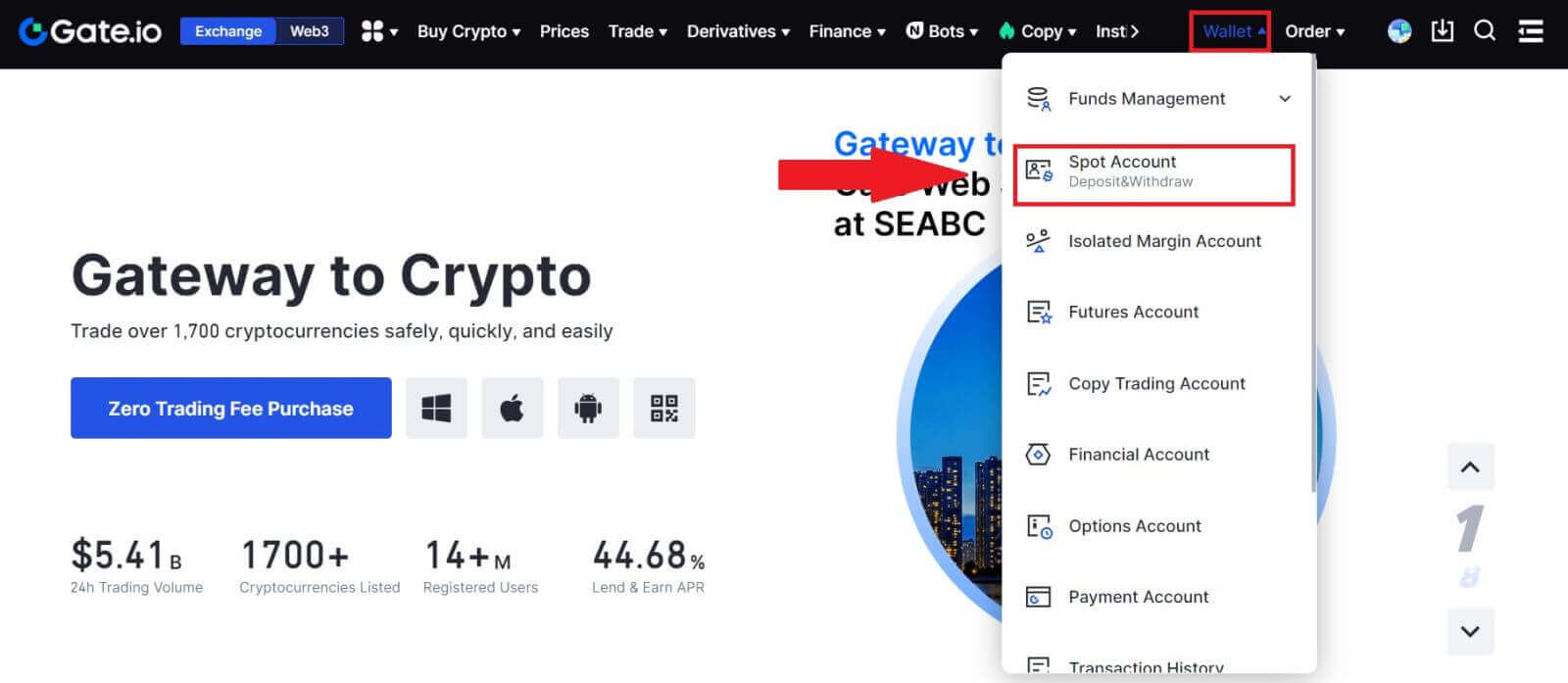
2. ຄລິກທີ່ [ຖອນເງິນ].
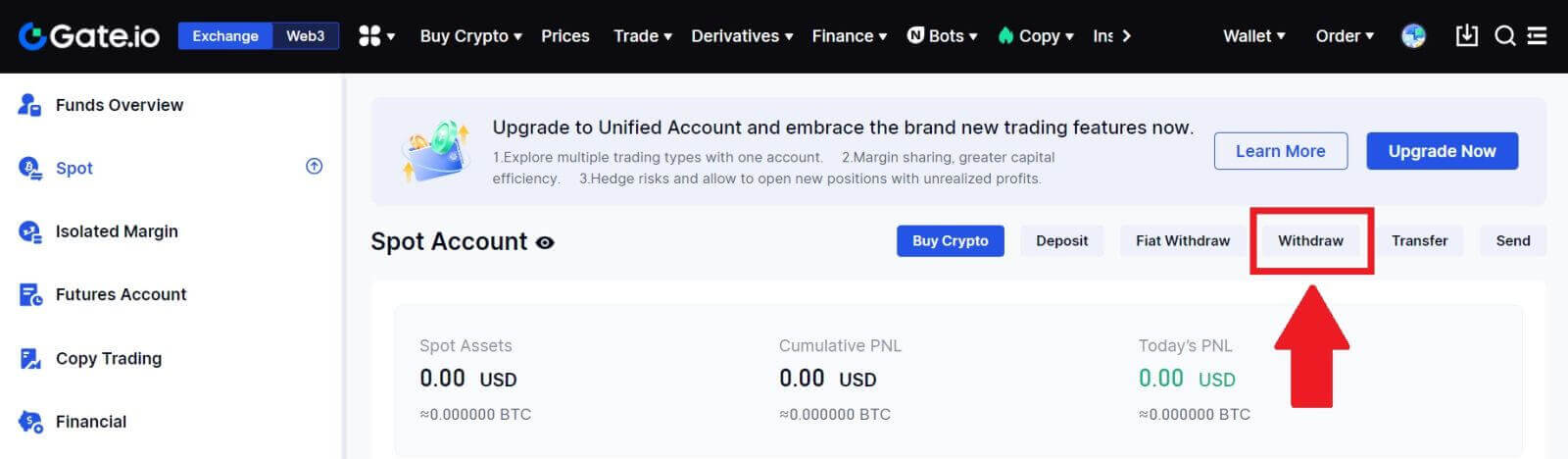
3. ຄລິກທີ່ [GateCode] , ເລືອກຫຼຽນທີ່ທ່ານຕ້ອງການຖອນ, ໃສ່ຈໍານວນ ແລະຄລິກ [Next]
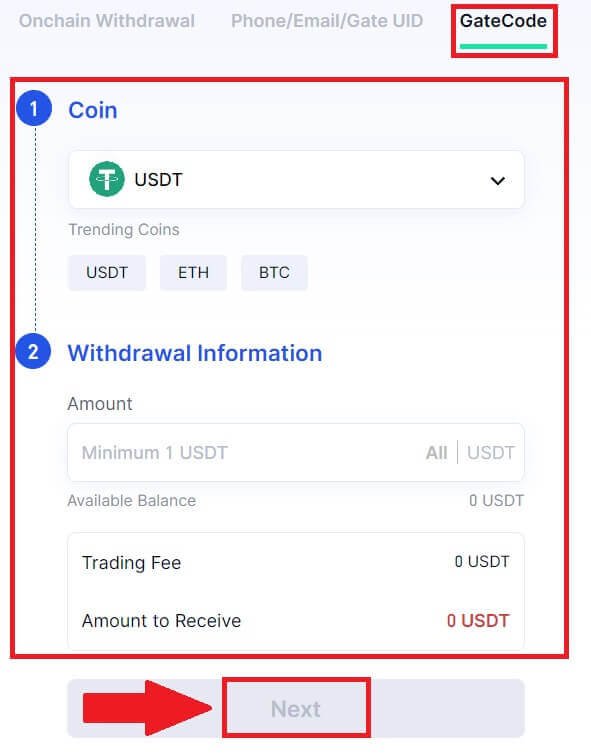
4. ກວດເບິ່ງຂໍ້ມູນສອງຄັ້ງກ່ອນໃສ່ລະຫັດຜ່ານກອງທຶນ, ລະຫັດ SMS, ແລະລະຫັດ Google Authenticator, ແລະຈາກນັ້ນຄລິກ [ຢືນຢັນ. ].
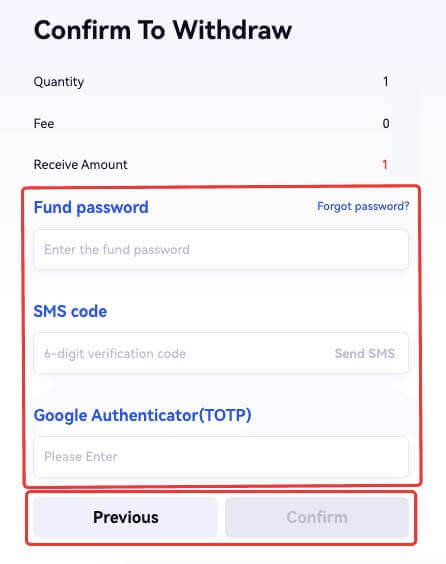
5. ເມື່ອສໍາເລັດການຖອນເງິນ, ປ່ອງຢ້ຽມປ໊ອບອັບຈະປາກົດຂຶ້ນບ່ອນທີ່ທ່ານສາມາດບັນທຶກ GateCode ເປັນຮູບພາບລະຫັດ QR ຫຼືຄລິກໃສ່ໄອຄອນສໍາເນົາເພື່ອຄັດລອກມັນ.
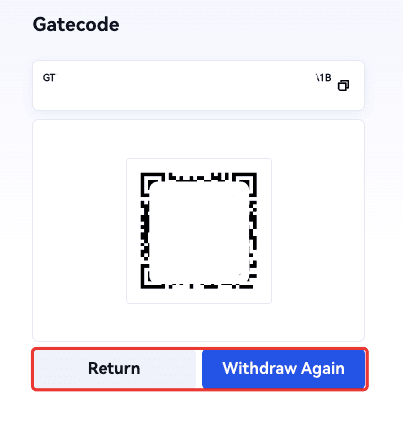
6. ອີກທາງເລືອກ, ໄປທີ່ ໜ້າ [ການຖອນເງິນຫຼ້າສຸດ] , ຄລິກທີ່ໄອຄອນເບິ່ງທີ່ຢູ່ຂ້າງທີ່ຢູ່ຂອງບັນທຶກການຖອນເງິນ, ແລະໃສ່ລະຫັດຜ່ານກອງທຶນຂອງທ່ານເພື່ອເຂົ້າໄປເບິ່ງ GateCode ຄົບຖ້ວນ.
ຖອນເງິນ Crypto ຜ່ານ GateCode ໃນ Gate.io (App)
1. ເປີດແອັບ Gate.io ຂອງທ່ານ, ແຕະ [Wallet] ແລະເລືອກ [ຖອນເງິນ].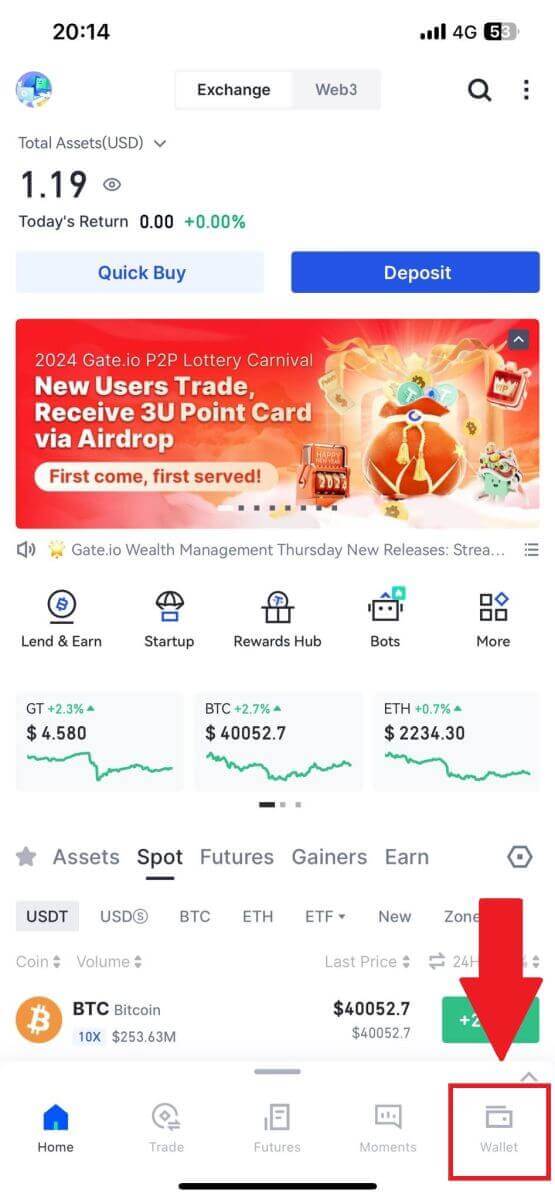
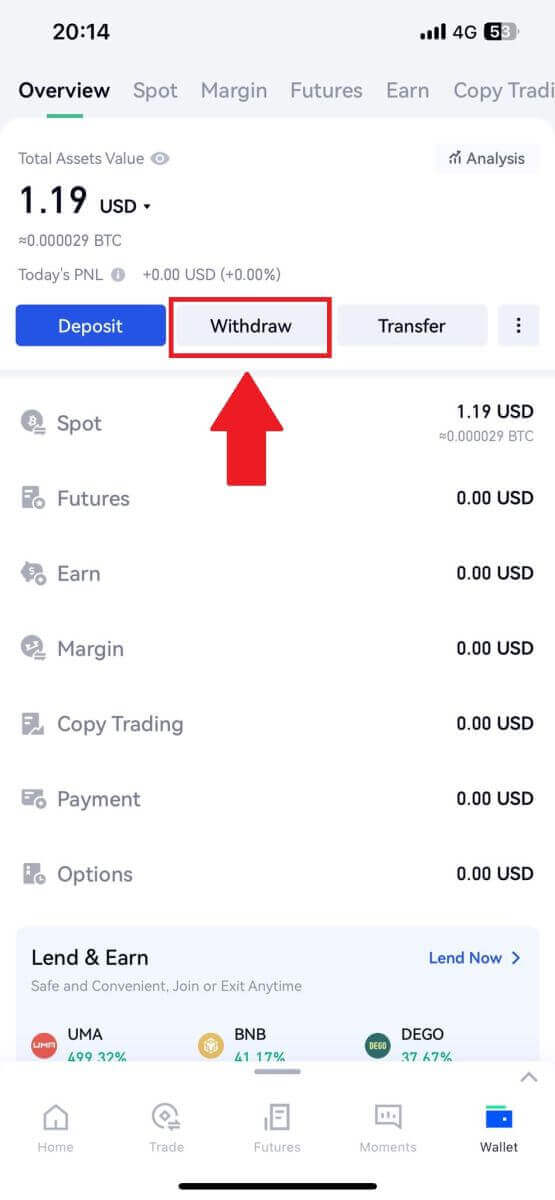
2. ເລືອກຫຼຽນທີ່ທ່ານຕ້ອງການຖອນ, ທ່ານສາມາດນໍາໃຊ້ແຖບຄົ້ນຫາສໍາລັບການຊອກຫາຫຼຽນທີ່ເຈົ້າກໍາລັງຊອກຫາ.
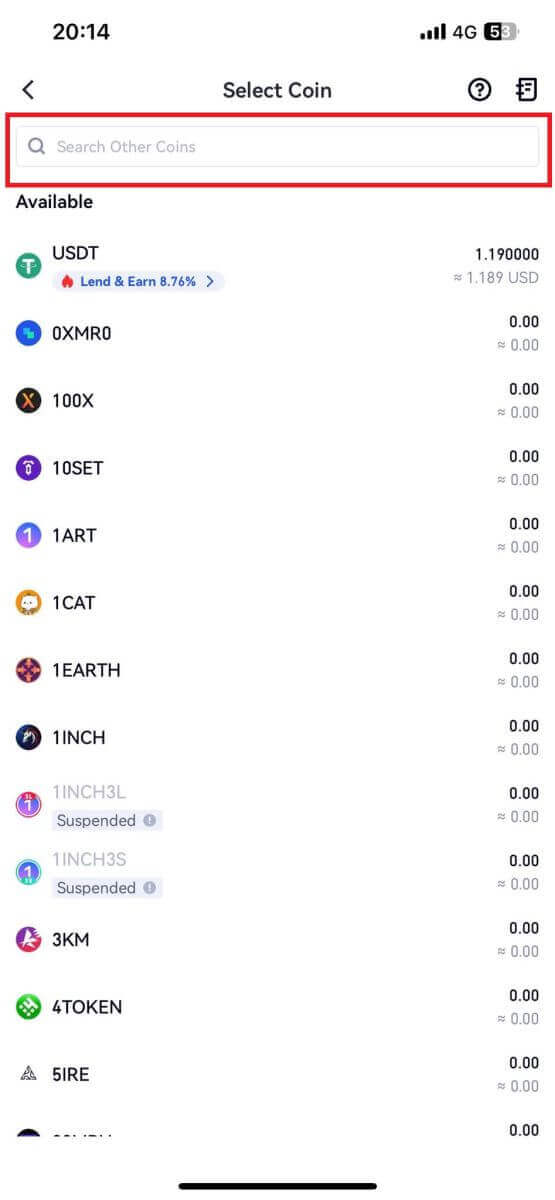
3. ເລືອກ [GateCode] ເພື່ອສືບຕໍ່.
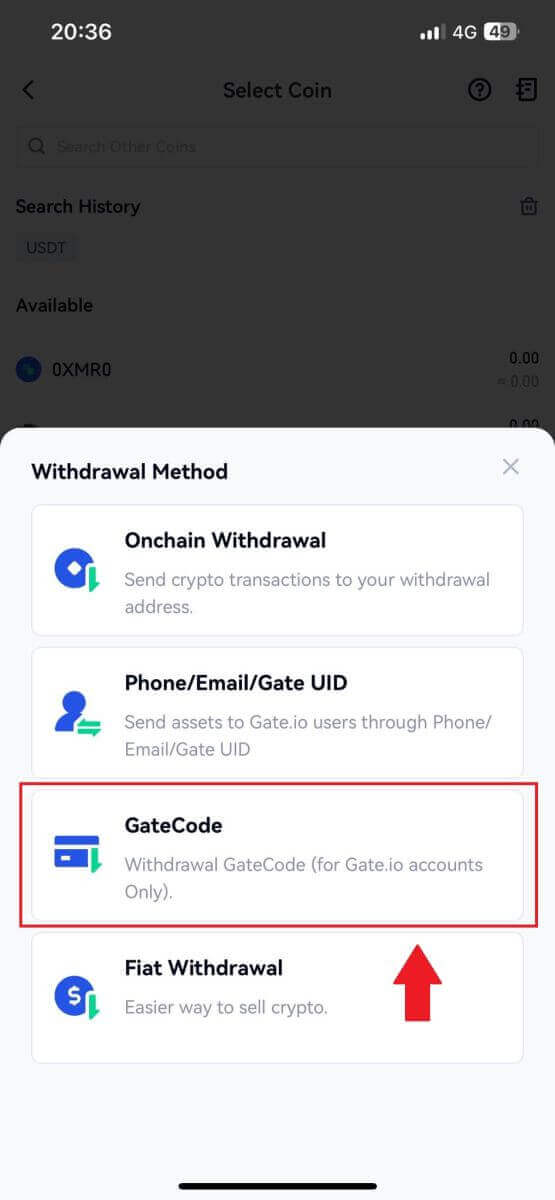
4. ໃສ່ຈໍານວນທີ່ທ່ານຕ້ອງການທີ່ຈະຖອນແລະແຕະ [ຕໍ່ໄປ].
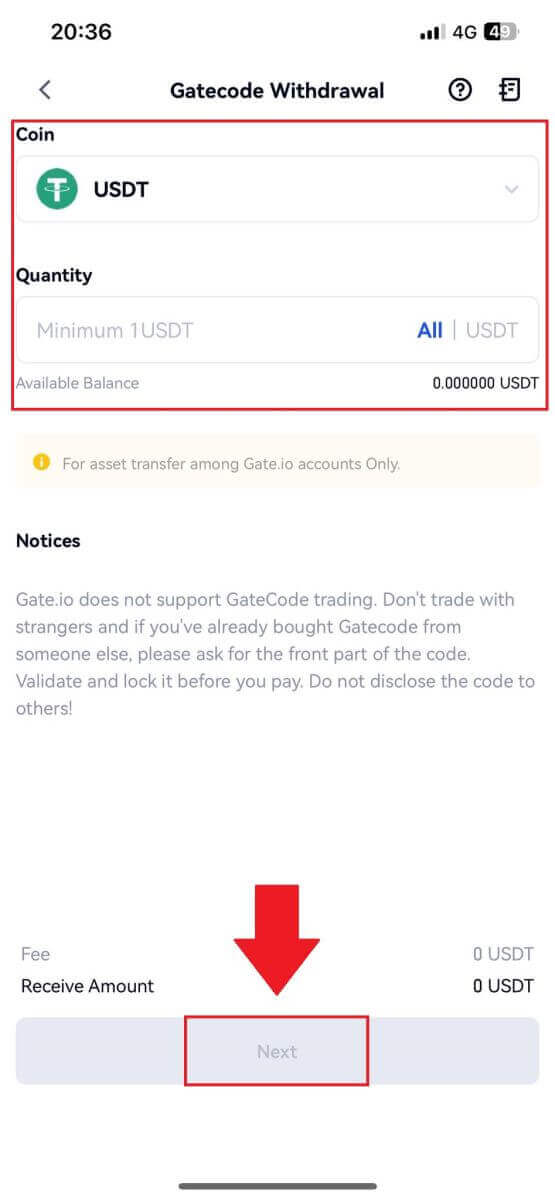
5. ກວດເບິ່ງຂໍ້ມູນສອງຄັ້ງກ່ອນທີ່ຈະໃສ່ລະຫັດຜ່ານກອງທຶນ, ລະຫັດ SMS, ແລະລະຫັດ Google Authenticator, ແລ້ວຄລິກ [ຢືນຢັນ].
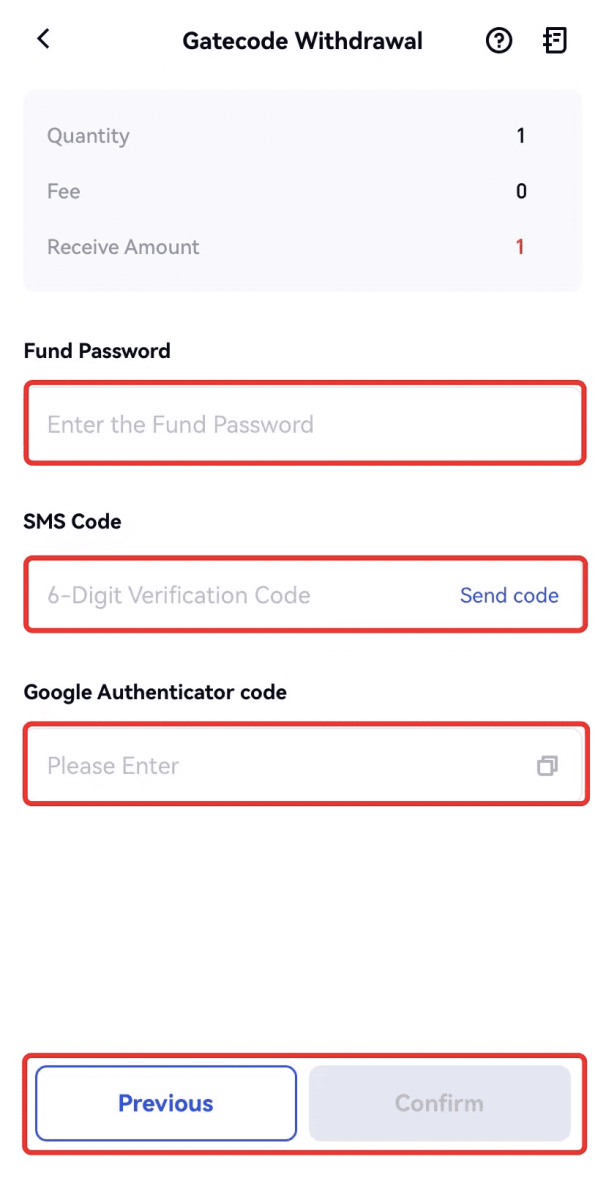
6. ເມື່ອສໍາເລັດການຖອນເງິນ, ປ່ອງຢ້ຽມປ໊ອບອັບຈະປາກົດຂຶ້ນທີ່ທ່ານສາມາດບັນທຶກ GateCode ເປັນຮູບພາບລະຫັດ QR ຫຼືຄລິກໃສ່ໄອຄອນສໍາເນົາເພື່ອຄັດລອກມັນ.
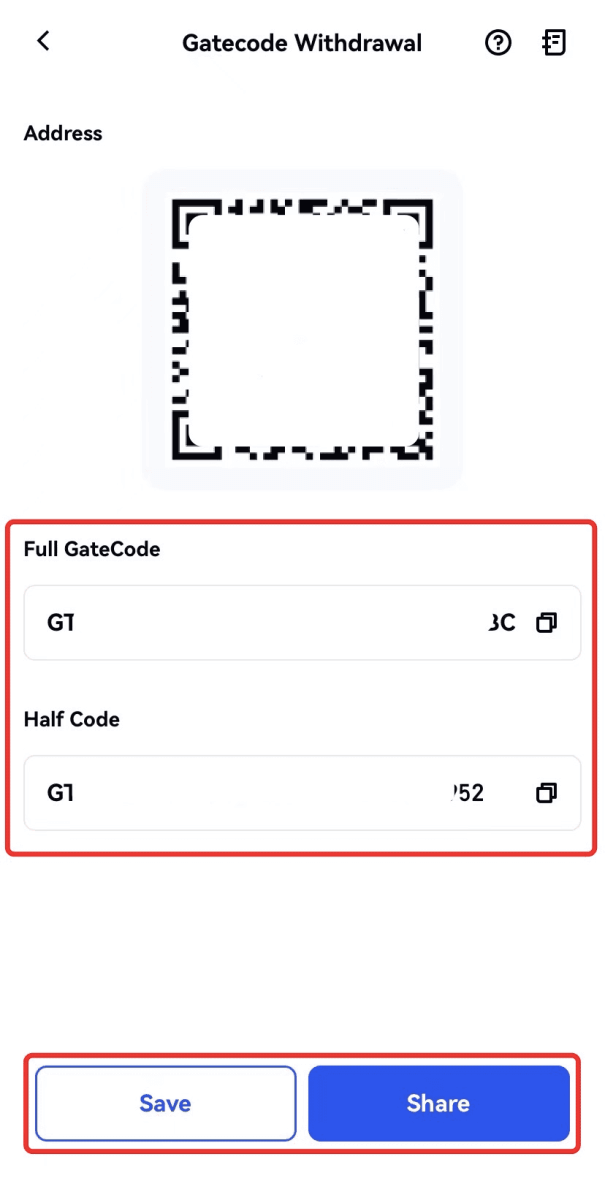
7. ອີກທາງເລືອກ, ໄປຢ້ຽມຢາມຫນ້າລາຍລະອຽດການຖອນເງິນແລະຄລິກ "ເບິ່ງ" ເພື່ອກວດເບິ່ງ GateCode ຄົບຖ້ວນ.
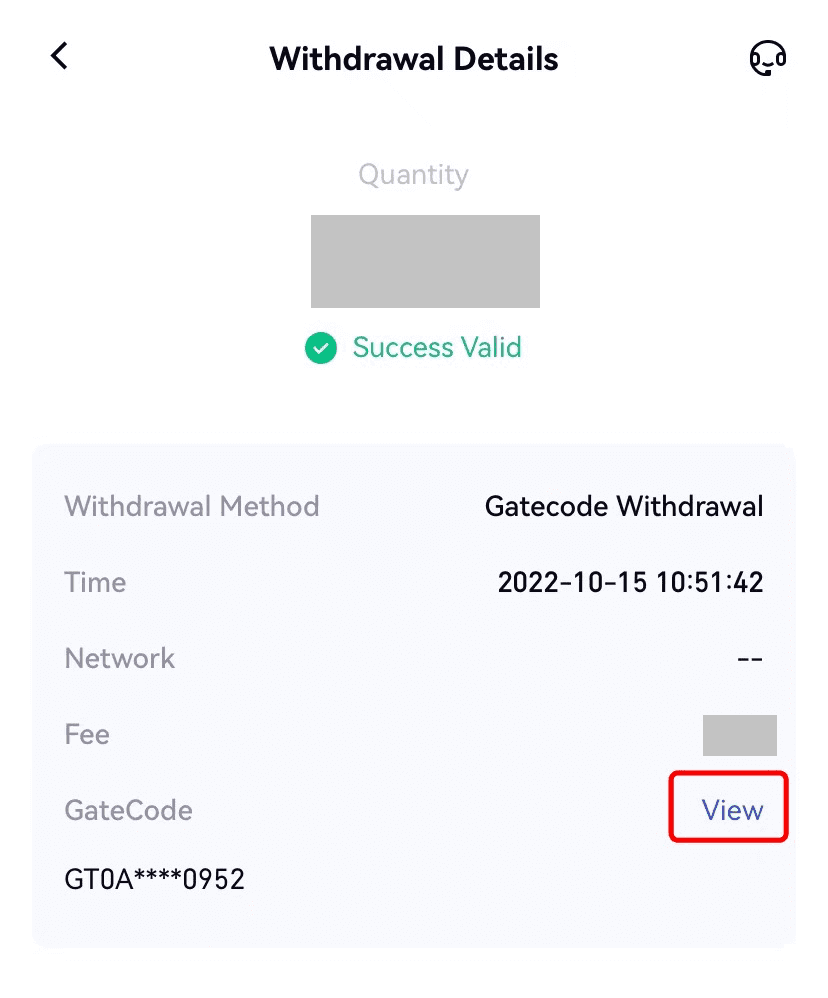
ຖອນເງິນ Crypto ຜ່ານໂທລະສັບ/ອີເມລ໌/ Gate UID ໃນ Gate.io (ເວັບໄຊທ໌)
1. ເຂົ້າສູ່ລະບົບເວັບໄຊທ໌ Gate.io ຂອງທ່ານ, ໃຫ້ຄລິກໃສ່ [Wallet], ແລະເລືອກ [Spot Account].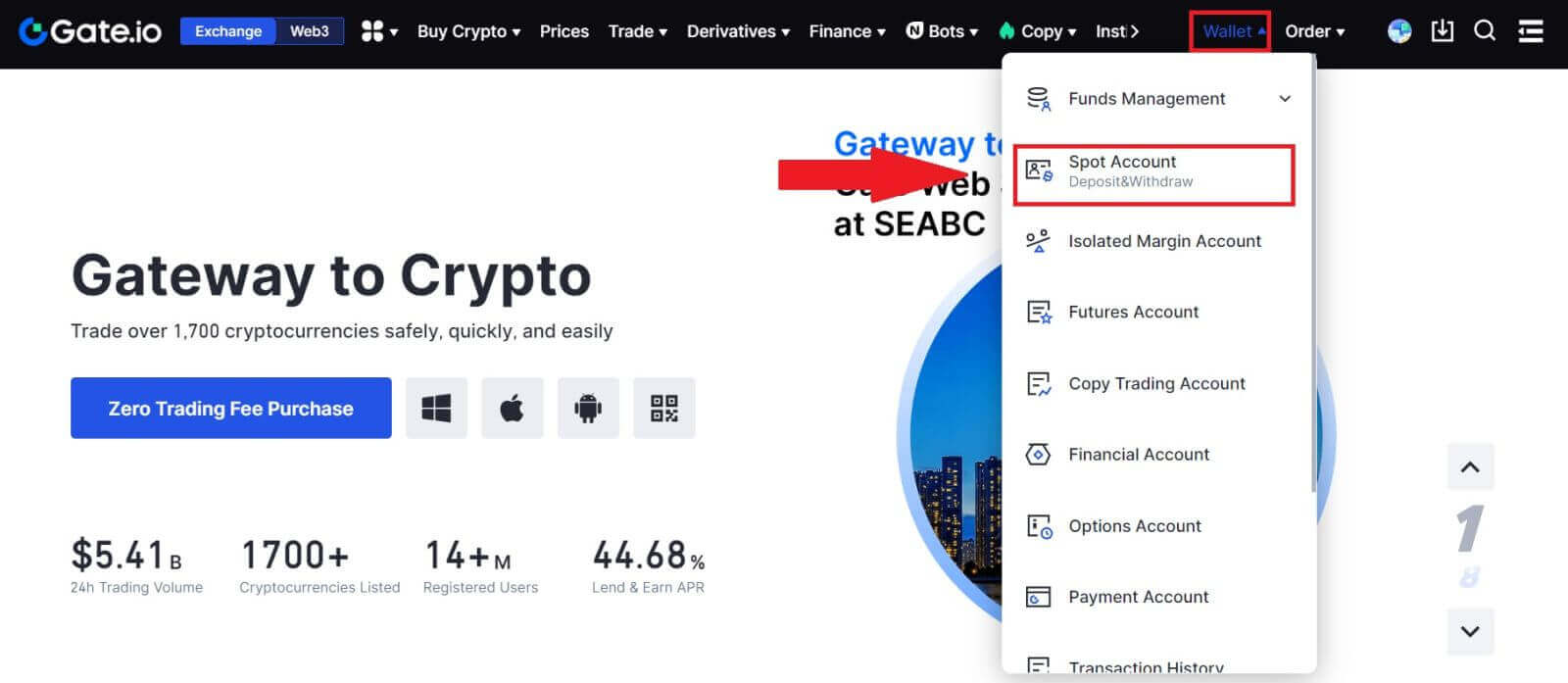
2. ຄລິກທີ່ [ຖອນເງິນ].
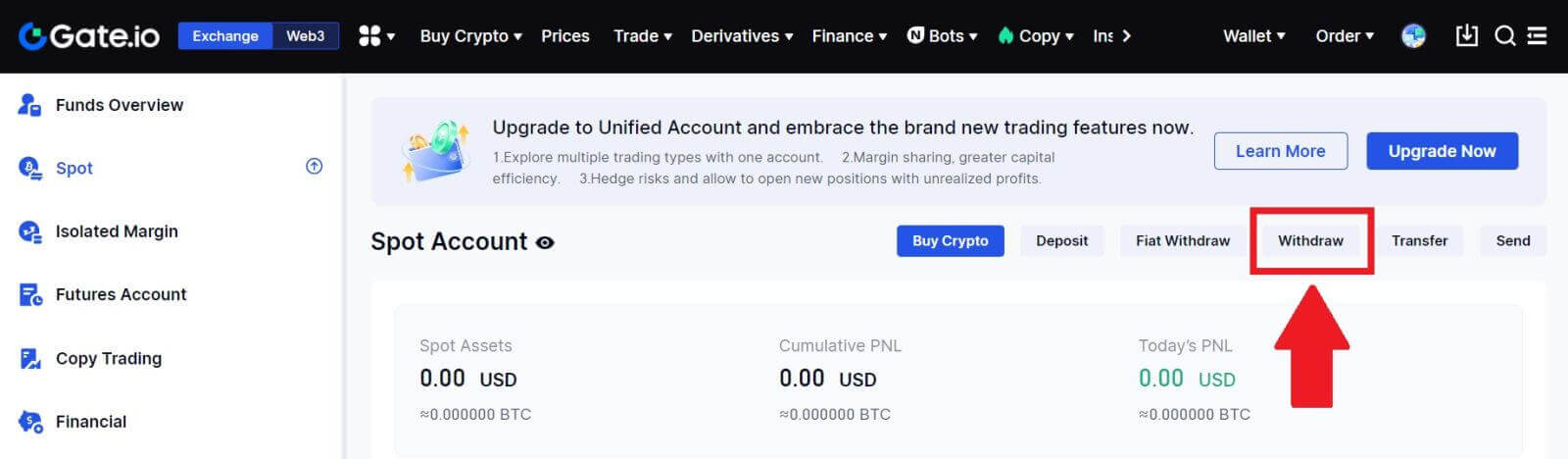
3. ຄລິກທີ່ [Phone/Email/Gate UID] , ເລືອກຫຼຽນທີ່ທ່ານຕ້ອງການຖອນ, ໃສ່ [Phone/Email/Gate UID] , ຕື່ມຂໍ້ມູນໃສ່ຈໍານວນ ແລະຄລິກ [ສົ່ງ]
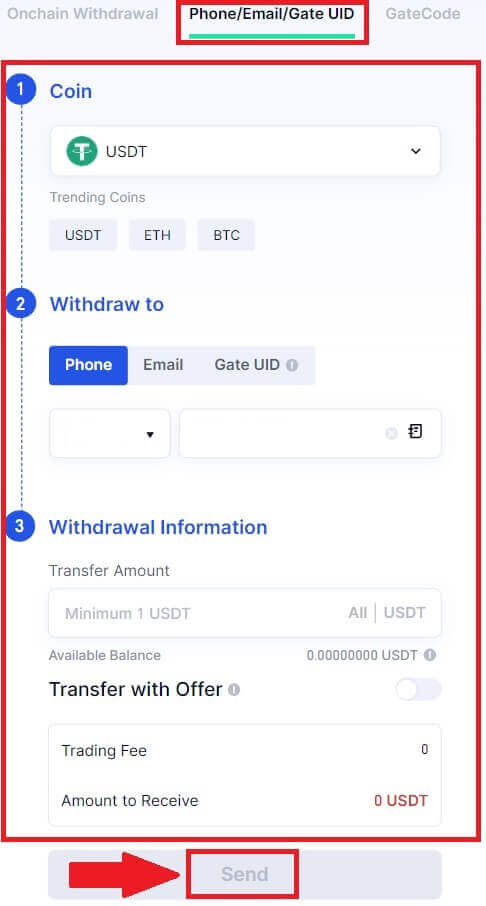
4. ຫຼັງຈາກຢືນຢັນວ່າຂໍ້ມູນຖືກຕ້ອງແລ້ວ, ໃສ່ລະຫັດຜ່ານກອງທຶນ ແລະຂໍ້ມູນອື່ນໆທີ່ຕ້ອງການ, ຈາກນັ້ນຄລິກ [ສົ່ງ].
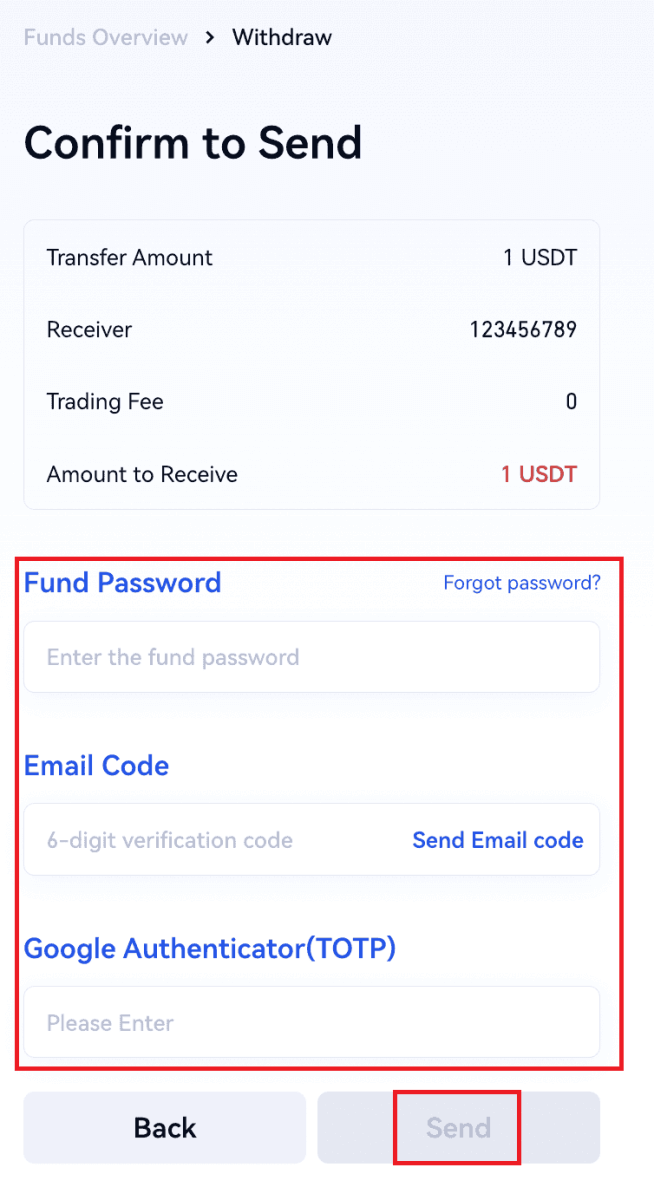
5. ຫຼັງຈາກການໂອນສົບຜົນສໍາເລັດ, ທ່ານສາມາດໄປ "Wallet" - "ການຖອນເງິນຝາກ" ເພື່ອກວດສອບລາຍລະອຽດການໂອນ.
ຖອນເງິນ Crypto ຜ່ານໂທລະສັບ/ອີເມລ/ Gate UID ໃນ Gate.io (App)

2. ເລືອກຫຼຽນທີ່ທ່ານຕ້ອງການຖອນ, ທ່ານສາມາດນໍາໃຊ້ແຖບຄົ້ນຫາສໍາລັບການຊອກຫາຫຼຽນທີ່ເຈົ້າກໍາລັງຊອກຫາ.
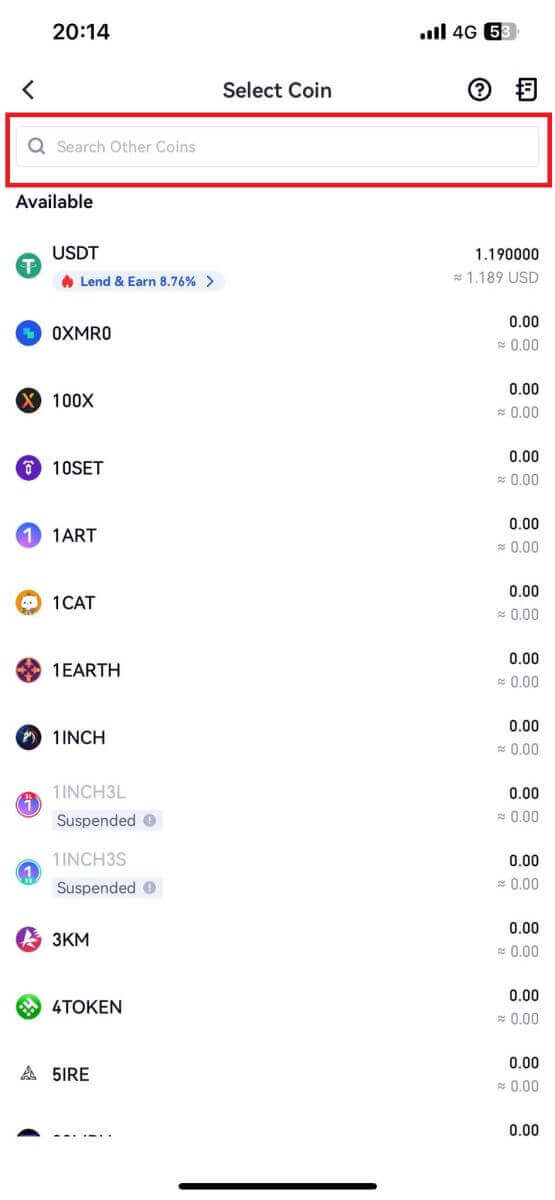
3. ເລືອກ [Phone/Email/Gate UID] ເພື່ອສືບຕໍ່.
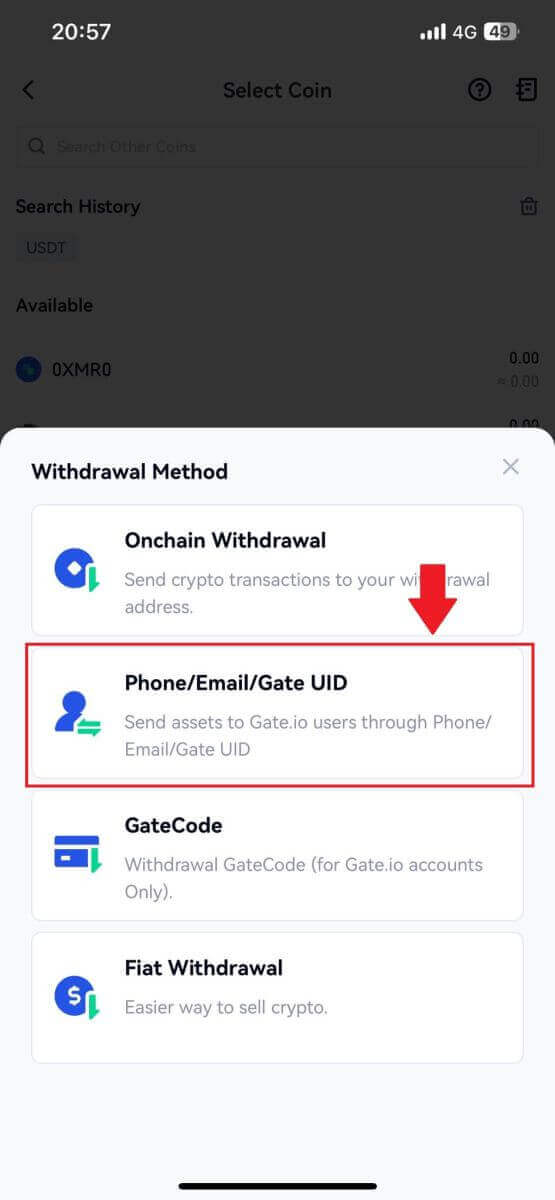
4. ເມື່ອເຂົ້າໄປໃນ ໜ້າ [Phone/Email/Gate UID] , ປະຕິບັດຕາມການເຕືອນເພື່ອປ້ອນຫຼຽນຖອນເງິນ, ບັນຊີຂອງຜູ້ຮັບ (ໂທລະສັບ/ອີເມລ໌/ປະຕູ UID), ແລະຈໍານວນການໂອນເງິນ. ຫຼັງຈາກຢືນຢັນຄວາມຖືກຕ້ອງຂອງຂໍ້ມູນ, ໃຫ້ຄລິກໃສ່ [ສົ່ງ].
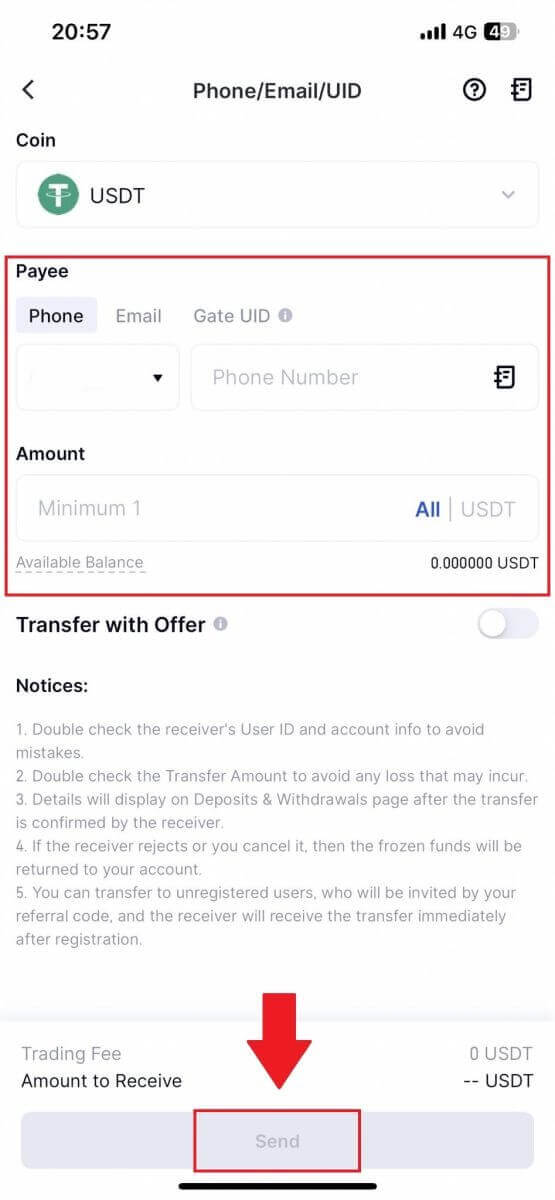
5. ຫຼັງຈາກຢືນຢັນວ່າຂໍ້ມູນຖືກຕ້ອງແລ້ວ, ໃຫ້ໃສ່ລະຫັດຜ່ານກອງທຶນ ແລະຂໍ້ມູນອື່ນໆທີ່ຕ້ອງການ, ຈາກນັ້ນຄລິກ [ສົ່ງ].
6. ຫຼັງຈາກການໂອນສົບຜົນສໍາເລັດ, ທ່ານສາມາດໄປ "Wallet" - "ການຖອນເງິນຝາກ" ເພື່ອກວດສອບລາຍລະອຽດການໂອນ.
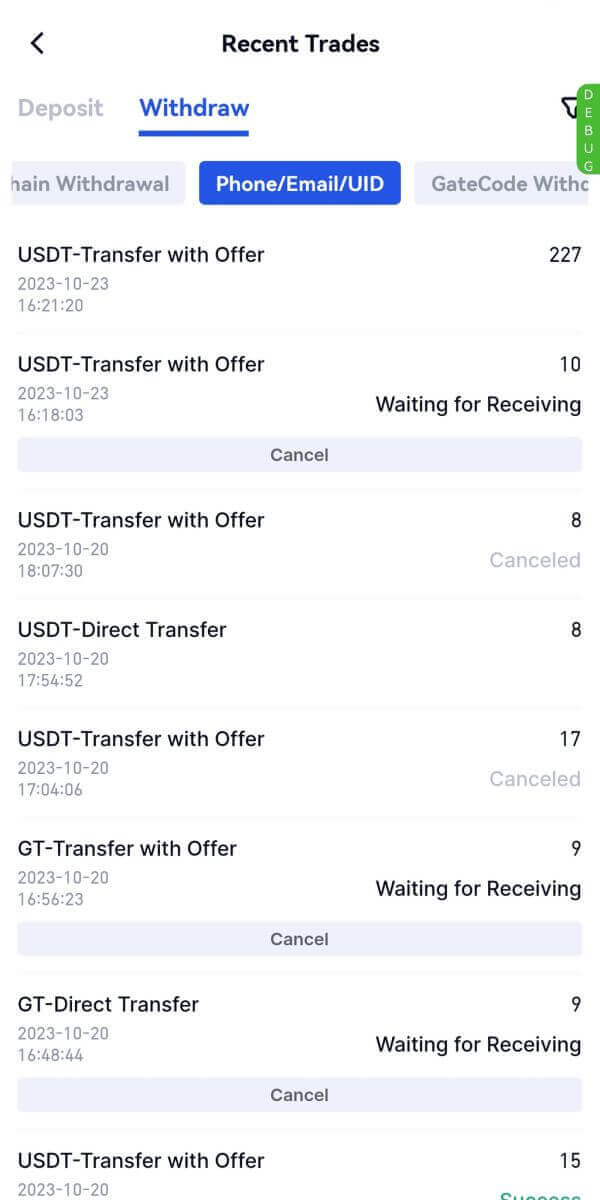
ຄຳຖາມທີ່ຖາມເລື້ອຍໆ (FAQ)
ເປັນຫຍັງການຖອນເງິນຂອງຂ້ອຍບໍ່ມາຮອດ?
ການໂອນເງິນມີຂັ້ນຕອນຕໍ່ໄປນີ້:
- ທຸລະກຳການຖອນເງິນເລີ່ມຕົ້ນໂດຍ Gate.io.
- ການຢືນຢັນຂອງເຄືອຂ່າຍ blockchain.
- ການຝາກເງິນໃນເວທີທີ່ສອດຄ້ອງກັນ.
ໂດຍປົກກະຕິ, TxID (ID ການເຮັດທຸລະກໍາ) ຈະຖືກສ້າງຂື້ນພາຍໃນ 30-60 ນາທີ, ສະແດງໃຫ້ເຫັນວ່າແພລະຕະຟອມຂອງພວກເຮົາໄດ້ສໍາເລັດການປະຕິບັດການຖອນເງິນຢ່າງສໍາເລັດຜົນແລະການເຮັດທຸລະກໍາທີ່ຍັງຄ້າງຢູ່ໃນ blockchain.
ຢ່າງໃດກໍຕາມ, ມັນອາດຈະໃຊ້ເວລາບາງເວລາສໍາລັບການເຮັດທຸລະກໍາສະເພາະໃດຫນຶ່ງທີ່ຈະໄດ້ຮັບການຢືນຢັນໂດຍ blockchain ແລະ, ຕໍ່ມາ, ໂດຍເວທີທີ່ສອດຄ້ອງກັນ.
ເນື່ອງຈາກຄວາມແອອັດຂອງເຄືອຂ່າຍທີ່ເປັນໄປໄດ້, ອາດຈະມີຄວາມຊັກຊ້າໃນການປະມວນຜົນທຸລະກໍາຂອງທ່ານ. ທ່ານອາດຈະໃຊ້ ID ການເຮັດທຸລະກໍາ (TxID) ເພື່ອຊອກຫາສະຖານະການໂອນກັບ blockchain explorer.
- ຖ້າ blockchain explorer ສະແດງໃຫ້ເຫັນວ່າການເຮັດທຸລະກໍາບໍ່ໄດ້ຮັບການຢືນຢັນ, ກະລຸນາລໍຖ້າຂະບວນການສໍາເລັດ.
- ຖ້າ blockchain explorer ສະແດງໃຫ້ເຫັນວ່າການເຮັດທຸລະກໍາໄດ້ຖືກຢືນຢັນແລ້ວ, ມັນຫມາຍຄວາມວ່າເງິນຂອງທ່ານໄດ້ຖືກສົ່ງອອກຢ່າງສໍາເລັດຜົນຈາກ Gate.io, ແລະພວກເຮົາບໍ່ສາມາດໃຫ້ການຊ່ວຍເຫຼືອເພີ່ມເຕີມໃນເລື່ອງນີ້. ທ່ານຈະຕ້ອງຕິດຕໍ່ເຈົ້າຂອງຫຼືທີມງານສະຫນັບສະຫນູນຂອງທີ່ຢູ່ເປົ້າຫມາຍແລະຊອກຫາການຊ່ວຍເຫຼືອເພີ່ມເຕີມ.
ຄໍາແນະນໍາທີ່ສໍາຄັນສໍາລັບການຖອນເງິນ Cryptocurrency ໃນເວທີ Gate.io
- ສໍາລັບ crypto ທີ່ສະຫນັບສະຫນູນລະບົບຕ່ອງໂສ້ຫຼາຍເຊັ່ນ USDT, ກະລຸນາໃຫ້ແນ່ໃຈວ່າເລືອກເຄືອຂ່າຍທີ່ສອດຄ້ອງກັນໃນເວລາເຮັດການຮ້ອງຂໍການຖອນ.
- ຖ້າ crypto ການຖອນເງິນຕ້ອງການ MEMO, ກະລຸນາໃຫ້ແນ່ໃຈວ່າໄດ້ຄັດລອກ MEMO ທີ່ຖືກຕ້ອງຈາກເວທີການຮັບແລະໃສ່ມັນຢ່າງຖືກຕ້ອງ. ຖ້າບໍ່ດັ່ງນັ້ນ, ຊັບສິນອາດຈະສູນເສຍຫຼັງຈາກການຖອນ.
- ຫຼັງຈາກໃສ່ທີ່ຢູ່, ຖ້າຫນ້າບອກວ່າທີ່ຢູ່ບໍ່ຖືກຕ້ອງ, ກະລຸນາກວດເບິ່ງທີ່ຢູ່ຫຼືຕິດຕໍ່ບໍລິການລູກຄ້າອອນໄລນ໌ຂອງພວກເຮົາສໍາລັບການຊ່ວຍເຫຼືອເພີ່ມເຕີມ.
- ຄ່າທໍານຽມການຖອນເງິນແຕກຕ່າງກັນສໍາລັບແຕ່ລະ crypto ແລະສາມາດເບິ່ງໄດ້ຫຼັງຈາກເລືອກ crypto ໃນຫນ້າຖອນເງິນ.
- ທ່ານສາມາດເບິ່ງຈໍານວນການຖອນເງິນຂັ້ນຕ່ໍາແລະຄ່າທໍານຽມການຖອນເງິນສໍາລັບ crypto ທີ່ສອດຄ້ອງກັນໃນຫນ້າການຖອນເງິນ.
ຂ້ອຍຈະກວດສອບສະຖານະທຸລະກໍາໃນ blockchain ໄດ້ແນວໃດ?
1. ເຂົ້າສູ່ລະບົບ Gate.io ຂອງທ່ານ, ໃຫ້ຄລິກໃສ່ [Wallet] , ແລະເລືອກ [ປະຫວັດທຸລະກໍາ].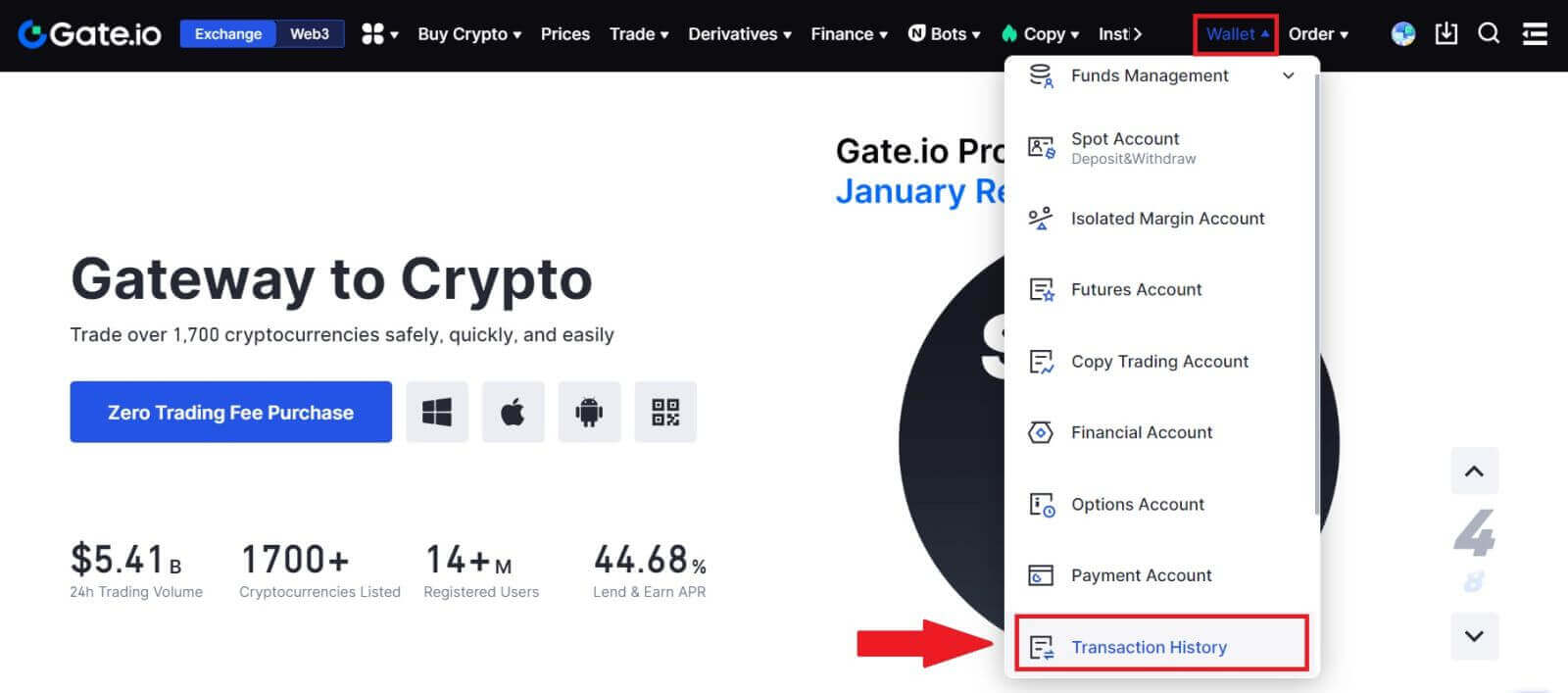
2. ທີ່ນີ້, ທ່ານສາມາດເບິ່ງສະຖານະການທຸລະກໍາຂອງທ່ານ.